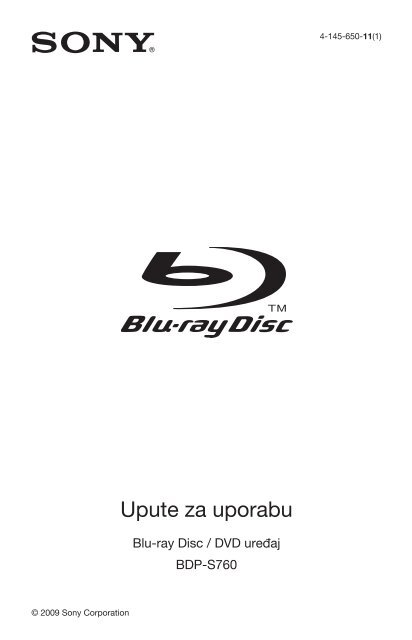Sony BDP-S760 - BDP-S760 Istruzioni per l'uso Croato
Sony BDP-S760 - BDP-S760 Istruzioni per l'uso Croato
Sony BDP-S760 - BDP-S760 Istruzioni per l'uso Croato
Create successful ePaper yourself
Turn your PDF publications into a flip-book with our unique Google optimized e-Paper software.
4-145-650-11(1)<br />
Upute za uporabu<br />
Blu-ray Disc / DVD uređaj<br />
<strong>BDP</strong>-<strong>S760</strong><br />
© 2009 <strong>Sony</strong> Corporation
UPOZORENJE<br />
Kako biste umanjili rizik od požara<br />
ili strujnog udara, ne izlažite ovaj<br />
uređaj kiši niti vlazi.<br />
Kako biste izbjegli strujni udar, ne<br />
otvarajte kućište. Popravke trebaju<br />
obavljati samo osposobljeni<br />
serviseri.<br />
Baterije i uređaji u kojima se<br />
nalaze baterije ne smiju se izlagati<br />
pretjeranoj vrućini, primjerice,<br />
izravno na sunčevu svjetlost, u<br />
vatru i slično.<br />
OPREZ<br />
Uporabom optičkih instrumenata uz<br />
ovaj uređaj povećava se opasnost za<br />
vid. Pošto je laserska zraka ovog<br />
Blu-ray Disc/DVD uređaja štetna<br />
za oči, ne pokušavajte rastavljati<br />
kućište.<br />
Popravke trebaju obavljati samo<br />
osposobljeni serviseri.<br />
Ova oznaka smještena je na<br />
zaštitnom kućištu lasera unutar<br />
kućišta uređaja.<br />
Ovaj uređaj klasificiran je kao<br />
CLASS 1 LASER proizvod. Oznaka<br />
CLASS 1 LASER PRODUCT<br />
smještena je na zaštitnom kućištu<br />
lasera unutar kućišta uređaja.<br />
Odlaganje stare električne<br />
i elektroničke opreme<br />
(primjenjivo u Europskoj<br />
uniji i ostalim europskim<br />
državama s posebnim<br />
sustavima za odlaganje)<br />
Ovaj znak na uređaju ili ambalaži<br />
ukazuje da se ovaj proizvod ne<br />
smije odlagati s kućim otpadom.<br />
Umjesto toga, opremu za odlaganje<br />
odnesite u vama najbliže mjesto za<br />
skupljanje i recikliranje električnog<br />
i elektroničkog otpada. Pravilnim<br />
odlaganjem ovog proizvoda spriječit<br />
ćete potencijalne negativne posljedice<br />
za okoliš i ljudsko zdravlje koje<br />
inače mogu imati utjecaja ukoliko<br />
se uređaj ne odloži na pravilan način.<br />
Recikliranje materijala od kojeg<br />
je uređaj sastavljen pridonosi očuvanju<br />
prirodnih izvora. Za detaljnije<br />
informacije o recikliranju proizvoda,<br />
obratite se lokalnom uredu, komunalnoj<br />
službi ili trgovini gdje ste<br />
kupili uređaj.<br />
Samo za Europu<br />
Odlaganje starih baterija<br />
(primjenjivo u Europskoj<br />
uniji i ostalim europskim<br />
državama s posebnim<br />
sustavima za odlaganje)<br />
Ovaj znak na bateriji ili ambalaži<br />
ukazuje da se baterija isporučena s<br />
ovim proizvodom ne smije odlagati<br />
s kućim otpadom.<br />
Kod nekih baterija se taj simbol<br />
može koristiti u kombinaciji s<br />
kemijskom oznakom. Mogu biti<br />
dodani i kemijski simboli za živu<br />
(Hg) ili olovo (Pb) ako baterija<br />
sadrži više od 0,0005% žive ili<br />
0,004% olova.<br />
Pravilnim odlaganjem ovih baterija<br />
spriječit ćete potencijalne negativne<br />
posljedice za okoliš i ljudsko zdravlje<br />
koje inače mogu imati utjecaja<br />
ukoliko se baterije ne odlože na<br />
pravilan način. Recikliranje materijala<br />
pridonosi očuvanju prirodnih<br />
izvora.<br />
U slučaju proizvoda koji zbog sigurnosnih<br />
razloga, <strong>per</strong>formansi ili<br />
zadržavanja cjelovitosti napajanja<br />
zahtijevaju trajnu povezanost s unutarnjom<br />
baterijom, takvu bateriju<br />
trebaju mijenjati samo osposobljeni<br />
serviseri.<br />
Kako bi osigurali pravilno zbrinjavanje<br />
baterije, predajte dotrajali<br />
proizvod na sabirno mjesto za recikliranje<br />
električne i elektroničke<br />
opreme.<br />
Za sve ostale baterije, pogledajte<br />
odjeljak o sigurnom uklanjanju baterija<br />
iz uređaja. Predajte bateriju<br />
na sabirno mjesto za recikliranje<br />
otpadnih baterija.<br />
Za detaljnije informacije o recikliranju<br />
ovog proizvoda ili baterije,<br />
obratite se lokalnom uredu, komunalnoj<br />
službi ili trgovini gdje ste<br />
kupili uređaj.<br />
3
Za korisnike iz europskih<br />
zemalja<br />
Proizvođač ovog uređaja je<br />
<strong>Sony</strong> Corporation, 1-7-1 Konan<br />
Minato-ku Tokyo, 108-0075<br />
Japan. Ovlašteni predstavnik za<br />
EMC i sigurnost proizvoda je <strong>Sony</strong><br />
Deutschland GmbH, Hedelfinger<br />
Strasse 61, 70327 Stuttgart,<br />
Germany. Za sva pitanja servisa i<br />
jamstva, obratite se na adrese navedene<br />
u odvojenim dokumentima<br />
koji se tiču servisa ili jamstva.<br />
Mjere opreza<br />
&& Ovaj uređaj radi na 220 V - 240 V<br />
AC, 50 Hz/60 Hz. Provjerite je<br />
li radni napon uređaja u skladu<br />
s naponom lokalnog mrežnog<br />
napajanja.<br />
&& Kako biste izbjegli rizik od požara<br />
ili strujnog udara, na uređaj<br />
ne postavljajte predmete ispunjene<br />
tekućinom, primjerice vaze.<br />
&& Postavite ovaj uređaj tako da<br />
se mrežni kabel može odmah<br />
odspojiti iz zidne utičnice u<br />
slučaju nezgode.<br />
Napomene o diskovima<br />
&&Kako bi disk ostao čist, držite<br />
ga za rubove. Ne dodirujte<br />
površinu.<br />
Prašina, otisci prstiju ili ogrebotine<br />
mogu oštetiti disk.<br />
&&Čistite disk krpom za čišćenje.<br />
Disk se briše od središta<br />
prema rubu.<br />
&&Ne koristite otapala poput<br />
benzina, razrjeđivača, komercijalno<br />
nabavljivih čistača za<br />
diskove/leće, niti anti-statičke<br />
sprejeve namijenjene vinilnim<br />
pločama.<br />
&&Ako ste ispisali naljepnicu za<br />
disk, pričekajte da se osuši<br />
prije reprodukcije diska.<br />
&&Ne koristite sljedeće diskove.<br />
––Disk za čišćenje leće.<br />
––Diskove koji nisu standardnog<br />
oblika (primjerice,<br />
kvadrat, srce).<br />
––Diskove s naljepnicom.<br />
––Diskove s celofanskom<br />
vrpcom ili ostatkom ljepila<br />
od naljepnice.<br />
&&Za uklanjanje ogrebotina sa<br />
strane diska s koje se vrši<br />
reprodukcija, nikad ne zaglađujte<br />
disk.<br />
&&Ne izlažite disk izravnom<br />
sunčevom svjetlu i izvorima<br />
topline, primjerice dovodima<br />
toplog zraka, niti ga ostavljajte<br />
u autu koji je parkiran na<br />
izravnom sunčevom svjetlu,<br />
jer može doći do značajnog<br />
porasta tem<strong>per</strong>ature u autu.<br />
&&Nakon reprodukcije, pohranite<br />
disk u pripadajuću kutiju.<br />
4
Mjere opreza<br />
Ovaj uređaj je testiran i potvrđen<br />
da odgovara ograničenjima iz<br />
smjernice o elektromagnetskoj<br />
kompatibilnosti za spajanje<br />
kabelima kraćim od 3 metra.<br />
O sigurnosti<br />
&&Kako biste spriječili opasnost<br />
od požara ili strujnog udara,<br />
na uređaj ne postavljajte pred<br />
mete ispunjene tekućinom,<br />
primjerice vaze, niti postavljajte<br />
uređaj u blizinu vode,<br />
primjerice blizu kade ili tuš<br />
kabine. Ako u kućište uređaja<br />
dospije kakav predmet ili teku<br />
ćina, odspojite uređaj i odnesite<br />
ga na provjeru u ovlašteni<br />
servis prije nastavka uporabe.<br />
&&Ne dirajte mrežni kabel (kabel<br />
napajanja) mokrim rukama.<br />
U suprotnom može doći do<br />
strujnog udara.<br />
O postavljanju<br />
&&Postavite uređaj na mjesto na<br />
kojem je osigurano dovoljno<br />
prozračivanje kako u unutrašnjosti<br />
uređaja ne bi došlo do<br />
nakupljanja topline.<br />
&&Ne postavljajte uređaj na mekane<br />
podloge, primjerice na<br />
tepih, jer to može zapriječiti<br />
ventilacijske otvore.<br />
&&Ne postavljajte uređaj u<br />
skučeni prostor, primjerice, u<br />
policu za knjige ili slično.<br />
&&Ne postavljajte uređaj na mjesta<br />
u blizini izvora topline, ili<br />
na mjesta koja se nalaze pod<br />
izravnim utjecajem sunčevih<br />
zraka, prekomjerne prašine ili<br />
mehaničkih udara.<br />
&&Nemojte koristiti uređaj na<br />
otvorenom, u vozilima, na brodovima<br />
ili drugim plovilima.<br />
&&Ako unesete uređaj iz hladnog<br />
na toplo mjesto, ili ako je<br />
po stavljen u veoma vlažnom<br />
prostoru, vlaga se može<br />
kondenzirati na lećama unutar<br />
uređaja. Ako dođe do toga, uređaj<br />
možda neće pravilno raditi.<br />
U tom slučaju, uklonite disk<br />
i ostavite uređaj uključen oko<br />
pola sata dok vlaga ne ispari.<br />
&&Ne postavljajte uređaj u kosi<br />
položaj. Dizajniran je samo za<br />
rad u vodoravnom položaju.<br />
&&Uređaj i diskove držite što dalje<br />
od opreme sa snažnim magnetima,<br />
kao što su mikrovalne<br />
pećnice ili veliki zvučnici.<br />
&&Nemojte stavljati metalne predmete<br />
ispred prednje ploče. To<br />
može utjecati na domet prijema<br />
radijskih valova.<br />
&&Nemojte stavljati uređaj na<br />
mjestima gdje se upotrebljava<br />
medicinska oprema. Može<br />
doći do smetnji u radu medicinskih<br />
instrumenata.<br />
&&Ako imate ugrađen stimulator<br />
srca (pacemaker) ili drugi<br />
medicinski uređaj, obratite se<br />
svom liječniku ili proizvođaču<br />
uređaja za savjet prije uporabe<br />
bežične LAN funkcije.<br />
&& Ovaj uređaj mora biti postavljen<br />
i upotrebljavati se na udaljenosti<br />
od najmanje 20 cm od tijela<br />
osobe (osim ekstremiteta: ruke,<br />
zapešća, stopala i gležnjevi).<br />
&&Ne postavljajte teške ili nestabilne<br />
predmete na uređaj.<br />
&&Na uložnicu diska ne postavljajte<br />
ništa osim diskova.<br />
U suprotnom, može doći do<br />
oštećenja uređaja ili predmeta.<br />
&&Izvadite diskove prije pomicanja<br />
uređaja. U suprotnom,<br />
može doći do oštećenja diska.<br />
&&Kad prenosite uređaj, odspojite<br />
mrežni kabel (kabel napajanja)<br />
i sve ostale kabele iz uređaja.<br />
O izvorima napajanja<br />
&&Uređaj nije odspojen sa napajanja<br />
sve dok je mrežni utikač<br />
spojen na zidnu utičnicu, čak i<br />
ako je sam uređaj isključen.<br />
&&Odspojite uređaj iz zidne<br />
utičnice ako ga nećete upotrebljavati<br />
dulje vrijeme. Za<br />
odspajanje mrežnog kabela,<br />
uhvatite sâm utikač, nikad ne<br />
povlačite kabel.<br />
&&Slijedite dolje navedene<br />
smjernice kako biste izbjegli<br />
oštećivanje mrežnog kabela<br />
(kabela napajanja).<br />
Ukoliko je kabel glavnoga<br />
napajanja oštećen, nemojte ga<br />
koristiti budući da biste tako<br />
mogli izazvati strujni udar ili<br />
požar.<br />
––Nemojte prikliještiti mrežni<br />
kabel (kabel napajanja)<br />
između uređaja i zida, police<br />
i sl.<br />
––Ne postavljajte teške predmete<br />
na mrežni kabel (kabel<br />
napajanja) niti povlačite<br />
sâm mrežni kabel (kabel<br />
napajanja).<br />
O podešavanju glasnoće<br />
Ne pojačavajte glasnoću tijekom<br />
slušanja dijela s veoma niskom<br />
razinom ulaznog signala ili bez<br />
audiosignala. U suprotnom, može<br />
doći do ozljede sluha i oštećenja<br />
zvučnika kad započne reprodukcija<br />
dijela s visokom razinom<br />
signala.<br />
O čišćenju<br />
Očistite kućište, prednju stranu<br />
i kontrole uređaja mekanom krpom.<br />
Nemojte koristiti sredstva<br />
koja bi mogla ogrepsti površinu,<br />
primjerice, prašak za ribanje<br />
ili otapala poput alkohola ili<br />
benzina.<br />
O diskovima za čišćenje,<br />
sredstvima za čišćenje<br />
diskova/leća<br />
Nemojte koristiti diskove za<br />
čišćenje niti sredstva za čišćenje<br />
diskova/leća (uključujući i one<br />
u tekućem obliku i u obliku<br />
spreja). To može uzrokovati<br />
kvar uređaja.<br />
O zamjenskim dijelovima<br />
U slučaju popravka ovog uređaja,<br />
možete uzeti zamijenjene<br />
dijelove kako biste ih reciklirali.<br />
nastavlja se<br />
5
Autorska prava i zaštićeni<br />
znakovi<br />
&&Ovaj proizvod sadrži tehnologiju<br />
za zaštitu autorskih prava<br />
koja je zaštićena američkim<br />
patentima i ostalim pravima<br />
na intelektualno vlasništvo.<br />
Uporabu ove tehnologije treba<br />
odobriti tvrtka Macrovision, a<br />
namijenjena je isključivo kućnoj<br />
i drugoj ograničenoj uporabi,<br />
osim ako Macrovision nije<br />
izričito odobrio drugačije.<br />
Obrnuti inženjering ili rastavljanje<br />
strogo su zabranjeni.<br />
&&"AVCHD" i "AVCHD" logotip<br />
su zaštićeni znakovi tvrtki<br />
Panasonic Corporation i <strong>Sony</strong><br />
Corporation.<br />
&&Java i svi zaštitni znakovi i<br />
logotipi bazirani na Javi su<br />
registrirani zaštićeni znakovi<br />
tvrtke Sun Microsystems, Inc.<br />
&&Ć, "XMB" i "xross media<br />
bar" su zaštićeni znakovi tvrtki<br />
<strong>Sony</strong> Corporation i <strong>Sony</strong><br />
Computer Entertainment Inc.<br />
&&U ovaj proizvod ugrađena je<br />
High-Definition Multimedia<br />
Interface (HDMI) tehnologija.<br />
HDMI, HDMI logo i<br />
High-Definition Multimedia<br />
Interface su zaštitni znakovi<br />
ili registrirani zaštitni znakovi<br />
tvrtke HDMI Licensing LLC.<br />
&&"Blu-ray Disc" je zaštitni<br />
znak.<br />
&&"Blu-ray Disc," "DVD+RW,"<br />
"DVD-RW," "DVD+R,"<br />
"DVD-R," "DVD VIDEO,"<br />
i "CD" logotipi su zaštitni<br />
znakovi.<br />
&&"BD-LIVE", "BD-LIVE"<br />
logotip i "BONUSVIEW" su<br />
zaštitni znakovi tvrtke Blu-ray<br />
Disc Association.<br />
&&"x.v.Colour" i "x.v.Colour"<br />
logotip su zaštitni znaci tvrtke<br />
<strong>Sony</strong> Corporation.<br />
&&"BRAVIA" je zaštitni znak<br />
tvrtke <strong>Sony</strong> Corporation.<br />
&&"PhotoTV HD" i "PhotoTV<br />
HD" logotip su zaštitni znaci<br />
tvrtke <strong>Sony</strong> Corporation.<br />
&&Wi-Fi CERTIFIED logotip<br />
je certificirana oznaka Wi-Fi<br />
Alliance.<br />
&&Wi-Fi CERTIFIED oznaka<br />
je oznaka Wi-Fi Alliance.<br />
&&"Wi-Fi CERTIFIED" i<br />
"Wi-Fi Protected Setup"<br />
su zaštitni znakovi Wi-Fi<br />
Alliance.<br />
&&DLNA<br />
®<br />
, DLNA logotip i<br />
DLNA CERTIFIED su zaštitni<br />
znakovi, oznake usluga<br />
ili oznake certifikata Digital<br />
Living Network Alliance.<br />
&&Microsoft i Windows su registrirani<br />
zaštitni znakovi ili zaštitni<br />
znakovi tvrtke Microsoft<br />
Corporation u SAD-u i/ili<br />
ostalim državama.<br />
&&Ostali nazivi sustava i proizvoda<br />
su uglavnom zaštitni<br />
znakovi ili registrirani zaštitni<br />
znakovi njihovih proizvođača.<br />
Oznake i ® nisu naznačene<br />
u ovom dokumentu.<br />
VAŽNA NAPOMENA<br />
Oprez: Ovaj uređaj ima mogućnost<br />
beskrajnog prikaza<br />
zadržane ("zamrznute") video<br />
slike ili prikaza izbornika na<br />
zaslonu vašeg televizora.<br />
Ako ostavite prikaz zadržane<br />
slike ili izbornika na zaslonu<br />
vašeg TV prijemnika tijekom<br />
dužeg vremenskog <strong>per</strong>ioda,<br />
to može prouzročiti trajno<br />
oštećenje TV zaslona. Na to<br />
su posebno osjetljivi plazma<br />
televizori i projekcijski TV<br />
prijemnici.<br />
Ako imate bilo kakvih pitanja ili<br />
problema vezanih uz vaš uređaj,<br />
molimo obratite se najbližem<br />
<strong>Sony</strong> prodavatelju.<br />
Napomena za korisnike u<br />
Europi<br />
Ovaj proizvod namijenjen je<br />
uporabi u sljedećim zemljama:<br />
AD, AL, AT, BA, BE, BG, CH,<br />
CY, CZ, DE, DK, EE, ES, FI,<br />
FR, GB, GR, HR, HU, IE, IS, IT,<br />
LI, LT, LU, LV, MC, MD, ME,<br />
MK, MT, NL, NO, PL, PT, RO,<br />
RS, SE, SI, SK, SM, TR, VA<br />
Ovime <strong>Sony</strong> Corporation<br />
izjavljuje da je ovaj <strong>BDP</strong>-<strong>S760</strong><br />
usklađen s osnovnim zahtjevima<br />
i drugim primjenjivim odredbama<br />
Smjernice 1999/5/EC. Za<br />
detalje posjetite sljedeći URL:<br />
http://www.compliance.sony.de/<br />
O ovim uputama<br />
&&U ovim se uputama riječ "disk"<br />
koristi kao općeniti pojam za<br />
BD, DVD ili CD diskove, ukoliko<br />
nije drugačije naznačeno u<br />
tekstu ili na slikama.<br />
&&Ikone, poput BD , koje<br />
su naznačene na vrhu svakog<br />
objašnjenja označavaju vrstu<br />
diska koji se može koristiti uz<br />
funkciju koja se objašnjava.<br />
&&Za detalje, pogledajte "Diskovi<br />
koji se mogu reproducirati"<br />
(str. 74).<br />
&&Upute u ovom priručniku opisuju<br />
kontrole na daljinskom<br />
upravljaču. Možete koristiti i<br />
kontrole na uređaju ako imaju<br />
simbole slične onima na<br />
daljinskom upravljaču.<br />
&&Slike prikaza izbornika na<br />
zaslonu, koje se koriste u<br />
ovim uputama, možda neće<br />
biti iste kao i prikaz izbornika<br />
na vašem TV zaslonu.<br />
&&Informacije koje je POTREB-<br />
NO znati (kako bi se izbjegla<br />
nepravilna uporaba) navedene<br />
su ispod ikone b. Informacije<br />
koje je PRIKLADNO znati<br />
(savjeti i korisne informacije)<br />
navedene su ispod ikone z.<br />
6
Napomena za korisnike u<br />
Republici Hrvatskoj<br />
IZJAVA O SUKLADNOSTI<br />
Proizvođač ovog proizvoda je<br />
<strong>Sony</strong> Corporation, 1-7-1 Konan<br />
Minato-ku, Tokyo 108-0075,<br />
Japan.<br />
<strong>Sony</strong>, odnosno njegov ovlašteni<br />
zastupnik <strong>Sony</strong> Overseas S.A.<br />
Predstavništvo u Republici<br />
Hrvatskoj izjavljuje da je ovaj<br />
proizvod usklađen s bitnim zahtjevima<br />
tehničkih propisa koji<br />
su za ovaj proizvod utvrđeni.<br />
Izjave o sukladnosti dostupne<br />
su na internet stranici<br />
www.sukladnost-sony.com.hr<br />
7
Sadržaj<br />
UPOZORENJE....................................................................................................3<br />
Mjere opreza.......................................................................................................5<br />
Pregled dijelova i kontrola.................................................................................10<br />
Povezivanje i podešavanje<br />
Povezivanje uređaja..........................................................................................15<br />
Korak 1: Spajanje na TV prijemnik....................................................................16<br />
Spajanje na HDMI priključnicu................................................................17<br />
O BRAVIA Sync značajki (samo za HDMI vezu).....................................18<br />
Spajanje na komponentne video priključnice (Y, Pb/Cb, Pr/Cr).............19<br />
Spajanje na audio/video ili S VIDEO priključnice....................................20<br />
Korak 2: Spajanje na AV pojačalo (prijemnik)...................................................21<br />
Spajanje na HDMI priključnicu................................................................22<br />
Spajanje na digitalne priključnice (OPTICAL/COAXIAL).........................23<br />
Spajanje na 7.1-kanalne priključnice......................................................24<br />
Spajanje na audio L/R priključnice.........................................................25<br />
Korak 3: Umetanje vanjske memorije...............................................................26<br />
Korak 4: Spajanje na mrežu..............................................................................27<br />
Korak 5: Spajanje mrežnog kabela...................................................................29<br />
Korak 6: Priprema daljinskog upravljača..........................................................29<br />
Upravljanje TV prijemnicima pomoću daljinskog upravljača..................30<br />
Korak 7: Jednostavno podešavanje..................................................................31<br />
Korak 8: Podešavanje bežičnog LAN-a............................................................33<br />
Podešavanje bežičnog LAN-a (automatska registracija (WPS)).............33<br />
Podešavanje bežičnog LAN-a (skeniranje pristupne točke)...................34<br />
Reprodukcija<br />
Reprodukcija BD/DVD diska.............................................................................36<br />
Uporaba BD ili DVD izbornika.................................................................38<br />
Uživanje u BONUSVIEW/BD-LIVE opcijama..........................................38<br />
Brzo pretraživanje scena (Scene Search)...............................................39<br />
Pretraživanje naslova/poglavlja..............................................................40<br />
Prikaz vremena reprodukcije i informacija o reprodukciji.......................40<br />
Podešavanje slike i zvuka za video sadržaje..........................................41<br />
Reprodukcija glazbenih CD diskova i MP3 audiozapisa...................................43<br />
Reprodukcija fotografija....................................................................................44<br />
Reprodukcija s USB uređaja..................................................................46<br />
Reprodukcija fotografskih datoteka preko mreže...............................................47<br />
Priprema servera/računala......................................................................47<br />
Reprodukcija fotografija s DLNA servera...............................................47<br />
8
Postavke i podešenja<br />
Korištenje izbornika za podešenja....................................................................48<br />
Network Update................................................................................................49<br />
Video Settings...................................................................................................50<br />
Audio Settings...................................................................................................54<br />
BD/DVD Viewing Settings.................................................................................59<br />
Photo Settings..................................................................................................61<br />
System Settings................................................................................................61<br />
Network Settings..............................................................................................63<br />
Easy Setup........................................................................................................67<br />
Resetting...........................................................................................................68<br />
Dodatne informacije<br />
U slučaju problema...........................................................................................69<br />
Funkcija automatske dijagnostike.....................................................................73<br />
Diskovi koji se mogu reproducirati....................................................................74<br />
Razlučivost izlaznih videosignala......................................................................76<br />
Podešenja izlaznih audiosignala i postavke uređaja.........................................77<br />
O bežičnoj LAN sigurnosti................................................................................78<br />
Tehnički podaci.................................................................................................79<br />
Popis jezičnih kodova.......................................................................................80<br />
Popis regionalnih kodova/Parental Control......................................................80<br />
Propisi i uvjeti uporabe i sporazum o dozvoli za krajnjeg korisnika..................81<br />
Pojmovnik.........................................................................................................83<br />
Prije uporabe uređaja, molimo pročitajte "Propisi i uvjeti uporabe i sporazum o dozvoli za<br />
krajnjeg korisnika" (str. 81).<br />
9
10<br />
Pregled dijelova i<br />
kontrola<br />
Za više informacija, pogledajte stranice<br />
navedene u zagradama.<br />
Daljinski upravljač<br />
Brojčana tipka 5 i tipke AUDIO, N i TV +<br />
imaju ispupčenje. Ispupčenje služi kao referentna<br />
točka tijekom uporabe uređaja.<br />
b<br />
Dostupne funkcije daljinskog upravljača ovise o<br />
disku i situaciji.<br />
A (otvaranje/zatvaranje) (str. 36)<br />
Otvaranje ili zatvaranje uložnice diska.<br />
THEATRE (str. 18)<br />
Automatski odabire optimalni video mod<br />
za gledanje filmova. Kad je AV pojačalo<br />
(prijemnik) spojeno pomoću HDMI kabela,<br />
izlaz zvučnika također se automatski mijenja.<br />
Kad je pomoću HDMI kabela spojen TV<br />
prijemnik koji podržava značajku Theatre<br />
Mode, video mod TV prijemnika automatski<br />
se prebacuje na Theatre Mode.<br />
b<br />
Tipka THEATRE djelotvorna je samo kad je uređaj<br />
spojen na AV pojačalo (ili prijemnik) ili TV<br />
prijemnik koji podržava značajku Theatre Mode.<br />
TV ?/1 (uključeno/pripravno<br />
stanje) (str. 30)<br />
Uključenje TV prijemnika, ili isključenje<br />
u pripravno stanje.<br />
?/1 (uključeno/pripravno stanje)<br />
(str. 31)<br />
Uključenje uređaja, ili isključenje u<br />
pripravno stanje.<br />
B Brojčane tipke (str. 40, 65)<br />
Unos brojeva naslova/poglavlja i sl.<br />
CLEAR<br />
Brisanje znakova u polju za unos.<br />
C TIME (str. 13)<br />
Prikaz proteklog/preostalog vremena reprodukcije<br />
na pokazivaču uređaja. Svakim<br />
pritiskom tipke, na pokazivaču se izmjenjuje<br />
prikaz proteklog i prikaz preostalog<br />
vremena reprodukcije.<br />
AUDIO (str. 59)<br />
Odabir jezika zapisa kad su na BD-ROM/<br />
DVD VIDEO disk snimljeni zapisi na više<br />
jezika. Odabir zvučnog zapisa na CD disku.<br />
SUBTITLE (str. 59)<br />
Odabir jezika titla kad su na BD-ROM/<br />
DVD VIDEO disk snimljeni titlovi na<br />
više jezika.<br />
ANGLE<br />
Odabir drugog kuta gledanja kad su na<br />
BD-ROM/DVD VIDEO disk snimljene<br />
scene iz različitih kutova.
DISPLAY (str. 40)<br />
Prikaz informacija o reprodukciji na<br />
zaslonu.<br />
D Tipke u boji (crvena/zelena/žuta/<br />
plava)<br />
Ove tipke služe kao prečice za odabir<br />
stavki na izbornicima nekih BD diskova<br />
(mogu se koristiti i za Java interaktivne<br />
postupke BD diskova).<br />
E TOP MENU (str. 38)<br />
Pokretanje ili zatvaranje glavnog izbornika<br />
BD ili DVD diska.<br />
POP UP/MENU (str. 38)<br />
Pokretanje ili zatvaranje skočnog izbornika<br />
BD-ROM diska ili izbornika DVD diska.<br />
OPTIONS (str. 38, 45)<br />
Pokretanje izbornika s dostupnim opcijama,<br />
na zaslonu.<br />
HOME (str. 36, 48)<br />
Pokretanje izbornika uređaja. Zatvaranje<br />
izbornika uređaja kad je uložen CD disk.<br />
RETURN<br />
Povratak na prethodni prikaz.<br />
///<br />
Pomicanje kursora radi odabira prikazane<br />
stavke.<br />
Središnja tipka (ENTER)<br />
Ulaz u odabranu stavku.<br />
F ./> (prethodno/sljedeće)<br />
Prijelaz na prethodno/sljedeće poglavlje,<br />
zapis ili datoteku.<br />
Za prijelaz na početak prethodnog zapisa,<br />
pritisnite . dvaput.<br />
/ (ponavljanje scene/ubrzana<br />
reprodukcija prema naprijed)<br />
Ponavljanje reprodukcije scene/ubrzana<br />
reprodukcija scene prema naprijed.<br />
Svakim pritiskom tipke trenutna scena<br />
se pomiče prema naprijed za 15 sekundi.<br />
Svakim pritiskom tipke trenutna scena<br />
se ponavlja u trajanju 10 sekundi.<br />
m/M (pretraživanje prema<br />
natrag/naprijed)<br />
Brzo pretraživanje diska prema natrag/<br />
naprijed, kad se pritisne tijekom<br />
reprodukcije.<br />
Svakim pritiskom tipke, brzina pretraživanja<br />
mijenja se na sljedeći način*:<br />
Smjer reprodukcije<br />
M1 (T10) t M2 (T30) t M3<br />
(T120)<br />
Obrnuti smjer<br />
n (T1) t m1 (T10) t m2 (T30)<br />
t m3 (T120)<br />
Kad pritisnete i zadržite tipku, pretraživanje<br />
prema natrag/naprijed se nastavlja pri odabranoj<br />
brzini, sve dok ne otpustite tipku.<br />
* Brzina pretraživanja ne mijenja se tijekom<br />
reprodukcije CD diskova i MP3 audiozapisa.<br />
Vrijednosti brzina su približne.<br />
––Za nastavak normalne reprodukcije,<br />
pritisnite N.<br />
Usporena reprodukcija, zaustavljanje slike<br />
(samo u smjeru reprodukcije)<br />
Kad pritisnete tipku M duže od jedne<br />
sekunde u pauzi, BD/DVD diskovi se<br />
reproduciraju usporeno.<br />
Kad kratko pritisnete tipku M u pauzi,<br />
reproducira se slika po slika.<br />
––Za nastavak normalne reprodukcije,<br />
pritisnite N.<br />
N (reprodukcija) (str. 36)<br />
Pokretanje ili ponovno pokretanje<br />
reprodukcije.<br />
Nastavljanje reprodukcije od mjesta<br />
na kojem ste pritisnuli x (nastavljanje<br />
reprodukcije).<br />
Pokretanje slideshow reprodukcije kad<br />
je uložen disk koji sadrži JPEG slikovne<br />
datoteke.<br />
SCENE SEARCH (str. 39)<br />
Odabir moda pretraživanja scena koji<br />
omogućuje bržu izmjenu scena unutar<br />
naslova koji se trenutno reproducira.<br />
X (pauza)<br />
Pauza ili ponovno pokretanje reprodukcije.<br />
x (zaustavljanje)<br />
Zaustavljanje reprodukcije i pohrana mjesta<br />
zaustavljanja (mjesto nastavljanja) (str. 37,<br />
44). Mjesto nastavljanja za naslov/zapis<br />
je posljednje reproducirano mjesto na<br />
disku ili posljednja fotografija za mapu s<br />
fotografijama.<br />
nastavlja se<br />
11
G i SURROUND (str. 42)<br />
Uključivanje i isključivanje surround<br />
moda za slušalice.<br />
PHONE LEVEL +/– (str. 42)<br />
Podešava glasnoću slušalica dok su spojene<br />
slušalice i dok se reproducira disk.<br />
TV (glasnoća TV-a) +/– (str. 30)<br />
Podešavanje glasnoće TV prijemnika.<br />
t (odabir ulaza) (str. 30)<br />
Odabir između TV ulaza i drugih izvora<br />
ulaznog signala.<br />
(svjetlo)<br />
Uključuje svjetlo na tipkama E i F<br />
(osim /// i ENTER) te je korisno<br />
za rukovanje u mraku.<br />
Prednja strana uređaja<br />
Tipka ima ispupčenje. Ispupčenje služi kao referentna točka tijekom uporabe uređaja.<br />
A ?/1 (uključeno/pripravno stanje)<br />
(str. 31)<br />
Uključenje uređaja, ili isključenje u<br />
pripravno stanje.<br />
B Uložnica diska (str. 36)<br />
C Indikator Blu-ray diska<br />
Svijetli bijelo kad je uređaj uključen.<br />
Svijetli plavo tijekom reprodukcije BD<br />
diskova.<br />
D Pokazivač (str. 13)<br />
E WLAN indikator<br />
Svijetli kad je odabrana opcija "Wireless"<br />
kao način spajanja u "Internet Settings" kod<br />
podešavanja "Network Settings" (str. 63).<br />
F Senzor daljinskog upravljača<br />
(str. 29)<br />
G N (reprodukcija), x (zaustavljanje)<br />
(str. 36)<br />
Pokretanje ili zaustavljanje reprodukcije.<br />
H (otvaranje/zatvaranje) (str. 36)<br />
Otvaranje ili zatvaranje uložnice diska.<br />
I % USB priključnica (str. 46)<br />
Za spajanje USB uređaja.<br />
J Priključnica PHONES (str. 42)<br />
Spojite slušalice u ovu priključnicu.<br />
Zaključavanje uložnice diska (Child Lock)<br />
Možete zaključati uložnicu diska i spriječiti<br />
da bude greškom otvorena.<br />
Kad je uređaj uključen, više od 10 sekundi<br />
držite pritisnutom tipku N na uređaju, dok<br />
se na pokazivaču ne pojavi "LOCKED".<br />
Uložnica diska je zaključana.<br />
Za otključavanje uložnice diska, držite<br />
pritisnutom tipku N na uređaju, dok se na<br />
pokazivaču ne pojavi "UNLOCK".<br />
12
Pokazivač<br />
A N, X<br />
Svijetli tijekom reprodukcije ili pauze.<br />
B HD (str. 51)<br />
Svijetli prilikom emitiranja 720p/1080i/<br />
1080p video signala iz HDMI OUT<br />
priključnice ili 720p/1080i video<br />
signala iz COMPONENT VIDEO OUT<br />
priključnica.<br />
C HDMI (str. 17)<br />
Svijetli kad je prepoznat HDMI uređaj.<br />
D EXT (str. 26)<br />
Svijetli kad je registrirana vanjska<br />
memorija.<br />
E Informacije o reprodukciji<br />
Možete provjeriti vremenske informacije.<br />
Pritisnite TIME više puta tijekom reprodukcije.<br />
Prikaz se mijenja na sljedeći<br />
način:<br />
Tijekom reprodukcije BD-ROM/DVD VIDEO<br />
diska<br />
Proteklo vrijeme tekućeg naslova<br />
r<br />
Preostalo vrijeme tekućeg naslova<br />
Tijekom reprodukcije CD diska<br />
Proteklo vrijeme tekućeg zapisa<br />
r<br />
Preostalo vrijeme tekućeg zapisa<br />
r<br />
Proteklo vrijeme tekućeg diska*<br />
r<br />
Preostalo vrijeme tekućeg diska*<br />
* Osim MP3 audiozapisa<br />
F Indikator mrežne povezanosti<br />
Svijetli tijekom pristupa mreži i preuzimanja<br />
softvera uređaja.<br />
Za detalje o preuzimanju softvera uređaja,<br />
pogledajte str. 49.<br />
b<br />
Indikator mrežne povezanosti možda neće<br />
svijetliti za vrijeme mrežne dijagnostike ili<br />
tijekom drugih postupaka čak i ako je u tijeku<br />
pristup mreži.<br />
z<br />
Može se prikazati "T" (naslov ili zapis), "C"<br />
(poglavlje) ili "D" (disk), ovisno o disku.<br />
nastavlja se<br />
13
Stražnja strana uređaja<br />
A COMPONENT VIDEO OUT (Y, Pb/<br />
Cb, Pr/Cr) priključnice (str. 19)<br />
B LINE OUT (S VIDEO) priključnica<br />
(str. 20)<br />
C LINE OUT (R-AUDIO-L) priključnice<br />
(str. 19, 20, 25)<br />
D MULTI CHANNEL OUTPUT<br />
(FRONT L/R, SURROUND L/R,<br />
SUR BACK L/R, CENTER,<br />
SUBWOOFER) priključnice<br />
(str. 24)<br />
E Ventilacijski otvori<br />
Ventilator se nalazi unutar uređaja.<br />
F EXT utor (str. 26)<br />
G AC IN priključnica (str. 29)<br />
H HDMI OUT priključnica<br />
(str. 17, 22)<br />
I LINE OUT (VIDEO) priključnica<br />
(str. 20)<br />
J DIGITAL OUT (COAXIAL) priključnica<br />
(str. 23)<br />
K DIGITAL OUT (OPTICAL) priključnica<br />
(str. 23)<br />
L LAN (100) priključnica (str. 27)<br />
14
Povezivanje uređaja<br />
Provjerite jesu li isporučeni sljedeći predmeti.<br />
&&Provjerite je li uz uređaj isporučen sljedeći<br />
pribor.<br />
&&Mrežni kabel (1)<br />
&&Daljinski upravljač (1)<br />
&&R6 (veličina AA) baterije (2)<br />
Slijedite korake 1 do 8 kako biste povezali<br />
uređaj i podesili postavke uređaja. Ne spajajte<br />
mrežni kabel dok ne stignete do "Korak 5:<br />
Spajanje mrežnog kabela" (str. 29).<br />
Povezivanje i podešavanje<br />
Povezivanje i<br />
podešavanje<br />
15
Korak 1: Spajanje na TV prijemnik<br />
O video/HDMI OUT priključnicama<br />
Uređaj sadrži sljedeće video priključnice. Spojite uređaj na vaš TV prijemnik u skladu s ulaznim<br />
priključnicama na TV prijemniku.<br />
Kad spajate uređaj na TV prijemnik pomoću HDMI kabela, možete uživati u digitalnoj slici i<br />
zvuku visoke kvalitete putem HDMI OUT priključnice.<br />
Vrsta priključnice Razlučivost slike Povezivanje<br />
Visoka<br />
kvaliteta<br />
Digitalno<br />
Analogno<br />
High Definition:<br />
1080/24p, 1080p,<br />
1080i, 720p<br />
Standard Definition:<br />
576p/480p, 576i/480i<br />
High Definition:<br />
1080i, 720p<br />
Standard Definition:<br />
576p/480p, 576i/480i<br />
Pogledajte "Spajanje<br />
na HDMI priključnicu"<br />
(str. 17).<br />
Pogledajte "Spajanje<br />
na komponentne video<br />
priključnice (Y, Pb/Cb,<br />
Pr/Cr)" na str. 19<br />
Standard Definition:<br />
576i/480i<br />
Pogledajte "Spajanje<br />
na audio/video ili S<br />
VIDEO priključnicu"<br />
na str. 20.<br />
Standardna<br />
kvaliteta<br />
Standard Definition:<br />
576i/480i<br />
Pogledajte "Spajanje<br />
na audio/video ili S<br />
VIDEO priključnicu"<br />
na str. 20.<br />
b<br />
&&Čvrsto spojite kabele kako biste spriječili neželjene<br />
smetnje.<br />
&&Pogledajte upute za uporabu isporučene uz<br />
komponentu koju namjeravate spojiti.<br />
&&Ovaj uređaj ne možete spojiti na TV prijemnik<br />
koji nema video ulaznu priključnicu.<br />
&&Ne gnječite kabele za spajanje. Guranje uz<br />
stjenku kućišta i sl. može oštetiti kabele ili<br />
priključnice.<br />
Spajanje na TV prijemnik koristeći DVI ulaz<br />
Upotrijebite HDMI-DVI konverzijski kabel<br />
(nije isporučen). DVI priključnica ne prihvaća<br />
audio signale, pa je potrebno upotrijebiti<br />
dodatnu audio vezu uz ovu vezu (str. 21).<br />
Nadalje, HDMI OUT priključnicu ne možete<br />
spojiti na DVI priključnice koje ne podržavaju<br />
HDCP (primjerice, DVI priključnice na<br />
računalnim monitorima).<br />
16
Spajanje na HDMI priključnicu<br />
Spojite uređaj na TV prijemnik pomoću HDMI kabela kako biste uživali u digitalnoj slici i<br />
zvuku visoke kvalitete putem HDMI OUT priključnice.<br />
Ako spajate <strong>Sony</strong> TV prijemnik koji podržava funkciju "Control for HDMI" (str. 18), pogledajte<br />
upute za uporabu isporučene uz TV prijemnik.<br />
Ako spajate TV prijemnik koji podržava 1080/24p ili 1080p, upotrijebite High Speed HDMI kabel.<br />
Blu-ray Disc/DVD uređaj<br />
Povezivanje i podešavanje<br />
HDMI kabel (nije isporučen)<br />
TV<br />
Napomene o spajanju na HDMI OUT<br />
priključnicu<br />
Pridržavajte se sljedećih smjernica jer nepravilno<br />
rukovanje može oštetiti HDMI OUT<br />
priključnicu i utikač.<br />
&&Pažljivo poravnajte HDMI OUT priključnicu<br />
na stražnjoj strani uređaja i HDMI utikač<br />
tako da provjerite njihov oblik. Provjerite da<br />
utikač nije okrenut naopako ili nagnut.<br />
&&Nemojte gurati uređaj uz stjenku ormarića<br />
kad stavljate uređaj sa spojenim HDMI<br />
kabelom u ormarić. Može doći do oštećenja<br />
HDMI OUT priključnice ili HDMI kabela.<br />
&&Prilikom spajanja ili odspajanja, nemojte<br />
vijati ili zakretati HDMI utikač.<br />
O indikatorima HDMI veze<br />
Kad spojite komponentu koja podržava HDMI,<br />
na pokazivaču svijetli HDMI indikator.<br />
&&Odspojite HDMI kabel kad prenosite uređaj.<br />
nastavlja se<br />
17
&&Nisu svi "high definition" TV prijemnici u potpunosti<br />
kompatibilni s ovim proizvodom i može<br />
doći do pojave smetnji u prikazanoj slici. U slučaju<br />
problema s 480i/576i/480p/576p/720p/1080i/<br />
1080p scan slikom, preporučeno je prebaciti vezu<br />
na LINE OUT VIDEO priključnicu. Ako imate<br />
pitanja u vezi s kompatibilnošću TV prijemnika s<br />
ovim modelom 480i/576i/480p/576p/720p/1080i/<br />
1080p Blu-ray Disc/DVD uređaja, molimo<br />
obratite se našem servisnom centru.<br />
&&Ako slika nije jasna, prirodna ili ako niste njome<br />
zadovoljni, promijenite razlučivost izlaznih<br />
videosignala u koraku 3 odjeljka "Output Video<br />
Format" u poglavlju "Video Settings" (str. 51).<br />
&&Koristite samo HDMI kabel na kojemu se nalazi<br />
HDMI logo.<br />
O BRAVIA Sync značajki<br />
(samo za HDMI vezu)<br />
Povezujući <strong>Sony</strong> komponente koje podržavaju<br />
funkciju "Control for HDMI" pomoću<br />
HDMI kabela (nije isporučen), upravljanje se<br />
pojednostavljuje kako je opisano niže:<br />
&&Reprodukcija pritiskom na tipku<br />
Kad pritisnete jednu od sljedećih tipaka,<br />
spojeni TV prijemnik se uključi te se automatski<br />
odabire odgovarajući ulazni kanal<br />
za uređaj.<br />
– ?– /1<br />
––HOME: Automatski se pojavi izbornik<br />
uređaja (str. 11, 36, 48).<br />
– N– : Automatski se pokreće reprodukcija<br />
(str. 37).<br />
&&Isključenje sustava<br />
Kad isključite TV prijemnik pomoću tipke<br />
TV ?/1 na daljinskom upravljaču, uređaj<br />
i sve komponente koje podržavaju HDMI<br />
automatski se isključuju.<br />
&&Theatre<br />
Kad pritisnete THEATRE, uređaj automatski<br />
odabire optimalni video mod za gledanje filmova.<br />
Kad je <strong>Sony</strong> AV pojačalo (prijemnik)<br />
spojeno pomoću HDMI kabela, izlaz zvučnika<br />
također se automatski mijenja. Kad je<br />
pomoću HDMI kabela spojen TV prijemnik<br />
koji podržava značajku Theatre Mode, video<br />
mod TV prijemnika automatski se prebacuje<br />
na Theatre Mode. Ponovno pritisnite tipku<br />
kako biste vratili originalno podešenje.<br />
&&Praćenje jezika<br />
Kad promijenite jezik izbornika na zaslonu<br />
vašeg TV prijemnika, jezik izbornika uređaja<br />
također se mijenja nakon isključenja i<br />
uključenja uređaja.<br />
Priprema za BRAVIA Sync značajku<br />
Podesite "Control for HDMI" na "On" u<br />
izborniku "System Settings" (str. 61). Za<br />
detalje o podešavanju vašeg TV prijemnika<br />
ili drugih spojenih komponenti, pogledajte<br />
upute za uporabu isporučene uz TV prijemnik<br />
ili komponente.<br />
z<br />
&&Kad pomoću HDMI kabela spojite <strong>Sony</strong> TV<br />
prijemnik koji je kompatibilan s "Control for<br />
HDMI" funkcijom Easy Setting, postavka<br />
"Control for HDMI" na uređaju automatski se<br />
uključuje, ako je postavka "Control for HDMI"<br />
na spojenom TV prijemniku također podešena na<br />
"On". Pogledajte upute za uporabu isporučene uz<br />
TV prijemnik.<br />
&&Kad pomoću HDMI kabela spojite <strong>Sony</strong> TV<br />
prijemnik koji je kompatibilan s BRAVIA Sync<br />
značajkom, možete upravljati osnovnim funkcijama<br />
uređaja pomoću daljinskog upravljača TV<br />
prijemnika, ako je postavka "Control for HDMI"<br />
na spojenom TV prijemniku podešena na "On".<br />
Pogledajte upute za uporabu isporučene uz TV<br />
prijemnik.<br />
b<br />
Ovisno o spojenoj komponenti, funkcija "Control<br />
for HDMI" možda neće raditi. Pogledajte upute za<br />
uporabu isporučene uz komponentu.<br />
18
Spajanje na komponentne video priključnice (Y, Pb/Cb, Pr/Cr)<br />
Povežite COMPONENT VIDEO OUT priključnice uređaja i TV prijemnika komponentnim<br />
videokabelom. Možete uživati u slici visoke kvalitete.<br />
Spojite LINE OUT (R-AUDIO-L) priključnice pomoću audio/video kabela.<br />
Blu-ray Disc/DVD uređaj<br />
Povezivanje i podešavanje<br />
(zeleni) (plavi) (crveni) (crveni) (bijeli)<br />
Komponentni video<br />
kabel (nije isporučen)<br />
Audio/video kabel*<br />
(zeleni) (plavi) (crveni)<br />
(crveni)<br />
(bijeli)<br />
Spojite u skladu s bojom utikača<br />
i priključnice.<br />
Spojite u skladu s bojom utikača<br />
i priključnice.<br />
TV<br />
: Tok signala<br />
* Pogledajte "Spajanje uređaja" na str. 15.<br />
b<br />
Kad spojite uređaj i TV prijemnik pomoću komponentnog<br />
videokabela, odspojite videopriključak<br />
(žuti) audio/video kabela.<br />
nastavlja se<br />
19
Spajanje na audio/video ili S VIDEO priključnice<br />
Spojite LINE OUT (VIDEO, R-AUDIO-L) priključnice uređaja s vašim TV prijemnikom<br />
pomoću audio/video kabela. Možete uživati u standardnoj kvaliteti slike i zvuka.<br />
Blu-ray Disc/DVD uređaj<br />
ili<br />
(žuti) (crveni) (bijeli)<br />
S-video kabel<br />
(opcija)<br />
Audio/video kabel*<br />
(žuti) (crveni) (bijeli)<br />
Spojite u skladu s bojom<br />
utikača i priključnice.<br />
: Tok signala<br />
TV<br />
* Pogledajte "Spajanje uređaja" na str. 15.<br />
b<br />
Kad spojite uređaj i TV prijemnik pomoću S-video<br />
kabela, odspojite videopriključak (žuti) audio/<br />
video kabela.<br />
20
Korak 2: Spajanje na AV pojačalo (prijemnik)<br />
O audio/HDMI OUT priključnicama<br />
Uređaj sadrži sljedeće audio priključnice. Spojite uređaj na vaše AV pojačalo (prijemnik) u<br />
skladu s ulaznim priključnicama na AV pojačalu (prijemniku).<br />
Vrsta priključnice<br />
Digitalno<br />
Povezivanje<br />
Pogledajte "Spajanje na HDMI priključnicu" na<br />
str. 22.<br />
Pogledajte "Spajanje na digitalne priključnice<br />
(OPTICAL/COAXIAL)" na str. ˝23.<br />
Povezivanje i podešavanje<br />
Analogno<br />
Pogledajte "Spajanje na 7.1-kanalne priključnice"<br />
na str. 24.<br />
Pogledajte "Spajanje na audio L/R priključnice"<br />
na str. 25.<br />
z<br />
Za točan položaj zvučnika, pogledajte upute za<br />
uporabu isporučene uz spojene komponente.<br />
nastavlja se<br />
21
Spajanje na HDMI priključnicu<br />
Ako vaše AV pojačalo (prijemnik) ima HDMI ulaz, koristite ovaj način povezivanja. Možete<br />
uživati u višoj kvaliteti zvuka sa spojenog AV pojačala (prijemnika).<br />
Za slušanje 7,1-kanalnog zvuka, koristite High Speed HDMI kabel.<br />
Ako spajate <strong>Sony</strong> AV pojačalo (prijemnik) koje podržava funkciju "Control for HDMI" (str. 18),<br />
pogledajte upute za uporabu isporučene uz AV pojačalo (prijemnik).<br />
Blu-ray Disc/DVD uređaj<br />
HDMI kabel (nije isporučen)<br />
AV pojačalo (prijemnik)<br />
HDMI kabel (nije isporučen)<br />
22<br />
1<br />
2<br />
Spojite HDMI OUT priključnicu uređaja<br />
s vašim AV pojačalom (prijemnikom).<br />
Podesite "BD Audio Setting" na "Direct"<br />
u izborniku "Audio Settings" (str. 57).<br />
Za slušanje sporednog zvuka (komentara),<br />
podesite "BD Audio Setting" na "Mix".<br />
TV<br />
z<br />
Provjerite sljedeće postavke:<br />
––Je li "Audio Output Priority" podešen na<br />
"HDMI" u izborniku "Audio Settings" (str. 54).<br />
––Je li "Audio (HDMI)" podešen na "Auto" u<br />
izborniku "Audio Settings" (str. 57).<br />
b<br />
Ne prihvaćaju sva HDMI-kompatibilna AV pojačala<br />
(prijemnici) 8-kanalne linearne PCM signale. Pogledajte<br />
i upute isporučene uz spojeno AV pojačalo<br />
(prijemnik).
Spajanje na digitalne priključnice (OPTICAL/COAXIAL)<br />
Ako vaše AV pojačalo (prijemnik) ima Dolby* 1 Digital, Dolby Pro Logic ili DTS* 2 dekoder i<br />
digitalnu ulaznu priključnicu, možete uživati u Dolby Digital (5.1-kanalni), Dolby Pro Logic<br />
(4-kanalni) ili DTS (5.1-kanalni) surround efektima.<br />
Blu-ray Disc/DVD uređaj<br />
Povezivanje i podešavanje<br />
ili<br />
Optički digitalni kabel<br />
(opcija)<br />
Koaksijalni digitalni kabel<br />
(opcija)<br />
AV pojačalo (prijemnik)<br />
: Tok signala<br />
1<br />
2<br />
3<br />
Spojite digitalnu priključnicu uređaja s<br />
vašim AV pojačalom (prijemnikom).<br />
Podesite "Audio Output Priority" na<br />
"Coaxial/Optical" u izborniku "Audio<br />
Settings" (str. 54).<br />
Podesite postavke "Dolby Digital" i<br />
"DTS" u izborniku "Audio Settings"<br />
(str. 57).<br />
U suprotnom se iz zvučnika neće čuti<br />
ništa, ili će se čuti glasna buka.<br />
*1<br />
*2<br />
Proizvedeno prema licenci tvrtke Dolby<br />
Laboratories.<br />
Dolby, Pro Logic i simbol dvostruko-D su zaštitni<br />
znaci tvrtke Dolby Laboratories.<br />
Proizvedeno prema licenci američkih patenata<br />
#: 5,451,942; 5,956,674; 5,974,380; 5,978,762;<br />
6,226,616; 6,487,535; 7,392,195; 7,272,567;<br />
7,333,929; 7,212,872 i ostalih američkih i<br />
svjetskih izdanih i patenata u pripremi. DTS je<br />
registrirani zaštitni znak, dok su DTS logotipi,<br />
simbol DTS-HD i DTS-HD Master Audio I<br />
Essential zaštitni znakovi tvrtke DTS, Inc.<br />
© 1996-2008 DTS, Inc. Sva prava pridržana.<br />
nastavlja se<br />
23
Spajanje na 7.1-kanalne priključnice<br />
Ako vaše AV pojačalo (prijemnik) ima 7.1-kanalne ulaze, možete uživati u višekanalnom<br />
surround zvuku.<br />
Blu-ray Disc/DVD uređaj<br />
Stereo audiokabel<br />
(opcija)<br />
Stereo audiokabel<br />
(opcija)<br />
Mono audiokabel<br />
(opcija)<br />
Stereo audiokabel<br />
(opcija)<br />
Mono audiokabel<br />
(opcija)<br />
: Tok signala<br />
AV pojačalo (prijemnik)<br />
1<br />
2<br />
Spojite 7.1-kanalne priključnice uređaja<br />
s vašim AV pojačalom (prijemnikom).<br />
Podesite "Audio Output Priority" na<br />
"Multi Channel Analogue" u izborniku<br />
"Audio Settings" (str. 54).<br />
3<br />
Podesite postavke "Speaker Settings"<br />
u izborniku "Audio Settings" (str. 54).<br />
24
Spajanje na audio L/R priključnice<br />
Ako vaše AV pojačalo (prijemnik) sadrži samo L i R audio ulazne priključnice, koristite ovu<br />
vrstu povezivanja.<br />
Blu-ray Disc/DVD uređaj<br />
Povezivanje i podešavanje<br />
(crveni)<br />
(bijeli)<br />
Audio/video kabel*<br />
(crveni)<br />
(bijeli)<br />
Spojite u skladu s bojom<br />
utikača i priključnice.<br />
AV pojačalo (prijemnik)<br />
: Tok signala<br />
* Pogledajte "Spajanje uređaja" na str. 15.<br />
25
Korak 3: Umetanje<br />
vanjske memorije<br />
Kako biste uživali u dodatnom sadržaju<br />
(poput BONUSVIEW/BD-LIVE) u nekim<br />
naslovima na Blu-ray disku, potrebno je<br />
koristiti vanjsku memoriju (opcija).<br />
Umetnite vanjsku memoriju (1 GB ili veću<br />
USB flash memoriju, primjerice <strong>Sony</strong><br />
USM2GL, USM4GL ili USM1GH) u EXT<br />
utor kako bi služila kao mjesto za pohranu.<br />
b<br />
Funkcija BD-LIVE neće biti dostupna čak i ako<br />
spojite vanjsku memoriju na USB priključnicu na<br />
prednjoj strani uređaja.<br />
Vanjsku memoriju umetnite dokraja u EXT<br />
utor.<br />
Provjerite da li EXT indikator na pokazivaču<br />
svijetli kad se uređaj uključi.<br />
Stražnja strana uređaja<br />
<strong>Sony</strong> USM2GL<br />
(nije isporučeno)<br />
b<br />
&&Vanjsku memoriju umetnite ravno. Ako memoriju<br />
umetnete u utor uz uporabu prekomjerne sile, to<br />
može oštetiti i vanjsku memoriju i uređaj.<br />
&&Vanjsku memoriju držite dalje od male djece<br />
kako bi se spriječilo da je slučajno progutaju.<br />
&&Ne pritišćite vanjsku memoriju presnažno u utor<br />
jer to može uzrokovati nepravilnosti u radu.<br />
&&Preporučamo uporabu <strong>Sony</strong> USM2GL memorije,<br />
koja je dostupna od travnja 2009.<br />
&&Ostali USB flash uređaji mogu podržavati ovu<br />
funkciju. Ipak, ne možemo jamčiti kompatibilnost<br />
sa svim USB flash memorijama.<br />
&&Prilikom umetanja USB flash memorije, prvo<br />
provjerite pravilan smjer umetanja.<br />
&&Ovisno o USB flash memoriji, ona može viriti<br />
iz EXT utora. Ne primjenjujte silu kako biste je<br />
umetnuli u utor, niti ne pritišćite dio USB flash<br />
memorije koji viri iz utora.<br />
&&Ne spajajte ništa osim USB flash memorije na<br />
EXT utor.<br />
&&Kako biste izbjegli oštećivanje podataka ili vanjske<br />
memorije, prilikom umetanja ili uklanjanja<br />
vanjske memorije isključite uređaj.<br />
&&Kad EXT indikator ne svijetli, isključite uređaj,<br />
uklonite i ponovno umetnite vanjsku memoriju,<br />
zatim ponovno uključite uređaj.<br />
&&Ne spajajte vanjsku memoriju koja sadrži<br />
slikovne ili glazbene datoteke kako bi se izbjeglo<br />
oštećivanje podataka na vanjskoj memoriji.<br />
&&Prilikom formatiranja USB flash memorije<br />
koristite format FAT16 ili FAT32.<br />
S logotipom okrenutim<br />
prema gore<br />
Uklanjanje vanjske memorije<br />
1 Pritisnite ?/1 kako biste isključili uređaj.<br />
2 Izvucite vanjsku memoriju iz EXT utora.<br />
26
Korak 4: Spajanje na mrežu<br />
Spojite uređaj na pristup internetu. Odaberite način spajanja, spajanje preko bežičnog LAN<br />
routera (pristupne točke) (dolje) ili izravno na širokopojasni router (str. 28). Možete uživati u<br />
BD-LIVE funkciji (str. 38), reproducirati slikovne datoteke preko mreže (str. 47) ili ažurirati<br />
softver uređaja (str. 49).<br />
1<br />
Spojite uređaj na pristup internetu preko bežičnog LAN routera.<br />
Blu-ray Disc/DVD uređaj<br />
Računalo<br />
Bežični LAN router<br />
(pristupna točka)<br />
ADSL modem/<br />
kabelski modem<br />
Povezivanje i podešavanje<br />
LAN kabel (opcija)<br />
Internet<br />
2<br />
Pogledajte također upute za uporabu bežičnog LAN routera.<br />
Provjerite svoje okruženje spajanja na računalu i izvršite potrebno podešavanje.<br />
Bežični LAN router (pristupna točka)<br />
Sigurnosna postavka<br />
Sigurnost je podešena.<br />
Provjerite sigurnosnu postavku mreže na<br />
svom računalu. Primjer: Windows XP* 1<br />
Poruka s ikonom zaključavanja potvrđuje<br />
da je sigurnost uključena.<br />
Bez podešavanja sigurnosti.* 3<br />
Provjerite sigurnosnu postavku mreže na<br />
svom računalu. Primjer: Windows XP* 1<br />
Tip<br />
Kompatibilno s<br />
Wi-Fi Protected<br />
Setup* 2<br />
Bije kompatibilno<br />
s Wi-Fi Protected<br />
Setup<br />
Bilo koji tip<br />
Postavke<br />
Pogledajte "Podešavanje<br />
bežičnog LAN-a (Automatska<br />
registracija (WPS))" na<br />
str. 33.<br />
Pogledajte "Podešavanje<br />
bežičnog LAN-a (skeniranje<br />
pristupne točke)" na str. 34.<br />
Pogledajte "Podešavanje<br />
bežičnog LAN-a (skeniranje<br />
pristupne točke)" na str. 34.<br />
Poruka označava da sigurnost nije<br />
podešena.<br />
*1<br />
*2<br />
*3<br />
Ako upotrebljavate drugi o<strong>per</strong>ativno sustav, pogledajte Help na računalu.<br />
Možete jednostavno podesiti postavke mreže jednim pritiskom na tipku WPS na bežičnom LAN<br />
routeru (pristupnoj točki). Bežični LAN routeri (pristupne točke) kompatibilni s Wi-Fi Protected<br />
Setup mogu imati logotip (" ").<br />
Za detalje, pogledajte "No Security" na str. 78.<br />
nastavlja se<br />
27
Izravno spajanje na širokopojasni router<br />
1 Spojite LAN (100) priključnicu uređaja<br />
na širokopojasni router.<br />
Blu-ray Disc/DVD uređaj<br />
Za nadogradnju softvera uređaja putem<br />
mreže<br />
Pogledajte "Network Update" (str. 49) i<br />
"Software Update Notification" (str. 62).<br />
b<br />
Ne spajajte telefonsku liniju na LAN (100)<br />
priključnicu jer to može uzrokovati nepravilnosti<br />
u radu.<br />
Za uživanje u BD-LIVE funkciji<br />
Pogledajte "Uživanje u BONUSVIEW/<br />
BD-LIVE opcijama" na str. 38.<br />
LAN kabel<br />
(nije isporučen)<br />
Širokopojasni<br />
router<br />
b<br />
Za uživanje u funkciji BD-LIVE preporučujemo<br />
uporabu internetske veze s učinkovitom brzinom<br />
od 1 Mbps ili većom, ovisno o načinu povezivanja<br />
i mreži.<br />
Na računalo<br />
LAN kabel<br />
(nije isporučen)<br />
ADSL modem/<br />
kabelski modem<br />
Internet<br />
2<br />
Podesite postavke "Internet Settings" u<br />
izborniku "Network Settings" (str. 63).<br />
b<br />
&&Ovisno o modemu ili routeru, razlikuje se i vrsta<br />
LAN kabela (ravni ili ukršteni). Za detalje o LAN<br />
kabelima pogledajte upute za uporabu isporučene<br />
uz modem ili router.<br />
&&Ne spajajte LAN priključnicu uređaja na LAN<br />
priključnicu računala.<br />
z<br />
Savjetujemo uporabu oklopljenog spojnog (LAN)<br />
kabela, ravnog ili ukriženog.<br />
28
Korak 5: Spajanje<br />
mrežnog kabela<br />
Korak 6: Priprema<br />
daljinskog upravljača<br />
Kad su sva povezivanja dovršena, spojite<br />
isporučeni mrežni kabel (kabel napajanja) na<br />
AC IN priključnicu uređaja. Zatim spojite<br />
mrežne kabele uređaja i TV prijemnika<br />
(kabele napajanja) na zidnu utičnicu.<br />
Uređajem možete upravljati pomoću isporučenog<br />
daljinskog upravljača. Uložite dvije<br />
R6 (veličina AA) baterije u skladu s oznakama<br />
polariteta 3 i # na baterijama i unutar<br />
baterijskog pretinca. Kad koristite daljinski<br />
upravljač, usmjerite ga prema senzoru daljinskog<br />
upravljača X na uređaju (str. 12).<br />
Povezivanje i podešavanje<br />
1<br />
na AC IN priključnicu<br />
2<br />
na zidnu utičnicu<br />
b<br />
&&Baterije koristite pravilno, kako bi se izbjeglo<br />
moguće curenje i korozija. Ako dođe do curenja,<br />
ne dirajte tekućinu rukama. Pridržavajte se<br />
sljedećeg:<br />
––Ne koristite zajedno novu i staru bateriju, ili<br />
baterije različitih proizvođača.<br />
––Ne pokušavajte puniti baterije.<br />
––Ako ne namjeravate koristiti daljinski upravljač<br />
duži vremenski <strong>per</strong>iod, uklonite baterije.<br />
––Ako dođe do curenja baterija, obrišite svu<br />
tekućinu iz baterijskog pretinca i uložite nove<br />
baterije.<br />
&&Senzor daljinskog upravljača (označen s X na<br />
prednjoj strani uređaja) ne izlažite snažnom<br />
svjetlu, primjerice, izravnoj sunčevoj svjetlosti ili<br />
rasvjetnom uređaju. Uređaj možda neće reagirati<br />
na daljinski upravljač.<br />
nastavlja se<br />
29
Upravljanje TV prijemnicima<br />
pomoću daljinskog upravljača<br />
Pomoću isporučenog daljinskog upravljača<br />
možete podešavati glasnoću spojenog <strong>Sony</strong><br />
TV prijemnika, birati ulazni signal te ga<br />
uključivati/isključivati.<br />
b<br />
Kad zamijenite baterije daljinskog upravljača,<br />
brojčani kôd se može resetirati na tvorničke vrijednosti.<br />
Ponovno podesite odgovarajući brojčani kôd.<br />
Brojčane<br />
tipke<br />
TV ?/1<br />
t<br />
TV 2 +/–<br />
Dostupne tipke<br />
Ovisno o spojenom uređaju, možda nećete<br />
moći upravljati TV prijemnikom pomoću nekih<br />
ili svih tipaka (TV ?/1, t ili TV +/–).<br />
Tipke<br />
TV ?/1<br />
Funkcija<br />
Uključenje ili isključenje<br />
t (odabir ulaza) Odabir izvora ulaznog<br />
signala TV prijemnika,<br />
između TV i ostalih<br />
izvora ulaznog signala.<br />
TV 2 (glasnoća)<br />
+/–<br />
Podešavanje glasnoće<br />
TV prijemnika.<br />
b<br />
Ako unesete novi brojčani kôd, prethodno uneseni<br />
brojčani kôd bit će izbrisan.<br />
1 Kad držite pritisnutom tipku TV ?/1,<br />
pomoću brojčanih tipaka unesite kôd<br />
proizvođača.<br />
Primjerice, za unos "09", pritisnite "0"<br />
zatim "9".<br />
Brojčani kodovi TV prijemnika kojima<br />
se može upravljati<br />
Ako je navedeno više od jednog koda,<br />
pokušajte ih unijeti jedan po jedan dok ne<br />
pronađete onaj kojeg vaš TV prijemnik<br />
podržava.<br />
Proizvođač<br />
<strong>Sony</strong><br />
Grundig 11<br />
Hitachi 24<br />
ITT 15, 16<br />
JVC 33<br />
LG/Goldstar 76<br />
Loewe 45<br />
Brojčani kôd<br />
01 (standardno)<br />
Nokia 15, 16, 69, 73<br />
Panasonic 17, 49<br />
Philips 06, 07, 08, 72<br />
Saba 12, 13, 74<br />
Samsung 22, 23, 71<br />
Sanyo 25<br />
Sharp 29<br />
Telefunken 36<br />
Thomson 43, 75<br />
Toshiba 38<br />
2 Otpustite TV ?/1.<br />
30<br />
Upravljanje ostalim TV prijemnicima<br />
pomoću daljinskog upravljača<br />
Možete također podešavati razinu glasnoće,<br />
ulazni izvor i uključenje/isključenje TV prijemnika<br />
drugih proizvođača. Ako je vaš TV<br />
prijemnik naveden u tablici ispod, unesite<br />
kôd odgovarajućeg proizvođača.
Korak 7: Jednostavno<br />
podešavanje<br />
4<br />
Odaberite jezik za izbornike na zaslonu<br />
pomoću tipaka M/m, zatim pritisnite<br />
ENTER.<br />
Slijedite korake ispod kako biste unijeli<br />
minimalan broj osnovnih podešenja za uporabu<br />
uređaja. Ako ne dovršite jednostavno<br />
podešavanje (Easy Setup), ono će se pojaviti<br />
svaki put kad uključite uređaj.<br />
Unesite niže navedene postavke redom.<br />
Kad je uređaj uključen po prvi put<br />
Pričekajte neko vrijeme da se uređaj uključi<br />
i započne Easy Setup.<br />
5<br />
Pojavi se poruka za početna podešenja.<br />
Odaberite "Start" i pritisnite ENTER.<br />
Povezivanje i podešavanje<br />
?/1<br />
TV ?/1<br />
7<br />
Napravite odgovarajuća podešenja, u<br />
skladu s kabelima spojenima na TV.<br />
Kad odaberete "HDMI" u koraku 6<br />
1 Odaberite "Start" i pritisnite ENTER.<br />
Na oko 30 sekundi se pojavi testni<br />
prikaz.<br />
Primjer: kad je razlučivost izlaznog<br />
videosignala podešena na 1080i<br />
1 Odaberite "Finish" i pritisnite ENTER.<br />
Pojavi se poruka za potvrdu.<br />
2 Odaberite "OK" ili "Cancel" i pritisnite<br />
ENTER.<br />
Kad odaberete "Video" u koraku 6<br />
Odaberite format slike u skladu s vašim<br />
TV prijemnikom, zatim pritisnite ENTER.<br />
Trenutno podešenje razlučivosti izlaznog<br />
videosignala<br />
b<br />
Ako se ne pojavi slika, pritisnite RETURN<br />
za povratak na korak 6 i odaberite<br />
"Component Video".<br />
2 Odaberite "Finish" i pritisnite ENTER.<br />
Pojavi se poruka za potvrdu.<br />
3 Odaberite "OK" ili "Cancel" i pritisnite<br />
ENTER.<br />
Kad odaberete "Component Video" u koraku 6<br />
1 Odaberite razlučivost izlaznih videosignala<br />
za spojeni TV prijemnik,<br />
zatim pritisnite ENTER. Za detalje<br />
o razlučivosti izlaznih videosignala<br />
pogledajte str. 52.<br />
8<br />
9<br />
Odaberite "16:9" kad spajate na TV prijemnik<br />
sa širokom slikom (wide-screen)<br />
ili na TV prijemnik s funkcijom širokog<br />
zaslona (wide mode).<br />
Odaberite "4:3" kad spajate na TV prijemnik<br />
sa zaslonom 4:3, koji ne podržava<br />
funkciju širokog zaslona.<br />
Odaberite "Allow" kako biste dopustili<br />
spajanje na internet radi BD sadržaja<br />
te pritisnite ENTER.<br />
Odaberite "Do not allow" da biste onemogućili<br />
spajanje na internet radi BD sadržaja.<br />
Podesite "Quick Start Mode" na "On"<br />
ili "Off", zatim pritisnite ENTER.<br />
Na oko 30 sekundi se pojavi testni<br />
prikaz. Za testni prikaz pogledajte<br />
"Kad odaberete "HDMI" u koraku 6"<br />
(gore).<br />
b<br />
Ako se ne pojavi slika, pritisnite RETURN<br />
za povratak na prethodni prikaz i promijenite<br />
razlučivost.<br />
Za detalje o opciji "Quick Start Mode"<br />
pogledajte str. 61.<br />
32
10 Odaberite "Finish" i pritisnite ENTER.<br />
Korak 8: Podešavanje<br />
bežičnog LAN-a<br />
z<br />
&&Možete resetirati postavke na njihove tvorničke<br />
vrijednosti (str. 68).<br />
&&"Easy Setup" se može ponovno pokrenuti iz<br />
"Easy Setup" u izborniku "Setup" (str. 67).<br />
Postavke mreže ovise o dostupnom načinu<br />
spajanja ili bežičnom LAN routeru (pristupnoj<br />
točki). Pogledajte "Korak 4: Spajanje na<br />
mrežu" na str. 27 za provjeru odgovarajućih<br />
postavki.<br />
Podešavanje bežičnog LAN-a<br />
(automatska registracija (WPS))<br />
Upotrijebite sljedeći postupak kod spajanja<br />
uređaja na bežični LAN router (pristupnu<br />
točku) kompatibilan s Wi-Fi Protected Setup<br />
s podešenom sigurnosti.<br />
Povezivanje i podešavanje<br />
b<br />
Bežične postavke bežičnog LAN routera (pristupne<br />
točke) mogu se automatski promijeniti ako funkciju<br />
Wi-Fi Protected Setup upotrijebite prije podešavanja<br />
bežičnog LAN routera (pristupne točke). U tom<br />
slučaju, možda će trebati odgovarajuće promijeniti<br />
bežične postavke na računalu. Za detalje pogledajte<br />
također upute za uporabu bežičnog LAN routera<br />
(pristupne točke).<br />
1<br />
Slijedite korake 1 i 2 iz "Korak 4: Spajanje<br />
na mrežu" na str. 27.<br />
2 Pritisnite HOME.<br />
3 Odaberite 6 (Setup) koristeći /.<br />
4 Odaberite "Internet Settings" u izborniku<br />
"Network Settings" i pritisnite ENTER.<br />
5 Odaberite "Start" i pritisnite ENTER.<br />
6 Odaberite "Wireless" i pritisnite ENTER.<br />
7 Odaberite "Automatic registration<br />
(WPS)" i pritisnite ENTER.<br />
8 Provjerite položaj tipke WPS na bežičnom<br />
LAN routeru (pristupnoj točki) i<br />
kako je pritisnuti.<br />
Položaj tipke WPS na bežičnom LAN<br />
routeru (pristupnoj točki) i kako je<br />
pritisnuti ovisi o bežičnom LAN routeru<br />
(pristupnoj točki). Za detalje pogledajte<br />
također upute za uporabu bežičnog LAN<br />
routera (pristupne točke).<br />
nastavlja se<br />
33
9<br />
Odaberite "Start" i pritisnite ENTER.<br />
10 Pritisnite i zadržite tipku WPS na bežičnom<br />
LAN routeru (pristupnoj točki) dok<br />
ne počne tre<strong>per</strong>iti indikator na bežičnom<br />
LAN routeru (pristupnoj točki).<br />
Pritisnite tipku WPS unutar 2 minute<br />
nakon koraka 9.<br />
Prikazuje se poruka "Access point registration<br />
is complete.".<br />
Primjer: Ako bežični LAN router (pristupna<br />
točka) ima tipku WPS<br />
b<br />
&&Ako uređaj ne prepozna bežični LAN router<br />
(pristupnu točku), ponovite postupak od<br />
koraka 9 nakon nekog vremena.<br />
&&U nekim slučajevima, ovisno o sigurnosti bežičnog<br />
LAN routera (pristupne točke), možda<br />
neće biti moguće upotrebljavati funkciju Wi-Fi<br />
Protected Setup. U tom slučaju, slijedite upute<br />
na zaslonu i promijenite postavke bežičnog<br />
LAN routera (pristupne točke).<br />
11 Odaberite "Do not use" i pritisnite<br />
ENTER.<br />
Ako vaš davatelj usluga interneta ima posebnu<br />
postavku proxy servera, odaberite<br />
"Use". Detalje pogledajte u "Network<br />
Settings" na str. 63.<br />
12 Odaberite "Perform" pomoću / i<br />
zatim pritisnite ENTER.<br />
Započinje dijagnostika mreže. Rezultati<br />
se prikazuju nakon što uređaj završi<br />
dijagnostiku mreže. Ako se pojavi poruka<br />
pogreške, slijedite upute na zaslonu.<br />
Dodatne detalje potražite na sljedećoj<br />
internetskoj stranici i provjerite odjeljak<br />
FAQ: http://support.sony-europe.com/<br />
13 Odaberite "Finish" i pritisnite ENTER.<br />
14 Provjerite postavke, odaberite "Finish"<br />
i zatim pritisnite ENTER.<br />
Prikazuje se poruka "Settings are<br />
complete.".<br />
Ako se pojavi poruka pogreške u rezultatima<br />
dijagnostike mreže, provjerite poruku.<br />
Nakon toga ponovno podesite mrežne<br />
postavke ili ponovite dijagnostiku mreže.<br />
Podešavanje bežičnog LAN-a<br />
(skeniranje pristupne točke)<br />
Upotrijebite sljedeći postupak kad spajate uređaj<br />
na bežični LAN router (pristupnu točku)<br />
bez sigurnosti koji je kompatibilan s Wi-Fi<br />
Protected Setup ili koji nije kompatibilan s<br />
Wi-Fi Protected Setup.<br />
1<br />
2<br />
Slijedite korake 1 i 2 iz "Korak 4: Spajanje<br />
na mrežu" na str. 27.<br />
Provjerite SSID i sigurnosni ključ na<br />
zaslonu za podešavanje bežičnog LAN<br />
routera (pristupne točke).<br />
Za informacije o postupku uporabe<br />
zaslona za podešavanje bežičnog LAN<br />
routera(pristupne točke), posjetite sljedeću<br />
internetsku stranicu ili se obratite proizvođaču<br />
bežičnog LAN routera (pristupne<br />
točke). http://support.sony-europe.com/<br />
––Tip sigurnosti: Za detalje i tipu sigurnosti<br />
koju možete upotrebljavati s ovim<br />
uređajem pogledajte "O sigurnosti<br />
bežičnog LAN-a" na str. 78.<br />
–– Sigurnosni ključ: Bežični LAN router<br />
(pristupna točka) ima WEP ili WPA<br />
ključ, ovisno o odabranom tipu<br />
sigurnosti.<br />
z<br />
WEP ili WPA ključ može se zvati i "zaporka"<br />
ili "mrežni ključ", ovisno o bežičnom LAN<br />
routeru (pristupnoj točki).<br />
3 Pritisnite HOME.<br />
4 Odaberite 6 (Setup) koristeći /.<br />
5 Odaberite "Internet Settings" u izborniku<br />
"Network Settings" i pritisnite<br />
ENTER.<br />
Odaberite "Start" i pritisnite ENTER.<br />
6<br />
34
7<br />
8<br />
9<br />
Odaberite "Wireless" i pritisnite ENTER.<br />
Odaberite "Access point scan" i zatim<br />
pritisnite ENTER.<br />
Uređaj će prepoznati obližnje pristupne točke<br />
i prikazati SSID (Server Set Identifier) i<br />
postavke sigurnosti.<br />
Odaberite pristupnu točku koja ima<br />
SSID utvrđen u koraku 2 i pritisnite<br />
ENTER.<br />
Ako se vaš bežični LAN router (pristupna<br />
točka) ne prepozna, pritisnite RETURN<br />
i ponovite postupak od koraka 8 nakon<br />
nekog vremena. Ako se router i dalje ne<br />
prepoznaje, pritisnite RETURN za odabir<br />
"Manual registration" u koraku 8. Detalje<br />
potražite u "Internet Settings" na str. 63.<br />
10 Provjerite sigurnost i pritisnite ENTER.<br />
Prikazuje se zaslon za unos WEP ili WPA<br />
ključa.<br />
&&Ako odaberete "None", prijeđite na<br />
korak 13.<br />
z<br />
Automatski se odabire odgovarajuća sigurnost.<br />
Inače nije potrebno mijenjati postavku<br />
sigurnosti.<br />
11 Pritisnite ENTER za unos WEP ili WPA<br />
ključa.<br />
Za unos znakova, pogledajte str. 65.<br />
15 Odaberite "Do not use" i pritisnite<br />
ENTER.<br />
Ako vaš davatelj usluga interneta ima posebnu<br />
postavku proxy servera, odaberite<br />
"Use". Detalje pogledajte u "Network<br />
Settings" na str. 63.<br />
16 Odaberite "Perform" pomoću / i<br />
zatim pritisnite ENTER.<br />
Započinje dijagnostika mreže. Rezultati<br />
se prikazuju nakon što uređaj završi<br />
dijagnostiku mreže. Ako se pojavi poruka<br />
pogreške, slijedite upute na zaslonu.<br />
Dodatne detalje potražite na sljedećoj<br />
internetskoj stranici i provjerite odjeljak<br />
FAQ: http://support.sony-europe.com/<br />
17 Odaberite "Finish" i pritisnite ENTER.<br />
18 Provjerite postavke, odaberite "Finish"<br />
i zatim pritisnite ENTER.<br />
Prikazuje se poruka "Settings are<br />
complete.".<br />
Ako se pojavi poruka pogreške u rezultatima<br />
dijagnostike mreže, provjerite<br />
poruku i ponovite podešavanje mreže.<br />
Povezivanje i podešavanje<br />
b<br />
Provjerite jeste li pravilno unijeli WEP ili<br />
WPA ključ prije prelaska na korak 12. Nakon<br />
što pritisnete u koraku 12, na zaslonu se<br />
više ne mogu provjeriti znakovi.<br />
12 Pritisnite .<br />
b<br />
WEP ili WPA ključ se prikazuje kao 8 zvjezdica<br />
bez obzira na broj unesenih znakova.<br />
13 Odaberite "Auto Acquisition" i zatim<br />
pritisnite ENTER.<br />
Ako upotrebljavate statičku IP adresu,<br />
odaberite "Manual". Detalje pogledajte u<br />
"Network Settings" na str. 63.<br />
14 Odaberite "Auto" i pritisnite ENTER.<br />
Ako navedete DNS server, odaberite<br />
"Manual". Detalje pogledajte u "Network<br />
Settings" na str. 63.<br />
nastavlja se<br />
35
Reprodukcija BD/DVD<br />
diska<br />
BD DVD<br />
Z<br />
Brojčane<br />
tipke<br />
HOME<br />
N<br />
X<br />
4<br />
Pritisnite HOME.<br />
5 Odaberite "Video" koristeći
Dostupne opcije<br />
1 Pritisnite OPTIONS.<br />
Pojavi se izbornik s opcijama.<br />
2 Odaberite stavku pomoću M/m, zatim<br />
pritisnite ENTER.<br />
Dostupne stavke variraju ovisno o vrsti<br />
diska ili okolnostima uređaja.<br />
Stavke<br />
Headphones<br />
Type<br />
Video Settings<br />
Audio Settings<br />
Title List<br />
Play<br />
Play from start<br />
Top Menu<br />
Menu/Popup<br />
Menu<br />
Stop<br />
Title Search<br />
Chapter<br />
Search<br />
Detalji<br />
Odabir vrste slušalica<br />
(str. 42).<br />
Podešavanje postavki<br />
slike (str. 41).<br />
Podešavanje postavki<br />
zvuka (str. 42).<br />
Prikaz popisa naslova.<br />
Nastavljanje reprodukcije<br />
naslova od mjesta<br />
na kojem ste pritisnuli<br />
x.<br />
Pokretanje reprodukcije<br />
od početka naslova.<br />
Prikaz izbornika Top<br />
Menu (glavni izbornik<br />
diska) (str. 38).<br />
Prikaz skočnog izbornika<br />
BD-ROM diska ili<br />
izbornika DVD diska<br />
(str. 38).<br />
Zaustavljanje<br />
reprodukcije.<br />
Pretraživanje naslova i<br />
pokretanje reprodukcije<br />
od početka (str. 40).<br />
Pretraživanje poglavlja<br />
i pokretanje reprodukcije<br />
od početka (str. 40).<br />
Uporaba BD ili DVD izbornika<br />
BD DVD<br />
Prikaz Top Menu izbornika<br />
Tijekom reprodukcije BD ili DVD diska<br />
možete pokrenuti Top Menu izbornik.<br />
1 Pritisnite TOP MENU tijekom reprodukcije.<br />
Pojavi se izbornik s Top Menu.<br />
2 Odaberite stavku pomoću
7<br />
Uložite BD-ROM disk s BONUSVIEW/<br />
BD-LIVE sadržajem.<br />
Način rada razlikuje se ovisno o disku.<br />
Pogledajte upute za uporabu isporučene<br />
uz disk.<br />
Brisanje podataka iz vanjske memorije<br />
Možete izbrisati nepotrebne podatke.<br />
1 Ako se u uređaju nalazi disk, izvadite ga.<br />
2 Pritisnite HOME.<br />
3 Odaberite "Video" tipkama
&&Funkcija pretraživanja scena dostupna je za<br />
naslove koji traju duže od 100 sekundi i kraće<br />
od 100 sati.<br />
&&Funkcija pretraživanja scena možda neće biti<br />
dostupna, ovisno o disku.<br />
Pretraživanje naslova/poglavlja<br />
BD DVD<br />
Možete pretraživati poglavlja ako naslov<br />
sadrži oznake poglavlja.<br />
1 Pritisnite OPTIONS tijekom reprodukcije<br />
ili pauze.<br />
Pojavi se izbornik s opcijama.<br />
2 Odaberite način pretraživanja pomoću<br />
/, zatim pritisnite ENTER.<br />
"Title Search" - pretraživanje naslova (za<br />
BD-ROM/DVD VIDEO diskove) "Chapter<br />
Search" - pretraživanje poglavlja<br />
Pojavi se polje za unos brojeva.<br />
Primjer: Chapter Search<br />
3<br />
4<br />
Pomoću brojčanih tipaka unesite broj<br />
naslova ili poglavlja.<br />
Ako pogriješite, pritisnite CLEAR i<br />
ponovno unesite drugi broj.<br />
Pritisnite ENTER.<br />
Nakon nekog vremena, uređaj pokreće<br />
reprodukciju od odabranog broja.<br />
Prikaz vremena reprodukcije i<br />
informacija o reprodukciji<br />
BD DVD<br />
Možete provjeriti informacije o naslovu,<br />
uključujući brzinu video prijenosa i sl.<br />
Pritisnite DISPLAY.<br />
Prikazane informacije variraju ovisno o vrsti<br />
diska ili okolnostima uređaja.<br />
Primjer: Kod reprodukcije BD-ROM diska<br />
A Trenutno odabran kut snimanja<br />
B Broj ili naziv naslova<br />
C Trenutna audio postavka<br />
D Dostupne funkcije () kut snimanja/<br />
B jezik dijaloga/' titlovi)<br />
E Informacije o reprodukciji<br />
Prikazuje vrstu diska/način reprodukcije/video<br />
codec/brzinu prijenosa/traku<br />
statusa reprodukcije/vrijeme reprodukcije<br />
(preostalo vrijeme*)<br />
F Izlazna razlučivost/Video frekvencija<br />
* Prikazuje se kad pritisnete TIME više puta.<br />
z<br />
&&Informacije o reprodukciji također možete provjeriti<br />
na pokazivaču uređaja (str. 13).<br />
&&Pritisnite SUBTITLE, AUDIO ili ANGLE za<br />
odabir svake od postavki.<br />
40
Podešavanje slike i zvuka za<br />
video sadržaje<br />
BD DVD<br />
Podešavanje slike<br />
1 Pritisnite OPTIONS tijekom reprodukcije.<br />
Pojavi se izbornik s opcijama.<br />
2 Odaberite "Video Settings" pomoću M/m,<br />
zatim pritisnite ENTER.<br />
Pojavi se "Video Settings" prozor.<br />
3 Odaberite stavku pomoću M/m, zatim<br />
pritisnite ENTER.<br />
Standardne postavke su podcrtane.<br />
4<br />
Stavke<br />
Picture Quality<br />
Mode (Standard/<br />
Brighter Room/<br />
Theatre Room/<br />
Memory)<br />
Video<br />
Equaliser<br />
HD Reality<br />
Enhancer<br />
(HDMI)<br />
NR (Noise<br />
Reduction)<br />
Detalji<br />
Odabire podešenje<br />
slike prema s različitim<br />
razinama osvjetljenja u<br />
okruženju.<br />
Ova postavka može se<br />
odabrati kada je opcija<br />
"Picture Quality Mode"<br />
podešena na "Memory"<br />
(pogledajte ""Video<br />
Equaliser" elementi" na<br />
str. 41).<br />
Ovo podešenje je raspoloživo<br />
samo u slučaju<br />
izlasku videosignala iz<br />
priključnice HDMI OUT<br />
(pogledajte ""HD Reality<br />
Enhancer (HDMI)" elementi"<br />
na str. 41).<br />
Smanjuje smetnje na<br />
slici (pogledajte ""NR"<br />
elementi" na str. 42).<br />
Odaberite ili podesite postavke pomoću<br />
42<br />
͞͞"NR" elementi<br />
1<br />
2<br />
Odaberite "NR" gore u koraku 3 i pritisnite<br />
ENTER.<br />
Odaberite stavku i pritisnite ENTER.<br />
Stavke<br />
FNR<br />
(Off/Auto)<br />
BNR<br />
(Off/Auto)<br />
MNR<br />
(Off/Auto)<br />
Detalji<br />
Umanjuje nasumične<br />
smetnje koje se pojavljuju<br />
u slici.<br />
Umanjuje smetnje koje<br />
podsjećaju na kockice<br />
mozaika, u slici.<br />
Umanjuje sitne smetnje<br />
oko obrisa slike<br />
("mosquito noise").<br />
Podešavanje značajki zvuka<br />
1 Pritisnite OPTIONS tijekom reprodukcije.<br />
Pojavi se izbornik s opcijama.<br />
2 Odaberite "Audio Settings" pomoću<br />
/, zatim pritisnite ENTER.<br />
Pojavi se "Audio Settings" prozor.<br />
3 Odaberite stavku pomoću /, zatim<br />
pritisnite ENTER.<br />
Standardne postavke su podcrtane.<br />
4<br />
Stavke<br />
AV SYNC<br />
(kratko) 0 ~<br />
120 msec<br />
(dugo)<br />
Audio Filter<br />
(samo za<br />
analogne<br />
audiosignale)<br />
Detalji<br />
Podešava duljinu<br />
razmaka između slike i<br />
zvuka, tako što odgađa<br />
emitiranje zvuka u odnosu<br />
na emitiranje slike<br />
(0 do 120 milisekundi).<br />
&&Sharp: Pruža širok<br />
raspon frekvencija i<br />
osjećaj prostranosti. U<br />
normalnim okolnostima<br />
odaberite ovo.<br />
&&Slow: Pruža blag i<br />
topli zvuk.<br />
Odaberite ili podesite postavke pomoću<br />
/, zatim pritisnite ENTER.<br />
Za podešavanje ostalih stavki, ponovite<br />
korake 3 i 4.<br />
b<br />
&&Funkcija "Audio Filter" ne djeluje na digitalne<br />
audiosignale koji se emitiraju iz HDMI OUT/<br />
DIGITAL OUT (OPTICAL/COAXIAL)/<br />
PHONES priključnica.<br />
&&Ovisno o disku i okruženju reprodukcije, promjena<br />
postavki "Audio Filter" može imati neznatan<br />
učinak.<br />
Podešavanje značajki zvuka za slušalice<br />
1 Spojite slušalice.<br />
2 Podesite "Audio Output Priority" na<br />
"Headphones" u izborniku "Audio<br />
Settings" (str. 54).<br />
3 Pritisnite OPTIONS tijekom reprodukcije.<br />
Pojavi se izbornik s opcijama.<br />
4 Odaberite "Headphones Type" pomoću<br />
/ i pritisnite ENTER.<br />
5 Odaberite "Overhead Type" ili "Inner Ear<br />
Type" pomoću / i pritisnite ENTER.<br />
6 Pritisnite SURROUND.<br />
Na zaslonu se prikazuje "Surround (Multi)"<br />
i čuje se višekanalni surround zvuk.<br />
Pritisnite PHONE LEVEL +/– tijekom<br />
reprodukcije za podešavanje glasnoće<br />
slušalica.<br />
Na zaslonu se prikazuje skala glasnoće<br />
slušalica kad pritisnete PHONE LEVEL<br />
+/–.<br />
b<br />
&&Ako je "Audio Output Priority" podešeno na opciju<br />
koja nije "Headphones" u postavkama "Audio<br />
Settings", na zaslonu se prikazuje "Surround<br />
(2ch)" kad se pritisne SURROUND. Za uživanje<br />
u visokokvalitetnom surround zvuku, podesite<br />
"Audio Output Priority" na "Headphones" u<br />
izborniku "Audio Settings" (str. 54).<br />
&&Dok ne upotrebljavate slušalice, podesite<br />
"Audio Output Priority" na drugu opciju umjesto<br />
"Headphones" u izborniku "Audio Settings"<br />
(str. 54). U suprotnom će "Speaker Settings" prestati<br />
vrijediti i snimljeni zvuk neće se emitirati<br />
preko priključnica MULTI CHANNEL OUTPUT<br />
onakav kakav jest.<br />
&&Nemojte upotrebljavati slušalice uz veliku glasnoću<br />
jer možete oštetiti sluh.<br />
&&Nemojte spajati ništa drugo u priključnicu<br />
PHONES osim slušalica jer može doći do kvara.
Reprodukcija glazbenih<br />
CD diskova i MP3<br />
audiozapisa<br />
*1<br />
DATA BD *1 DATA DVD *2 CD DATA CD<br />
*3<br />
*2<br />
*3<br />
1<br />
BD-RE/BD-R diskovi koji sadrže MP3 audiozapise<br />
DVD-ROM i DVD+RW/DVD+R/DVD-RW/<br />
DVD-R diskovi koji sadrže MP3 audiozapise<br />
CD-ROM i CD-RW/CD-R diskovi koji sadrže<br />
MP3 audiozapise<br />
Uložite glazbeni CD.<br />
Pojavi se prozor Music Player.<br />
2 Pritisnite N.<br />
Reprodukcija počinje.<br />
Dostupne opcije<br />
1 Pritisnite OPTIONS.<br />
Pojavi se izbornik s opcijama.<br />
2 Odaberite stavku pomoću M/m, zatim<br />
pritisnite ENTER.<br />
Dostupne stavke razlikuju se ovisno o<br />
okolnostima.<br />
Stavke<br />
Headphones<br />
Type<br />
Play<br />
Play from start<br />
Stop<br />
Detalji<br />
Odabir vrste slušalica<br />
(str. 42).<br />
Pokreće reprodukciju<br />
odabranog zapisa.<br />
Pokretanje reprodukcije<br />
tekućeg zapisa od<br />
početka (samo glazbeni<br />
CD diskovi).<br />
Zaustavljanje reprodukcije<br />
zapisa.<br />
Reprodukcija<br />
Odabir glazbenog CD zapisa<br />
1 Pritisnite HOME.<br />
2 Odaberite j (Music) koristeći
&&Točka na kojoj ste zaustavili reprodukciju (mjesto<br />
nastavljanja) briše se iz memorije kad:<br />
––otvorite uložnicu diska, ili<br />
––isključite uređaj.<br />
&&Uređaj može reproducirati sljedeće MP3<br />
audiodatoteke.<br />
––Format: MPEG-1 Audio Layer 3<br />
––Frekvencija uzorkovanja: 32 kHz/44.1 kHz/<br />
48 kHz<br />
––Broj kanala: 2<br />
––Brzina prijenosa (bit rate): 64 kbps do 320 kbps<br />
––Veličina datoteke: maks. 1 GB<br />
––Vrijeme reprodukcije: 1 do 9000 sekundi<br />
––Ekstenzija: .mp3/.MP3<br />
––Broj zapisa: Do 500 (uklj. albume ako ih ima)<br />
&&Uređaj ne prepoznaje sljedeće MP3 albume/<br />
zapise.<br />
––MP3 albume/zapise iznimno dugih naziva<br />
––MP3 albume sa zapisima iznimno dugih naziva<br />
––MP3 albume na petoj razini i MP3 albume/<br />
zapise na šestoj ili nižoj razini<br />
&&Uređaj ne može reproducirati sljedeće MP3<br />
albume/zapise.<br />
––MP3 audiozapise snimljene u mono tehnici<br />
––MP3 albume/zapise snimljene na BD-R disk u<br />
bilo kojem formatu osim UDF (Universal Disk<br />
Format) 2,6<br />
––MP3 albume/zapise snimljene na BD-RE disk<br />
u bilo kojem formatu osim UDF (Universal<br />
Disk Format) 2,5<br />
&&Proteklo vrijeme reprodukcije nekih MP3 audiozapisa<br />
možda se neće prikazati pravilno.<br />
Reprodukcija fotografija<br />
DATA BD *1 DATA DVD *2 DATA CD *3<br />
*1<br />
*2<br />
*3<br />
BD-RE/BD-R diskovi koji sadrže JPEG slikovne<br />
datoteke<br />
DVD-ROM i DVD+RW/DVD+R/DVD-RW/<br />
DVD-R diskovi koji sadrže JPEG slikovne<br />
datoteke<br />
CD-ROM i CD-RW/CD-R diskovi koji sadrže<br />
JPEG slikovne datoteke<br />
Možete reproducirati fotografske datoteke s<br />
diska.<br />
Za reprodukciju fotografskih datoteka iz<br />
spojenog USB uređaja, pogledajte str. 46.<br />
Za reprodukciju fotografskih datoteka s<br />
DLNA servera, pogledajte str. 47.<br />
1<br />
Pritisnite HOME.<br />
2 Odaberite f (Photo) koristeći
Dostupne opcije tijekom reprodukcije<br />
1 Pritisnite OPTIONS tijekom reprodukcije.<br />
Pojavi se izbornik s opcijama.<br />
2 Odaberite stavku pomoću M/m, zatim<br />
pritisnite ENTER.<br />
Dostupne stavke razlikuju se ovisno o<br />
okolnostima.<br />
Stavke<br />
HD Reality<br />
Enhancer<br />
Slideshow<br />
Speed<br />
Stop<br />
Rotate Left<br />
Rotate Right<br />
Detalji<br />
Ovo podešenje je raspoloživo<br />
samo u slučaju<br />
izlasku videosignala iz<br />
priključnice HDMI OUT<br />
(pogledajte ""HD Reality<br />
Enhancer (HDMI)" elementi"<br />
na str. 45).<br />
Mijenja brzinu slideshow<br />
reprodukcije.<br />
&&Fast (brzo)<br />
&&Normal<br />
&&Slow (sporo)<br />
Zaustavljanje slideshow<br />
reprodukcije.<br />
Okreće fotografiju u<br />
smjeru suprotnom od<br />
kazaljke sata, za 90<br />
stupnjeva.<br />
Okreće fotografiju u<br />
smjeru kazaljke sata, za<br />
90 stupnjeva.<br />
͞͞"HD Reality Enhancer (HDMI)" elementi<br />
1 Odaberite "HD Reality Enhancer (HDMI)"<br />
gore u koraku 2 i pritisnite ENTER.<br />
Odaberite stavku i pritisnite ENTER.<br />
2<br />
Stavke<br />
Enhance<br />
(–3 ~ 0 ~ 3)<br />
Smoothing<br />
(Off/Standard/<br />
High)<br />
FGR (0 ~ 3)<br />
Detalji<br />
Poboljšava obrise na<br />
slici piksel po piksel.<br />
Izglađuje gradaciju<br />
ravnih dijelova slike.<br />
Smanjuje zrnatost<br />
filma.<br />
z<br />
Postavke za "HD Reality Enhancer (HDMI)"<br />
podešavaju se pojedinačno tijekom reprodukcije<br />
videozapisa i fotografija.<br />
Razne mogućnosti reprodukcije fotografija<br />
Tipke<br />
x<br />
RETURN<br />
X<br />
./><br />
/<br />
DISPLAY<br />
Funkcija<br />
Zaustavljanje slideshow<br />
reprodukcije.<br />
Pauziranje slideshow<br />
reprodukcije.<br />
Prikaz prethodne ili sljedeće<br />
fotografije.<br />
Prikaz informacija o<br />
datoteci.<br />
b<br />
&&Kad pokušate reproducirati sljedeće slikovne<br />
datoteke, na zaslonu se pojavi oznaka i one<br />
se ne mogu reproducirati.<br />
––slikovne datoteke veće od 8192 piksela (širina<br />
ili visina)<br />
––slikovne datoteke manje od 15 piksela (širina<br />
ili visina)<br />
––slikovne datoteke veće od 32 MB<br />
––slikovne datoteke s ekstremnim formatom slike<br />
(većim od 50:1 ili 1:50)<br />
––slikovne datoteke u Progressive JPEG formatu<br />
––slikovne datoteke koje imaju ".jpeg" ili ".jpg"<br />
ekstenziju ali nisu u JPEG formatu<br />
––slikovne datoteke koje imaju ekstremno dug<br />
naziv<br />
&&Sljedeće slikovne datoteke ne mogu se<br />
reproducirati.<br />
––slikovne datoteke snimljene na BD-R disk u<br />
bilo kojem formatu osim UDF (Universal Disk<br />
Format) 2,6<br />
––slikovne datoteke snimljene na BD-R disk u<br />
bilo kojem formatu osim UDF (Universal Disk<br />
Format) 2,5<br />
&&Sljedeće slikovne datoteke ili mape ne mogu se<br />
prikazati u popisu datoteka ili mapa.<br />
––slikovne datoteke s ekstenzijama koje nisu<br />
".jpeg" ili ".jpg"<br />
––slikovne datoteke koje imaju ekstremno dug<br />
naziv<br />
––fotografske mape na petoj razini i fotografske<br />
datoteke/mape na šestoj ili nižoj razini<br />
––501. ili daljnje mape kad ukupan broj mapa i<br />
datoteka u jednom "stablu" (hijerarhija datoteka)<br />
prelazi 500<br />
&&Računalno obrađene slikovne datoteke možda se<br />
neće reproducirati.<br />
&&Umanjeni prikazi (thumbnail) nekih slikovnih<br />
datoteka možda se neće prikazati.<br />
&&Možda će biti potrebno više vremena za prikaz<br />
ili pokretanje slideshow reprodukcije velikih<br />
slikovnih datoteka.<br />
Reprodukcija<br />
nastavlja se<br />
45
Gledanje prikaza najviše kvalitete<br />
Ako posjedujete <strong>Sony</strong> TV prijemnik koji<br />
podržava "PhotoTV HD" možete uživati<br />
u prikazima najviše kvalitete, zahvaljujući<br />
sljedećem povezivanju i podešenju.<br />
1 Spojite uređaj na TV prijemnik pomoću<br />
HDMI kabela (nije isporučen).<br />
2 Podesite video postavke TV prijemnika<br />
na [VIDEO-A] mod.<br />
Za detalje o [VIDEO-A], pogledajte upute<br />
za uporabu isporučene uz TV prijemnik.<br />
b<br />
"PhotoTV HD" možete koristiti samo kad je opcija<br />
"HDMI Resolution" uređaja podešena na "Auto",<br />
"1080i" ili "1080p" u "Output Video Format"<br />
postavkama unutar "Video Settings" (str. 52).<br />
Reprodukcija s USB uređaja<br />
Možete reproducirati fotografske datoteke sa<br />
spojenog USB uređaja.<br />
1<br />
Spojite USB uređaj u USB priključnicu<br />
na uređaju.<br />
Pogledajte upute za uporabu isporučene<br />
uz USB uređaj prije spajanja.<br />
Blu-ray Disc/DVD uređaj<br />
3 Odaberite f (Photo) koristeći /.<br />
4 Odaberite Ϊ (USB Device) pomoću <br />
i zatim pritisnite ENTER.<br />
Pojavi se popis datoteka ili mapa.<br />
5<br />
Odaberite datoteku ili mapu pomoću<br />
/, zatim pritisnite ENTER.<br />
Kad odaberete mapu, odaberite datoteku<br />
u mapi pomoću /, zatim pritisnite<br />
ENTER. Prikaže se odabrana slikovna<br />
datoteka.<br />
&&Za pokretanje slideshow (prezentacija)<br />
reprodukcije, pritisnite N.<br />
b<br />
&&Nemojte odspajati USB uređaj tijekom postupka.<br />
Zaustavite reprodukciju i prethodno zatvorite<br />
popis datoteka i mapa.<br />
&&Uređaj ne može reproducirati fotografske datoteke<br />
s USB uređaja ako se spoje na USB priključnicu<br />
na stražnjoj strani uređaja.<br />
u USB priključnicu<br />
USB uređaj<br />
b<br />
&&Neki USB uređaji možda neće raditi s ovim<br />
DVD uređajem.<br />
&&Uređaj može prepoznati:<br />
––Mass Storage Class (MSC) uređaje koji su FAT<br />
kompatibilni i nisu particionirani i<br />
––Still Image Capture Device (SICD) uređaje.<br />
Ako su MSC uređaji particionirani, uređaj ih<br />
možda neće prepoznati.<br />
2<br />
Pritisnite HOME.<br />
46
Reprodukcija fotografskih<br />
datoteka preko mreže<br />
Možete reproducirati fotografije s kućnog<br />
servera, kao što je DLNA certified računalo,<br />
spajanjem uređaja na mrežu sa serverom.<br />
Priprema servera/računala<br />
Pogledajte "Postavke servera za spajanje" na<br />
str. 66.<br />
Reprodukcija<br />
Reprodukcija fotografija s<br />
DLNA servera<br />
1<br />
Slijedite korake od 1 do 8 iz "Postavke<br />
servera za spajanje" na str. 66.<br />
2 Pritisnite HOME.<br />
3 Odaberite f (Photo) koristeći /.<br />
4 Odaberite DLNA server pomoću / i<br />
pritisnite ENTER.<br />
Pojavi se popis datoteka ili mapa.<br />
5 Odaberite datoteku ili mapu pomoću<br />
/, zatim pritisnite ENTER.<br />
Kad odaberete mapu, odaberite datoteku<br />
u mapi pomoću /, zatim pritisnite<br />
ENTER. Prikaže se odabrana slikovna<br />
datoteka.<br />
&&Za pokretanje slideshow (prezentacija)<br />
reprodukcije, pritisnite N.<br />
b<br />
&&Sljedeće slikovne datoteke ili mape ne mogu se<br />
prikazati u popisu datoteka ili mapa.<br />
––slikovne mape na desetoj razini i slikovne<br />
datoteke/mape na jedanaestoj ili nižoj razini<br />
––Kad je broj mapa 1000 ili više ako je ukupan<br />
broj mapa i datoteka jedne strukture datoteka<br />
veći od 999<br />
&&Neki nazivi servera možda se neće prikazati.<br />
47
Korištenje izbornika za<br />
podešenja<br />
Odaberite 6 (Setup) u izborniku uređaja<br />
kad želite promijeniti postavke uređaja.<br />
1<br />
Pritisnite HOME.<br />
2 Odaberite (Setup) koristeći
Popis postavki<br />
Možete podesiti sljedeće opcije.<br />
Ikona<br />
Objašnjenje<br />
Network Update (str. 49)<br />
Nadogradnja softvera uređaja.<br />
Video Settings (str. 50)<br />
Podešenje postavki slike ovisno<br />
o vrsti spojenih priključnica.<br />
Audio Settings (str. 54)<br />
Podešenje postavki zvuka ovisno<br />
o vrsti spojenih priključnica.<br />
BD/DVD Viewing Settings<br />
(str. 59)<br />
Podešenje preciznih postavki za<br />
reprodukciju BD/DVD diska.<br />
Photo Settings (str. 61)<br />
Podešenje postavki vezanih uz<br />
fotografije.<br />
System Settings (str. 61)<br />
Podešenje postavki vezanih uz<br />
uređaj.<br />
Network Settings (str. 63)<br />
Podešenje preciznih postavki za<br />
Internet i mrežu.<br />
Easy Setup (str. 67)<br />
Ponovno pokretanje Easy Setup<br />
postavki za unos osnovnih<br />
podešenja.<br />
Resetting (str. 68)<br />
Resetira postavke uređaja na<br />
tvorničke vrijednosti.<br />
Network Update<br />
Možete nadograditi i poboljšati funkcije uređaja.<br />
Savjetujemo ažuriranje mreže približno<br />
svaka 2 mjeseca.<br />
Za informacije o funkcijama ažuriranja,<br />
posjetite sljedeću internetsku stranicu;<br />
Za korisnike iz europskih zemalja<br />
http://support.sony-europe.com/<br />
1<br />
Odaberite "Network Update" pomoću<br />
M/m, zatim pritisnite ENTER.<br />
Uređaj se spaja na mrežu i pojavi se<br />
poruka za potvrdu.<br />
2 Odaberite "OK" pomoću
Nadogradnja softvera pomoću diska za<br />
nadogradnju<br />
Možete nadograditi i poboljšati funkcije<br />
uređaja pomoću diska za nadogradnju, kojeg<br />
možete kupiti kod <strong>Sony</strong> prodavatelja ili ovlaštenog<br />
lokalnog <strong>Sony</strong> servisnog centra.<br />
1 Uložite disk za nadogradnju.<br />
Pojavi se poruka za potvrdu.<br />
2 Odaberite "OK" i pritisnite ENTER.<br />
Počinje nadogradnja softvera.<br />
Kad je nadogradnja dovršena, na pokazivaču<br />
uređaja prikaže se "FINISH" u<br />
trajanju od 5 sekundi, zatim se automatski<br />
otvara uložnica diska.<br />
3 Uklonite disk.<br />
Uređaj se automatski isključi.<br />
4 Pritisnite ?/1 kako biste uključili uređaj.<br />
Uređaj se uključi a softver je nadograđen.<br />
z<br />
&&Brojač "VUP */9" ("*" označava korak nadogradnje)<br />
na pokazivaču uređaja također pokazuje<br />
napredak nadogradnje.<br />
&&Možete provjeriti trenutnu verziju softvera odabirom<br />
stavke "System Information" u izborniku<br />
"System Settings" (str. 62).<br />
&&Postavke "Setup" sačuvane su i nakon<br />
nadogradnje.<br />
&&Za informacije o drugim načinima nadogradnje<br />
softvera, posjetite sljedeću internetsku stranicu<br />
ili se obratite najbližem <strong>Sony</strong> prodavatelju ili<br />
ovlaštenom lokalnom <strong>Sony</strong> servisnom centru.<br />
Za korisnike iz europskih zemalja<br />
http://support.sony-europe.com/<br />
b<br />
&&Ne odspajajte kabel napajanja tijekom<br />
nadogradnje.<br />
&&Nikakve funkcije, uključujući otvaranje uložnice<br />
diska, nisu dostupne tijekom nadogradnje.<br />
Video Settings<br />
Standardne postavke su podcrtane.<br />
TV Type<br />
Odabir vrste vašeg TV prijemnika.<br />
16:9 Odaberite ovo kad spajate<br />
na TV prijemnik sa širokom<br />
slikom (wide-screen) ili na<br />
TV prijemnik s funkcijom<br />
širokog zaslona (wide mode).<br />
4:3 Odaberite ovo kad spajate<br />
na TV prijemnik sa zaslonom<br />
4:3, koji ne podržava<br />
funkciju širokog zaslona.<br />
Screen Format<br />
Odabir konfiguracije prikaza za 4:3 sliku na<br />
16:9 TV prijemniku sa širokim zaslonom.<br />
Original<br />
Fixed Aspect<br />
Ratio<br />
Odaberite ovo kad spajate na<br />
TV prijemnik koji podržava<br />
funkciju širokog zaslona.<br />
Prikazuje 4:3 sliku u 16:9<br />
formatu čak i na TV prijemniku<br />
sa širokim zaslonom.<br />
Mijenja veličinu slike kako<br />
bi bila u skladu s veličinom<br />
zaslona. zadržavajući originalni<br />
format slike.<br />
50
DVD Aspect Ratio<br />
Output Video Format<br />
Odabir konfiguracije prikaza za reprodukciju<br />
16:9 slike na TV prijemniku sa zaslonom<br />
4:3 (dostupno kad je "TV Type" podešen na<br />
"4:3" i kad je "Screen Format" podešen na<br />
"Fixed Aspect Ratio").<br />
Letter Box<br />
Pan & Scan<br />
Letter Box<br />
Pan & Scan<br />
Prikazuje široku sliku s crnim<br />
trakama pri vrhu i dnu.<br />
Prikazuje sliku cijelom visinom<br />
zaslona, s odrezanim<br />
rubovima sa strane.<br />
b<br />
Ovisno o DVD disku format "Letter Box" može<br />
automatski biti odabran umjesto "Pan & Scan" ili<br />
obrnuto.<br />
Cinema Conversion Mode<br />
Podešavanje načina video konverzije za<br />
480p/576p, 720p, 1080i ili 1080p* signale iz<br />
HDMI OUT priključnice ili COMPONENT<br />
VIDEO OUT priključnica.<br />
* Samo HDMI<br />
Auto<br />
Video<br />
U normalnim okolnostima<br />
odaberite ovo. Uređaj<br />
automatski detektira je li<br />
materijal baziran na video<br />
sadržaju ili na filmskom sadržaju<br />
te odabire prikladan<br />
način konverzije.<br />
Uvijek će se odabrati način<br />
konverzije prikladan za<br />
materijale bazirane na video<br />
sadržaju, bez obzira na<br />
materijal.<br />
Odabir vrste priključnice za emitiranje video<br />
signala ("TV Connection Method") i odabir<br />
razlučivosti izlaznih videosignala ("HDMI<br />
Resolution"/"Component Resolution").<br />
1 Odaberite "Output Video Format" u izborniku<br />
"Video Settings", zatim pritisnite<br />
ENTER.<br />
2 Odaberite vrstu priključnice za emitiranje<br />
video signala pomoću M/m, zatim<br />
pritisnite ENTER.<br />
3<br />
b<br />
Kad istodobno spajate HDMI OUT priključnicu<br />
i ostale video izlazne priključnice,<br />
odaberite "Component Video".<br />
TV Connection Method<br />
HDMI<br />
Component<br />
Video<br />
Video or<br />
S Video<br />
Emitira signale iz HDMI<br />
OUT priključnice u skladu<br />
s podešenjem "HDMI<br />
Resolution" (str. 52).<br />
Emitira signale iz<br />
COMPONENT VIDEO<br />
OUT priključnica u<br />
skladu s niže navedenim<br />
podešenjem "Component<br />
Resolution" (str. 52).<br />
Emitira signale iz LINE<br />
OUT VIDEO ili S<br />
VIDEO priključnice.<br />
(Samo kad odaberete "HDMI" ili<br />
"Component Video")<br />
1 Odaberite vrstu signala za HDMI<br />
OUT priključnicu ili COMPONENT<br />
VIDEO OUT priključnice pomoću<br />
M/m, zatim pritisnite ENTER.<br />
Kad promijenite razlučivost izlaznog<br />
videosignala, pojavi se testni prikaz na<br />
oko 30 sekundi.<br />
b<br />
Ako se ne pojavi slika, pritisnite RETURN<br />
za povratak na prethodni prikaz i promijenite<br />
razlučivost.<br />
2 Odaberite "Finish" i pritisnite ENTER.<br />
Pojavi se poruka za potvrdu.<br />
Postavke i podešenja<br />
nastavlja se<br />
51
3 Odaberite "OK" ili "Cancel" i pritisnite<br />
ENTER.<br />
Slijedite upute na zaslonu.<br />
HD indikator svijetli tijekom emitiranja<br />
720p/1080i/1080p video signala.<br />
b<br />
&&Ako se ne pojavi slika nakon promjene<br />
postavke "Output Video Format", držite<br />
tipku x na uređaju dulje od 10 sekundi.<br />
Rezolucija videoizlaza resetirat će se na<br />
najmanju rezoluciju.<br />
&&Kad istodobno spajate HDMI OUT priključnicu<br />
i ostale izlazne videopriključnice,<br />
videosignali možda se neće emitirati iz<br />
ostalih priključnica nego samo iz HDMI<br />
OUT priključnice, kad je odabrano "Auto"<br />
ili "1080p" (str. 76). Kad istodobno spajate<br />
drugu opremu, pritisnite RETURN za povratak<br />
na korak 2 i promjenu postavke "TV<br />
Connection Method".<br />
HDMI Resolution/Component Resolution<br />
Auto (samo<br />
HDMI)<br />
480i/576i<br />
480p/576p<br />
720p<br />
1080i<br />
1080p (samo<br />
HDMI)<br />
U normalnim okolnostima<br />
odaberite ovo. Uređaj<br />
emitira signale počevši<br />
od najviše razlučivosti<br />
prihvatljive za TV prijemnik:<br />
1080p > 1080i<br />
> 720p > 480p/576p ><br />
480i/576i<br />
Ako je krajnji format<br />
slike nezadovoljavajući,<br />
pokušajte s drugim podešenjem<br />
koje odgovara<br />
vašem TV prijemniku.<br />
Emitira 480i/576i video<br />
signale.<br />
Emitira 480p/576p<br />
video signale.<br />
Emitira 720p video<br />
signale.<br />
Emitira 1080i video<br />
signale.<br />
Emitira 1080p video<br />
signale.<br />
BD-ROM 1080/24p Output<br />
Podešavanje izlaza 1920 1080p/24 Hz video<br />
signala tijekom reprodukcije materijala koji<br />
se baziraju na filmu, na BD-ROM disku<br />
(720p/24 Hz ili 1080p/24 Hz). 1920 1080p/<br />
24 Hz video signali mogu se emitirati kad su<br />
zadovoljeni sljedeći uvjeti.<br />
––Pomoću HDMI OUT priključnice je spojen<br />
TV prijemnik koji podržava 1080/24p,<br />
––"Output Video Format" je podešeno na<br />
"HDMI", a<br />
––"HDMI Resolution" je podešeno na "Auto"<br />
ili "1080p".<br />
Auto<br />
On<br />
Off<br />
Emitira 1920 T 1080p/24 Hz<br />
video signale samo kod<br />
povezivanja na TV koji<br />
podržava 1080/24p, pomoću<br />
HDMI OUT priključnice.<br />
Emitira 1920 T 1080p/24 Hz<br />
video signale bez obzira na<br />
vrstu spojenog TV-a.<br />
Odaberite ovo ako vaš TV<br />
prijemnik ne podržava<br />
1080/24p video signale.<br />
b<br />
Kad spojeni TV prijemnik ne podržava 1080/24p a<br />
"BD-ROM 1080/24p Output" je podešeno na "On",<br />
ne pojavljuje se slika s BD-ROM diska. U tom slučaju,<br />
pritisnite HOME za prikaz izbornika uređaja i<br />
promijenite postavku "BD-ROM 1080/24p Output".<br />
YCbCr/RGB (HDMI)<br />
Podešavanje postavki boje za videosignale<br />
koji se emitiraju iz HDMI OUT priključnice.<br />
Postavku odaberite u skladu s vrstom spojenog<br />
TV prijemnika.<br />
Auto<br />
YCbCr (4:2:2)<br />
YCbCr (4:4:4)<br />
RGB (16-235)<br />
RGB (0-255)<br />
Automatski detektira vrstu<br />
priključenog TV-a i odabire<br />
odgovarajuće podešenje boje.<br />
Emitira YCbCr 4:2:2 video<br />
signale.<br />
Emitira YCbCr 4:4:4 video<br />
signale.<br />
Ovu postavku odaberite<br />
prilikom spajanja na uređaj<br />
koji podržava samo RGB.<br />
Odaberite ovo kod spajanja<br />
na RGB (0-255) uređaj.<br />
52
HDMI Deep Colour Output<br />
x.v.Colour Output<br />
Podešavanje postavki Deep Colour (dubina<br />
boje) za videosignale koji se emitiraju iz<br />
HDMI OUT priključnice.<br />
Dubina boje je naznačena brojem bitova i<br />
vrijednost raste što se više boja može reproducirati.<br />
Uređaj podržava dubinu boje do 12<br />
bitova. Spojite li uređaj na TV koji podržava<br />
Deep Colour, postići će se bolja reprodukcija<br />
boja nego ako uređaj spojite na TV koji ne<br />
podržava Deep Colour.<br />
Auto<br />
12bit<br />
10bit<br />
Off<br />
SBM<br />
U normalnim okolnostima<br />
odaberite ovo.<br />
Omogućuje izlaz 12-bitnih<br />
videosignala.<br />
Omogućuje izlaz 10-bitnih<br />
videosignala.<br />
Odaberite ovo kad je<br />
slika nestabilna ili su boje<br />
neprirodne.<br />
Odabire hoće li se koristiti Su<strong>per</strong> Bit Mapping<br />
(samo za videosignale koji se emitiraju iz<br />
HDMI OUT priključnice).<br />
On<br />
Off<br />
Poboljšava reprodukciju<br />
videosignala. U normalnim<br />
okolnostima odaberite ovo.<br />
Isključuje funkciju.<br />
Postavke slanja xvYCC informacija na spojeni<br />
TV prijemnik.<br />
Kombiniranjem xvYCC-kompatibilnog<br />
video sadržaja s TV prijemnikom koji podržava<br />
x.v.Colour prikaz omogućen je točniji<br />
prikaz boja predmeta iz vanjskog svijeta.<br />
Auto<br />
Off<br />
Pause Mode<br />
U normalnim okolnostima<br />
odaberite ovo.<br />
Odaberite ovo kad je slika<br />
nestabilna ili su boje<br />
neprirodne.<br />
Podešavanje moda slike za status pauze<br />
DVD reprodukcije. Za BD-ROM disk ili disk<br />
koji sadrži AVCHD datoteke, "Pause Mode"<br />
se automatski podešava na "Auto".<br />
Auto<br />
Frame<br />
U normalnim okolnostima<br />
odaberite ovo. Pojavljuju<br />
se dinamičke pokretne slike<br />
bez zamagljivanja.<br />
Prikaz statične slike u visokoj<br />
razlučivosti.<br />
Postavke i podešenja<br />
53
Audio Settings<br />
Standardne postavke su podcrtane.<br />
Podešavanje zvučnika<br />
1 Odaberite "Speaker Settings" u izborniku<br />
"Audio Settings" i pritisnite ENTER.<br />
Audio Output Priority<br />
Odabir vrste priključnice za emitiranje audio<br />
signala. 2-kanalni linearni PCM signali emitiraju<br />
se pri najviše 48 kHz iz izlaznih priključnica<br />
koje nisu prioritetne priključnice.<br />
HDMI<br />
Coaxial/<br />
Optical<br />
Multi Channel<br />
Analogue<br />
Stereo<br />
Analogue<br />
Headphones<br />
Speaker Settings<br />
Emitira audio signale iz<br />
HDMI OUT priključnice.<br />
Emitira audio signale iz<br />
DIGITAL OUT (OPTICAL/<br />
COAXIAL) priključnice.<br />
Ovu postavku odaberite kod<br />
spajanja na AV pojačalo<br />
(prijemnik) preko MULTI<br />
CHANNEL OUTPUT<br />
priključnica.<br />
Emitira audio signale iz<br />
LINE OUT (R-AUDIO-L)<br />
priključnica.<br />
Izlaz audiosignala preko<br />
priključnice za slušalice<br />
(str. 42)<br />
Kako biste postigli najbolji surround zvuk,<br />
podesite zvučnike koje ste priključili te<br />
njihovu udaljenost od mjesta slušanja. Zatim<br />
pomoću probnog zvuka podesite glasnoću i<br />
balans zvučnika na istu razinu.<br />
Ova postavka može se odabrati ukoliko je<br />
opcija "Audio Output Priority" podešena na<br />
"Multi Channel Analogue".<br />
2<br />
Odaberite opciju "Size" ili "Distance" i<br />
pritisnite ENTER.<br />
3 Odaberite stavku pomoću /, zatim<br />
pritisnite ENTER.<br />
4 Odaberite ili podesite postavku uporabom<br />
tipki / i zatim pritisnite ENTER.<br />
͞͞Size<br />
Za odabir veličine zvučnika.<br />
&&Front (prednji)<br />
Large<br />
Small<br />
&&Centre<br />
Large<br />
Small<br />
None<br />
&&Surround<br />
Large<br />
Small<br />
None<br />
U redovnim okolnostima<br />
odaberite ovu poziciju.<br />
Ovu opciju odaberite<br />
ukoliko zvučnici ne mogu<br />
reproducirati adekvatne<br />
niske frekvencije.<br />
U redovnim okolnostima<br />
odaberite ovu poziciju.<br />
Ovu opciju odaberite<br />
ukoliko zvučnik ne mogu<br />
reproducirati adekvatne<br />
niske frekvencije.<br />
Odaberite ovu opciju<br />
ukoliko ne spajate središnji<br />
zvučnik.<br />
U redovnim okolnostima<br />
odaberite ovu poziciju.<br />
Ovu opciju odaberite<br />
ukoliko zvučnici ne mogu<br />
reproducirati adekvatne<br />
niske frekvencije.<br />
Odaberite ovu opciju<br />
ukoliko ne spajate surround<br />
zvučnike.<br />
54
&&Surround Back<br />
Large<br />
Small<br />
None<br />
U redovnim okolnostima<br />
odaberite ovu poziciju.<br />
Ovu opciju odaberite<br />
ukoliko zvučnici ne mogu<br />
reproducirati adekvatne<br />
niske frekvencije.<br />
Odaberite ovu opciju<br />
ukoliko ne spajate stražnje<br />
pokrajnje zvučnike.<br />
&&Subwoofer<br />
Yes<br />
None<br />
Odaberite ovu opciju<br />
ukoliko subwoofer spajate<br />
radi LFE efekta (efekt niske<br />
frekvencije).<br />
Odaberite ovu opciju ukoliko<br />
ne spajate subwoofer.<br />
b<br />
&&Kod reprodukcije BD ili DVD diskova koji<br />
nemaju snimljen izlazni signal za subwoofer,<br />
takav će ton izostati čak iako ste "Subwoofer"<br />
podesili na "Yes".<br />
&&Budući da je uporaba niskotonca standardna<br />
postavka, "Subwoofer" ne može biti podešeno na<br />
"None" kada je "Front" podešeno na "Small".<br />
&&Kod spajanja prednjih zvučnika koji ne mogu<br />
reproducirati adekvatne niske frekvencije, a niskotonac<br />
nije priključen podesite opciju "Front"<br />
na "Large", a "Subwoofer" na "None".<br />
͞͞Distance<br />
Za podešavanje udaljenosti pozicije slušanja<br />
od zvučnika.<br />
Prvo podesite udaljenost vašeg prednjeg zvučnika<br />
pod "Front" (A = 1 m do 15 m). Zatim<br />
podesite vrijednosti pod "Centre" (središnji<br />
zvučnik B), "Surround" (surround zvučnici<br />
C), "Surround Back" (stražnji surround<br />
zvučnici D) i "Subwoofer" (E) tako da<br />
sadržavaju stvarnu udaljenost od središnjeg<br />
zvučnika te surround i stražnjih surround<br />
zvučnika i subwoofera.<br />
Podesite stavku "Distance" svaki put kad<br />
promijenite poziciju zvučnika. Započnite s<br />
prednjim zvučnicima.<br />
Front<br />
(3.0 [m])<br />
Centre<br />
(3.0 [m])<br />
Surround<br />
(3.0 [m])<br />
Podesite vrijednost između<br />
1 i 15 metara u pomacima<br />
od 0,2 metra.<br />
Ovu udaljenost podesite<br />
između –1,6 metara i +0,6<br />
metara u odnosu na postavke<br />
za "Front" (0 do 15,6 m, u<br />
pomacima od 0,2 metra). Na<br />
primjer, ukoliko je "Front"<br />
podešeno na 1,6 metara,<br />
"Centre" može biti između<br />
0 i 2,2 metra.<br />
Ovu udaljenost podesite<br />
između –5,0 metara i +0,6<br />
metara u odnosu na postavke<br />
za "Front" (0 do 15,6 m, u<br />
pomacima od 0,2 metra). Na<br />
primjer, ukoliko je "Front"<br />
podešeno na 5 metara,<br />
"Suround" može biti između<br />
0 i 5,6 metra.<br />
Postavke i podešenja<br />
nastavlja se<br />
55
Surround<br />
Back<br />
(3.0 [m])<br />
Subwoofer<br />
(3.0 [m])<br />
Ovu udaljenost podesite<br />
između –5,0 metara i +0,6<br />
metara u odnosu na postavke<br />
za "Front" (0 do 15,6 m,<br />
u pomacima od 0,2 metra).<br />
Na primjer, ukoliko je<br />
"Front" podešeno na 5 metara,<br />
"Suround Back" može<br />
biti između 0 i 5,6 metra.<br />
Ovu udaljenost podesite<br />
između –1,6 metara i +0,6<br />
metara u odnosu na postavke<br />
za "Front" (0 do 15,6 m, u<br />
pomacima od 0,2 metra). Na<br />
primjer, ukoliko je "Front"<br />
podešeno na 1,6 metara,<br />
"Subwoofer" može biti<br />
između 0 i 2,2 metra.<br />
Podešavanje glasnoće zvučnika<br />
1 Odaberite "Speaker Settings" u izborniku<br />
"Audio Settings" i pritisnite ENTER.<br />
2 Odaberite "Test Tone" pomoću / i<br />
zatim pritisnite ENTER.<br />
3 Odaberite "On" pomoću / i zatim<br />
pritisnite ENTER.<br />
Začut ćete probni ton iz svakog zvučnika<br />
jedan za drugim.<br />
4 Podesite s pozicije za slušanje vrijednost<br />
za "Level" pomoću ///. Probni<br />
ton se emitira iz odabranog zvučnika.<br />
5 Nakon što ste završili podešavanje pritisnite<br />
ENTER.<br />
6 Pritisnite RETURN za povratak na prethodni<br />
zaslon.<br />
7 Odaberite "Test Tone" pomoću / i<br />
zatim pritisnite ENTER.<br />
8 Odaberite "Off" pomoću / i zatim<br />
pritisnite ENTER.<br />
͞͞Level<br />
Možete mijenjati glasnoću svakog zvučnika<br />
kako slijedi. Pobrinite se da "Test Tone"<br />
podesite na "On" radi lakšeg podešavanja.<br />
Front Left<br />
Front Right<br />
(0.0 [dB])<br />
Centre<br />
(0.0 [dB])<br />
Surround Left<br />
Surround<br />
Right<br />
(0.0 [dB])<br />
Surround<br />
Back Left<br />
Surround<br />
Back Right<br />
(0.0 [dB])<br />
Subwoofer<br />
(0.0 [dB])<br />
͞͞Test Tone (probni ton)<br />
On<br />
Off<br />
Podesite glasnoću prednjih<br />
zvučnika (–12,0 dB do<br />
0,0 dB, pomaci od 0,5 dB).<br />
Podesite glasnoću središnjeg<br />
zvučnika (–12,0 dB do<br />
0,0 dB, pomaci od 0,5 dB).<br />
Podesite glasnoću surround<br />
zvučnika (–12,0 dB do<br />
0,0 dB, pomaci od 0,5 dB).<br />
Podesite glasnoću stražnjih<br />
pokrajnjih zvučnika<br />
(–12,0 dB do 0,0 dB,<br />
pomaci od 0,5 dB).<br />
Podesite glasnoću<br />
subwoofera (–12,0 dB do<br />
0,0 dB, pomaci od 0,5 dB).<br />
Uređaj u razmacima emitira<br />
probni ton s MULTI<br />
CHANNEL OUTPUT priključnica<br />
kako biste podesili<br />
glasnoću zvuka svakog<br />
zvučnika. Kad odaberete<br />
jednu od "Speaker Settings"<br />
stavki probni ton emitira se<br />
iz odabranog zvučnika.<br />
Probni ton se ne emitira.<br />
z<br />
Kako biste glasnoću podesili bez slušanja probnog<br />
tona odaberite "Level" u koraku 2 te pritisnite<br />
ENTER; podesite zatim glasnoću uporabom /<br />
te pritisnite ENTER.<br />
56
Audio (HDMI)<br />
Dolby Digital<br />
Odabir vrste signala za HDMI OUT<br />
priključnicu.<br />
Auto<br />
2ch PCM<br />
U normalnim okolnostima<br />
odaberite ovo. Emitira audio<br />
signale u skladu sa statusom<br />
spojenog HDMI uređaja.<br />
Konvertira signale na 2-kanalne<br />
linearne PCM signale<br />
prije emitiranja iz HDMI<br />
OUT priključnice.<br />
b<br />
Odaberite "2ch PCM" kod spajanja na TV prijemnik<br />
ili AV pojačalo (prijemnik) koje ne podržava<br />
Dolby Digital ili DTS. U suprotnom, može izostati<br />
zvuk ili doći do pojave smetnji u zvuku.<br />
BD Audio Setting<br />
Odabir miješanja interaktivnog zvuka i<br />
sekundarnog zvuka (komentar) tijekom reprodukcije<br />
BD diska koji sadrži takve audio<br />
signale.<br />
Mix<br />
Direct<br />
Emitira audio signale dobivene<br />
miješanjem interaktivnih i<br />
sekundarnih audio signala u<br />
primarni audio signal.<br />
Emitira samo primarne<br />
audio signale.<br />
Odabir izlaza audio signala tijekom reprodukcije<br />
Dolby Digital diska.<br />
Ovo podešenje utječe na izlaz iz DIGITAL<br />
OUT (COAXIAL/OPTICAL) priključnice.<br />
Downmix<br />
PCM<br />
Dolby Digital<br />
DTS<br />
Konvertira signale radi<br />
emitiranja linearnih PCM<br />
signala. Odaberite ovo kod<br />
spajanja audio uređaja bez<br />
ugrađenog Dolby Digital<br />
dekodera.<br />
Odaberite ovo kod spajanja<br />
audio uređaja s ugrađenim<br />
Dolby Digital dekoderom.<br />
Odabir izlaza audio signala tijekom reprodukcije<br />
DTS diska. Ovo podešenje utječe na<br />
izlaz iz DIGITAL OUT (COAXIAL/<br />
OPTICAL) priključnice.<br />
Downmix<br />
PCM<br />
DTS<br />
Konvertira signale radi<br />
emitiranja linearnih PCM<br />
signala. Odaberite ovo kod<br />
spajanja audio uređaja bez<br />
ugrađenog DTS dekodera.<br />
Odaberite ovo kod spajanja<br />
audio uređaja s ugrađenim<br />
DTS dekoderom.<br />
Postavke i podešenja<br />
b<br />
PCM 96 kHz i PCM 192 kHz audiosignali emitiraju<br />
se kao PCM 48 kHz audiosignali kada je opcija<br />
"BD Audio Setting" podešena na "Mix."<br />
Audio ATT<br />
Smanjivanje razine audio izlaza radi sprječavanja<br />
izobličenja zvuka.<br />
On<br />
Off<br />
Omogućava prigušenje<br />
zvuka.<br />
Onemogućava prigušenje<br />
zvuka.<br />
b<br />
"Audio ATT" ne utječe na izlaz iz HDMI OUT priključnice,<br />
DIGITAL OUT (OPTICAL/COAXIAL)<br />
i PHONES priključnice.<br />
48kHz/96kHz PCM<br />
Odabir maksimalne frekvencije uzorkovanja<br />
za PCM signale emitirane iz DIGITAL OUT<br />
(OPTICAL/COAXIAL) priključnice.<br />
48kHz/16bit<br />
96kHz/24bit<br />
Emitira audio signale od<br />
96 kHz uzorkovane na<br />
48 kHz/16 bita.<br />
Emitira audio signale od<br />
96 kHz uzorkovane na<br />
96 kHz/24 bita. Ipak, signali<br />
će se emitirati na 48 kHz/<br />
16 bita ako je izvor zaštićen<br />
od kopiranja.<br />
nastavlja se<br />
57
&&Ako odaberete "96kHz/24bit" kad je spojeno AV<br />
Ako odaberete "96kHz/24bit" kad je spojeno AV<br />
pojačalo (prijemnik) koje ne podržava 96 kHz,<br />
to može rezultirati izostankom zvuka ili glasnim<br />
zvukom.<br />
&&Opcija "48kHz/96kHz PCM" nema učinka kad<br />
je opcija "Audio Output Priority" podešena na<br />
"HDMI", "Multi Channel Analogue" ili "Stereo<br />
Analogue".<br />
Audio DRC<br />
Odabir postavki dinamičkog raspona (razina<br />
komprimiranja zvuka) kod reprodukcije BD<br />
ili DVD diska koji podržava "Audio DRC".<br />
Auto<br />
Standard<br />
TV Mode<br />
Wide Range<br />
Omogućuje reprodukciju<br />
pri dinamičkom rasponu<br />
određenom na disku (samo<br />
BD-ROM). Ostali diskovi<br />
reproduciraju se na razini<br />
"Standard".<br />
Omogućuje reprodukciju<br />
pri razini komprimiranja<br />
između razina "TV Mode" i<br />
"Wide Range".<br />
Zvuk je iznimno komprimiran.<br />
Tiši zvukovi postaju<br />
čujniji.<br />
Komprimiranje ne djeluje.<br />
Proizvodi se dinamičan<br />
zvuk.<br />
Downmix<br />
Odabir načina konverzije višekanalnog zvuka<br />
na 2-kanalni zvuk.<br />
Dolby<br />
Surround<br />
Normal<br />
Emitira Dolby Surround<br />
(Pro Logic) signale putem 2<br />
kanala. Odaberite ovo kod<br />
spajanja audio uređaja koji<br />
podržava Dolby Surround<br />
(Pro Logic).<br />
Emitira audio signale bez<br />
Dolby Surround (Pro Logic)<br />
efekta. Odaberite ovo kod<br />
spajanja audio uređaja koji<br />
ne podržava Dolby Surround<br />
(Pro Logic).<br />
b<br />
"Downmix" ne djeluje na slijed bitova (bitstream)<br />
audio izlaza iz DIGITAL OUT (OPTICAL/<br />
COAXIAL)/HDMI OUT priključnice.<br />
b<br />
&&"Audio DRC" djeluje samo kod reprodukcije<br />
Dolby Digital, Dolby Digital Plus i Dolby<br />
TrueHD audiosignala.<br />
&&Kad je "Dolby Digital" podešeno na "Dolby<br />
Digital" u izborniku "Audio Settings" (str. 57),<br />
"Audio DRC" ne djeluje na izlazne audiosignale<br />
iz DIGITAL OUT (OPTICAL/COAXIAL)<br />
priključnice. Ipak, to ne vrijedi za sljedeće<br />
slučajeve.<br />
––kad je "BD Audio Setting" podešeno na "Mix"<br />
tijekom reprodukcije BD diska.<br />
––kad je "Audio Output Priority" podešeno na<br />
"HDMI", "Multi Channel Analogue", "Stereo<br />
Analogue" ili "Headphones".<br />
58
BD/DVD Viewing<br />
Settings<br />
Standardne postavke su podcrtane.<br />
BD/DVD Menu<br />
Odabir standardnog jezika izbornika za BD-<br />
ROM ili DVD VIDEO disk.<br />
Kad odaberete "Select Language Code",<br />
pojavi se polje za unos jezičnog koda. U<br />
odjeljku "Popis jezičnih kodova" (str. 80)<br />
pronađite kôd za vaš jezik, te ga unesite u<br />
polje za unos.<br />
Audio<br />
Odabir standardnog jezika zapisa za BD-<br />
ROM ili DVD VIDEO disk.<br />
Kad odaberete "Original", odabran je jezik<br />
koji ima prioritet na disku. Kad odaberete<br />
"Select Language Code", pojavi se polje<br />
za unos jezičnog koda. U odjeljku "Popis<br />
jezičnih kodova" (str. 80) pronađite kôd za<br />
vaš jezik, te ga unesite u polje za unos.<br />
Subtitle<br />
Odabir standardnog jezika titlova za BD-ROM<br />
ili DVD VIDEO disk.<br />
Kad odaberete "Select Language Code", pojavi<br />
se polje za unos jezičnog koda. U odjeljku<br />
"Popis jezičnih kodova" (str. 80) pronađite kôd<br />
za vaš jezik, te ga unesite u polje za unos.<br />
BD Parental Control<br />
Reprodukcija nekih BD-ROM diskova može<br />
se ograničiti prema dobi korisnika. Scene se<br />
mogu blokirati ili zamijeniti drugim scenama.<br />
1<br />
2<br />
3<br />
Odaberite "BD Parental Control" u<br />
izborniku "BD/DVD Viewing Settings" i<br />
pritisnite ENTER.<br />
Unesite svoju četveroznamenkastu<br />
zaporku pomoću brojčanih tipaka.<br />
Odaberite "OK" i pritisnite ENTER.<br />
4<br />
Odaberite dobno ograničenje, zatim<br />
pritisnite ENTER.<br />
Što je niža vrijednost, to je veće<br />
ograničenje.<br />
Ako odaberete "Select Age Restriction",<br />
možete unijeti dob od "0" do "255" pomoću<br />
z<br />
Možete promijeniti zaporku (pogledajte "Password"<br />
na str. 60).<br />
b<br />
&&Ako zaboravite zaporku, resetirajte uređaj (str. 68)<br />
i podesite novu zaporku (pogledajte "Password"<br />
na str. 60).<br />
&&Kad reproducirate disk koji ne sadrži Parental<br />
Control funkciju, reprodukcija se ne može ograničiti<br />
na ovom uređaju.<br />
&&Ovisno o disku, možda će se od vas tražiti na<br />
promijenite Parental Control razinu tijekom reprodukcije<br />
diska. U tom slučaju, unesite zaporku<br />
i zatim promijenite razinu.<br />
Parental Control Region Code<br />
Reprodukcija nekih BD-ROM ili DVD<br />
VIDEO diskova može se ograničiti prema<br />
geografskom području. Scene se mogu blokirati<br />
ili zamijeniti drugim scenama.<br />
1<br />
2<br />
3<br />
4<br />
Odaberite "Parental Control Region<br />
Code" u izborniku "BD/DVD Viewing<br />
Settings" i pritisnite ENTER.<br />
Unesite svoju četveroznamenkastu<br />
zaporku pomoću brojčanih tipaka.<br />
Odaberite "OK" i pritisnite ENTER.<br />
Odaberite područje ograničenja, zatim<br />
pritisnite ENTER.<br />
Kad odaberete "Select Region Code",<br />
pojavi se polje za unos regionalnog koda.<br />
U odjeljku "Parental Control/Regionalni<br />
kodovi" (str. 80) pronađite kôd za područje<br />
ograničenja, zatim ga unesite u polje<br />
za unos.<br />
z<br />
Možete promijeniti zaporku (pogledajte "Password"<br />
na str. 60).<br />
b<br />
&&Ako zaboravite zaporku, resetirajte uređaj (str. 68)<br />
i podesite novu zaporku (pogledajte "Password"<br />
na str. 60).<br />
&&Kad reproducirate disk koji ne sadrži Parental<br />
Control funkciju, reprodukcija se ne može ograničiti<br />
na ovom uređaju.<br />
&&Ovisno o disku, možda će se od vas tražiti na<br />
promijenite Parental Control razinu tijekom reprodukcije<br />
diska. U tom slučaju, unesite zaporku<br />
i zatim promijenite razinu.<br />
Password<br />
Podešavanje ili promjena zaporke za funkciju<br />
Parental Control. Zaporka vam omogućava<br />
podešavanje ograničenja reprodukcije BD-<br />
ROM ili DVD VIDEO diskova. Ako je potrebno,<br />
za BD-ROM i DVD VIDEO diskove<br />
možete podesiti različite razine ograničenja.<br />
1<br />
2<br />
3<br />
Odaberite "Password" u izborniku<br />
"BD/DVD Viewing Settings" i pritisnite<br />
ENTER.<br />
Unesite svoju četveroznamenkastu<br />
zaporku pomoću brojčanih tipaka.<br />
Odaberite "OK" i pritisnite ENTER.<br />
Promjena zaporke<br />
1 Nakon koraka 3, pomoću brojčanih<br />
tipaka unesite novu zaporku.<br />
2 Odaberite "OK" i pritisnite ENTER.<br />
Hybrid Disc Playback Layer<br />
Odabir prioritetnog sloja kod reprodukcije<br />
hibridnog diska. Za promjenu podešenja,<br />
isključite uređaj te ga ponovno uključite.<br />
BD<br />
DVD/CD<br />
Reproducira BD sloj.<br />
Reproducira DVD ili CD<br />
sloj.<br />
BD Internet Connection<br />
Ovom opcijom odabirete hoćete li dopustiti<br />
spajanje sadržaja s BD diska na internetsku<br />
vezu (u modu BDMV) tijekom njegove reprodukcije.<br />
Za uporabu ove funkcije potrebna<br />
je mrežna povezanost i pripadajuća podešenja<br />
(str. 63).<br />
Allow<br />
(dopusti)<br />
Do not allow<br />
(ne dopusti)<br />
U normalnim okolnostima<br />
odaberite ovo.<br />
Onemogućava spajanje na<br />
internet.<br />
60
Photo Settings<br />
Standardna postavka je podcrtana.<br />
System Settings<br />
Standardne postavke su podcrtane.<br />
Slideshow Speed<br />
OSD<br />
Mijenja brzinu slideshow reprodukcije.<br />
Fast<br />
Normal<br />
Slow<br />
Brzo izmjenjivanje<br />
fotografija.<br />
Fotografije se izmjenjuju pri<br />
normalnoj brzini.<br />
Sporo izmjenjivanje<br />
fotografija.<br />
Odabir jezika za izbornike uređaja, koji se<br />
pojavljuju na TV zaslonu.<br />
Dimmer<br />
Podešavanje svjetline pokazivača uređaja.<br />
Bright<br />
Dark<br />
Off<br />
Jače osvijetljen pokazivač.<br />
Slabije osvijetljen pokazivač.<br />
Isključuje osvjetljenje<br />
pokazivača tijekom reprodukcije.<br />
Kad reprodukcija<br />
ne traje, pokazivač je slabije<br />
osvijetljen.<br />
Postavke i podešenja<br />
Control for HDMI<br />
On<br />
Off<br />
Omogućuje uporabu funkcije<br />
"Control for HDMI"<br />
(str. 18).<br />
Isključuje funkciju.<br />
Quick Start Mode<br />
On<br />
Off<br />
Skraćuje vrijeme za uključenje<br />
uređaja iz pripravnog<br />
stanja.<br />
Standardna postavka.<br />
b<br />
Kad je "Quick Start Mode" podešeno na "On",<br />
––potrošnja energije je veća nego kad je "Quick<br />
Start Mode" podešeno na "Off" i<br />
––ventilator se može uključiti ovisno o tem<strong>per</strong>aturi<br />
okruženja.<br />
nastavlja se<br />
61
Auto Power Off<br />
Uređaj se automatski isključuje ako ne pritisnete<br />
nijednu tipku na njemu ili na daljinskom<br />
upravljaču kroz duže od 30 minuta, osim kad<br />
je u tijeku reprodukcija BD-a/DVD-a/CD-a/<br />
fotodatoteka ili ažuriranje softvera.<br />
On<br />
Off<br />
Auto Display<br />
On<br />
Off<br />
Uključuje funkciju "Auto<br />
Power Off".<br />
Isključuje funkciju.<br />
Automatski prikazuje informacije<br />
na zaslonu, prilikom<br />
promjene gledanog naslova,<br />
moda slikovnih datoteka,<br />
audio signala itd.<br />
Prikazuje informacije samo<br />
kad pritisnete DISPLAY.<br />
Software Update Notification<br />
Ova funkcija obavještava o dostupnosti novije<br />
verzije softvera. Za uporabu ove funkcije<br />
potrebna je mrežna povezanost i pripadajuća<br />
podešenja (str. 63).<br />
On<br />
Off<br />
System Information<br />
Podešava uređaj kako bi vas<br />
obavijestio o dostupnosti<br />
novije verzije softvera<br />
(str. 49).<br />
Isključuje funkciju.<br />
Prikaz informacija o softverskoj verziji<br />
uređaja i MAC adresa.<br />
Screen Saver<br />
Prikaz screen savera se pojavi kad se uređaj<br />
ne upotrebljava duže od 15 minuta, a na TV<br />
zaslonu je prikazan izbornik, primjerice, izbornik<br />
uređaja. Prikaz screen savera pomaže<br />
u sprječavanju oštećenja zaslona spojenog<br />
uređaja (utiskivanje slike).<br />
On<br />
Off<br />
Uključuje funkciju screeen<br />
saver.<br />
Isključuje funkciju.<br />
62
Network Settings<br />
Internet Settings<br />
Ove opcije su nužne kad uređaj spojite na<br />
Internet. Unesite odgovarajuće (brojčanoslovne)<br />
vrijednosti za vaš širokopojasni<br />
router ili bežični LAN router.<br />
Broj stavki koje treba podesiti može varirati,<br />
ovisno o davatelju internetskih usluga (Internet<br />
provider) ili routeru. Za detalje, pogledajte upute<br />
za uporabu koje ste dobili od vašeg davatelja<br />
internetskih usluga ili koje su isporučene uz<br />
router.<br />
1<br />
2<br />
3<br />
Odaberite "Internet Settings" u izborniku<br />
"Network Settings" i pritisnite<br />
ENTER.<br />
Odaberite "Start" i pritisnite ENTER.<br />
Odaberite tip spojenog routera i pritisnite<br />
ENTER.<br />
Wireless<br />
Wired<br />
Odaberite kod spajanja<br />
preko bežičnog LAN<br />
routera (pristupne točke).<br />
Odaberite kod izravnog<br />
spajanja na širokopojasni<br />
router i prijeđite na<br />
korak 10.<br />
4<br />
5<br />
Odaberite način konfiguriranja bežičnog<br />
LAN-a i pritisnite ENTER.<br />
Automatic<br />
registration<br />
(WPS)<br />
Access point<br />
scan<br />
Manual<br />
registration<br />
Kad spojite uređaj s<br />
bežičnim LAN routerom<br />
(pristupnom točkom)<br />
kompatibilnim s Wi-Fi<br />
Protected Setup, odaberite<br />
ovu opciju i prijeđite<br />
na korak 7 iz "Podešavanje<br />
bežičnog LAN-a<br />
(automatska registracija<br />
(WPS))" na str. 33.<br />
Odaberite ovu opciju kad<br />
spajate uređaj na bežični<br />
LAN router (pristupnu<br />
točku) bez sigurnosti<br />
koji je kompatibilan s<br />
Wi-Fi Protected Setup ili<br />
koji nije kompatibilan s<br />
Wi-Fi Protected Setup.<br />
Odaberite ovu opciju za<br />
ručno podešavanje svih<br />
postavki.<br />
Provjerite sljedeće postavke svog bežičnog<br />
LAN routera (pristupne točke).<br />
––SSID (Service Set Identifier)<br />
–– Tip sigurnosti: Za detalje o tipu sigurnosti<br />
koju možete upotrebljavati s ovim<br />
uređajem pogledajte "O sigurnosti<br />
bežičnog LAN-a" na str. 78.<br />
–– Sigurnosni ključ: Bežični LAN router<br />
(pristupna točka) ima WEP ili WPA<br />
ključ, ovisno o odabranom tipu<br />
sigurnosti.<br />
&&Ako odaberete "Access point scan" u<br />
koraku 4, prijeđite na korak 9 iz "Podešavanje<br />
bežičnog LAN-a (skeniranje<br />
pristupne točke)" na str. 34.<br />
Postavke i podešenja<br />
z<br />
&&WEP ili WPA ključ može se zvati i "zaporka" ili<br />
"mrežni ključ", ovisno o bežičnom LAN routeru<br />
(pristupnoj točki).<br />
&&SSID vašeg bežičnog LAN routera (pristupne<br />
točke) prikazuje se na listi bežične mreže na<br />
računalu. Provjerite SSID vaše mreže na str. 27.<br />
nastavlja se<br />
63
6<br />
7<br />
8<br />
Odaberite metodu ručne registracije i<br />
pritisnite ENTER.<br />
Manual<br />
registration<br />
(WPS) PIN<br />
method<br />
Za ručno podešavanje,<br />
odaberite ovu opciju i<br />
unesite SSID. Za unos<br />
znakova, pogledajte<br />
str. 65.<br />
Odaberite ovu opciju<br />
kod spajanja uređaja<br />
na bežični LAN router<br />
(pristupnu točku) kompatibilan<br />
s Wi-Fi Protected<br />
Setup i unesite PIN kôd.<br />
&&Ako odaberete "(WPS) PIN method",<br />
prikazuje se PIN kôd ovog uređaja.<br />
Registrirajte kôd na bežični LAN router<br />
(pristupnu točku) unutar 2 minute nakon<br />
pritiska na "Start" i prijeđite na korak 12.<br />
Detalje o registraciji potražite u uputama<br />
za uporabu bežičnog LAN routera (pristupne<br />
točke).<br />
Provjerite sigurnost i pritisnite ENTER.<br />
Prikazuje se zaslon za unos WEP ili WPA<br />
ključa.<br />
&&Ako odaberete "None", prijeđite na<br />
korak 10.<br />
Pritisnite ENTER za unos WEP ili WPA<br />
ključa.<br />
Za unos znakova, pogledajte str. 65.<br />
b<br />
Provjerite jeste li pravilno unijeli WEP ili<br />
WPA ključ prije prelaska na korak 9. Nakon<br />
što pritisnete u koraku 9, na zaslonu se<br />
više ne mogu provjeriti znakovi.<br />
9 Pritisnite .<br />
b<br />
WEP ili WPA ključ se prikazuje kao 8 zvjezdica<br />
bez obzira na broj unesenih znakova.<br />
10 Odaberite način podešavanja IP adrese<br />
i zatim pritisnite ENTER.<br />
Auto<br />
Acquisition<br />
Manual<br />
Odaberite ovo kad su<br />
DHCP (Dynamic Host<br />
Configuration Protocol)<br />
postavke servera dostupne<br />
od strane vašeg<br />
davatelja internetskih<br />
usluga. Postavke mreže<br />
koje su neophodne za<br />
uređaj, pripisuju se<br />
automatski.<br />
Omogućuje ručno<br />
podešavanje IP adrese u<br />
skladu s vašim mrežnim<br />
okruženjem.<br />
&&Odaberete li "Manual", podesite sljedeće<br />
stavke:<br />
––IP Address<br />
––Subnet Mask<br />
––Default Gateway<br />
Prikazuje se zaslon za podešavanje<br />
postavki DNS servera nakon podešavanja<br />
opcija. Ručno unesite adresu DNS<br />
servera i prijeđite na korak 12.<br />
11 Odaberite način podešavanja DNS<br />
servera i zatim pritisnite ENTER.<br />
Auto<br />
Manual<br />
Automatsko dobivanje<br />
adrese DNS servera.<br />
Ručno unesite adresu<br />
DNS servera.<br />
&&Ako ste odabrali "Manual", adresu<br />
unesite u redak "Primary DNS".<br />
12 Odaberite "Do not use" i pritisnite<br />
ENTER.<br />
Ako vaš davatelj usluga interneta ima posebnu<br />
postavku proxy servera, odaberite<br />
"Use" i upišite podatke u retke "Proxy<br />
Server" i "Port Number". Za unos znakova,<br />
pogledajte str. 65.<br />
64
13 Odaberite "Perform" pomoću / i<br />
zatim pritisnite ENTER.<br />
Započinje dijagnostika mreže. Rezultati<br />
se prikazuju nakon što uređaj završi<br />
dijagnostiku mreže. Ako se pojavi poruka<br />
pogreške, slijedite upute na zaslonu.<br />
Dodatne detalje potražite na sljedećoj<br />
internetskoj stranici i provjerite odjeljak<br />
FAQ: http://support.sony-europe.com/<br />
14 Odaberite "Finish" i pritisnite ENTER.<br />
15 Provjerite postavke, odaberite "Finish"<br />
i zatim pritisnite ENTER.<br />
Prikazuje se poruka "Settings are<br />
complete.".<br />
Ako se pojavi poruka pogreške u rezultatima<br />
dijagnostike mreže, provjerite<br />
poruku i ponovite podešavanje mreže.<br />
Unos znakova<br />
Upotrijebite sljedeći postupak za unos SSID,<br />
WEP/WPA ključa ili "Proxy Server".<br />
1<br />
Polje za unos<br />
Pritisnite brojčanu tipku više puta za<br />
odabir znaka.<br />
Primjer:<br />
Jednom pritisnite brojčanu tipku 3 za<br />
unos "D".<br />
Triput pritisnite brojčanu tipku 3 za<br />
unos "F".<br />
2 Pritisnite i unesite sljedeći znak. Ako<br />
pogriješite, pogledajte sljedeći korak.<br />
1 Pomaknite kursor na polje za unos<br />
pomoću /.<br />
Kursor mijenja boju u žutu.<br />
2 Pomaknite kursor ulijevo od znaka<br />
kojeg želite obrisati pomoću /.<br />
Primjer: ako želite obrisati "H"<br />
(zaslon "SSID Entry")<br />
Kursor<br />
3 Odaberite "Clear" i pritisnite ENTER.<br />
b<br />
Provjerite jeste li pravilno unijeli sigurnosni<br />
ključ prije prelaska na korak 3. Nakon pritiska<br />
na plavu tipku ("Finish") u koraku 3 i prelaska<br />
na sljedeći korak, nećete više moći provjeriti<br />
znakove na zaslonu.<br />
3 Pritisnite plavu tipku ("Finish") kad ste<br />
završili. Kad unesete SSID, pritisnite <br />
za prelazak na sljedeći zaslon.<br />
Kad unesete "Proxy Server", pritisnite<br />
RETURN za izlaz.<br />
͞͞Dostupne tipke<br />
Tipke<br />
Crvena tipka<br />
(Letter Type)<br />
Zelena tipka<br />
(A/a)<br />
Žuta tipka<br />
(Symbol)<br />
Plava tipka<br />
(Finish)<br />
Detalji<br />
Mijenja funkciju tipkovnice,<br />
između unosa slova i<br />
unosa brojeva.<br />
Mijenja funkciju tipkovnice,<br />
između unosa velikih i<br />
malih slova.<br />
Prikaz tipkovnice za<br />
simbole.<br />
Stavke su unesene i uređaj<br />
se vraća na prethodan<br />
prikaz.<br />
Postavke i podešenja<br />
nastavlja se<br />
65
Tipke<br />
CLEAR<br />
(Clear/Clear All)<br />
RETURN<br />
(Cancel)<br />
///,<br />
ENTER<br />
Detalji<br />
Briše odabrani znak.<br />
Za brisanje svih prikazanih<br />
znakova, pritisnite i<br />
zadržite tipku CLEAR na 2<br />
sekunde ili više.<br />
Povratak na prethodan prikaz,<br />
uz poništavanje unosa.<br />
&&Odaberite funkciju unosa<br />
pomoću ///,<br />
zatim pritisnite ENTER.<br />
&&Unesite znakove na sljedeći<br />
način: 1 Odaberite<br />
izbornik za odabir znakova<br />
pomoću ///,<br />
zatim pritisnite ENTER.<br />
2 Odaberite znak pomoću<br />
/ i pritisnite<br />
ENTER.<br />
Network Connection Diagnostics<br />
Možete pokrenuti dijagnostiku spajanja na<br />
mrežu.<br />
1 Odaberite "Network Connection<br />
Diagnostics" u izborniku "Network<br />
Settings" i pritisnite ENTER.<br />
2 Odaberite "Start" i pritisnite ENTER.<br />
Započinje dijagnostika mreže. Rezultati se<br />
prikazuju nakon što uređaj završi postupak<br />
dijagnostike mreže. Ako se pojavi poruka<br />
pogreške, slijedite upute na zaslonu i ponovite<br />
"Network Connection Diagnostic".<br />
Odaberite "Finish" i pritisnite ENTER.<br />
3<br />
Connection Server Settings<br />
1<br />
Spojite uređaj s DLNA certifikatom na<br />
mrežu podešenu u "Korak 4: Spajanje<br />
na mrežu" na str. 27 i postavite uređaj<br />
s DLNA certifikatom da bude kućni<br />
server.<br />
Detalje potražite u uputama za uporabu<br />
uređaja s DLNA certifikatom.<br />
b<br />
Ako je na uređaju s DLNA certifikatom<br />
podešen firewall, isključite ga. Detalje potražite<br />
u uputama za uporabu uređaja s DLNA<br />
certifikatom.<br />
2 Pritisnite HOME.<br />
3 Odaberite 6 (Setup) koristeći /.<br />
4 Odaberite "Connection Server Settings"<br />
u izborniku "Network Settings" i pritisnite<br />
ENTER.<br />
Prikazuje se lista spojenog servera.<br />
5<br />
6<br />
7<br />
8<br />
Ako se na listi servera na prikaže nijedan<br />
server, pritisnite OPTIONS za odabir<br />
"Update Server List" i pritisnite ENTER.<br />
Pritisnite OPTIONS za odabir "Network<br />
Diagnostic" i pritisnite ENTER.<br />
Odaberite "Start" i pritisnite ENTER.<br />
Započinje dijagnostika mreže. Rezultati<br />
se prikazuju nakon što uređaj završi<br />
postupak dijagnostike mreže.<br />
&&Za prikaz detaljnih rezultata o serveru,<br />
odaberite server pomoću / i pritisnite<br />
ENTER. Za povratak na prikaz<br />
rezultata, odaberite "Close" i pritisnite<br />
ENTER.<br />
Pritisnite RETURN za povratak na listu<br />
servera.<br />
Pritisnite RETURN za izlaz.<br />
66
Za prikaz/sakrivanje servera<br />
1 Dok se prikazuje lista spojenih servera,<br />
odaberite server pomoću / i pritisnite<br />
ENTER.<br />
2 Odaberite "Shown" ili "Hidden" tipkama<br />
/ te pritisnite ENTER.<br />
Ako odaberete "Hidden", server se neće<br />
prikazivati u kategoriji fotografija.<br />
z<br />
Server možete sakriti i u kategoriji fotografija.<br />
Odaberite server pomoću / i pritisnite OPTIONS<br />
za odabir "Hidden" te pritisnite ENTER.<br />
Za brisanje servera iz liste spojenih servera<br />
1 Dok se prikazuje lista spojenih servera,<br />
odaberite server pomoću / i pritisnite<br />
OPTIONS.<br />
2 Odaberite "Erase" i pritisnite ENTER. Za<br />
brisanje svih servera, odaberite "Erase All".<br />
Pojavi se poruka za potvrdu.<br />
3 Odaberite "OK" i pritisnite ENTER.<br />
Odabrani server je izbrisan.<br />
Easy Setup<br />
Ponovno pokretanje Easy Setup postavki za<br />
unos osnovnih podešenja.<br />
1<br />
Odaberite "Easy Setup" i pritisnite<br />
ENTER.<br />
2 Odaberite "Start" pomoću
Resetting<br />
Možete resetirati postavke uređaja na tvorničke<br />
vrijednosti tako da odaberete skupinu<br />
postavki. Sve postavke unutar grupe će se<br />
resetirati.<br />
1<br />
Odaberite "Resetting" i pritisnite<br />
ENTER.<br />
2 Odaberite "Reset to Factory Default<br />
Settings" i pritisnite ENTER.<br />
3 Odaberite postavke koje želite resetirati<br />
na tvorničke vrijednosti, zatim<br />
pritisnite ENTER.<br />
Pojavi se poruka za potvrdu. Možete<br />
resetirati sljedeće postavke:<br />
––Video Settings (postavke slike)<br />
––Audio Settings (postavke zvuka)<br />
––BD/DVD Viewing Settings (postavke<br />
za gledanje DB/DVD diska)<br />
––Photo Settings (postavke vezane uz<br />
fotografije)<br />
––System Settings (postavke sustava)<br />
––Network Settings (postavke mreže)<br />
––All Settings (sve postavke)<br />
4 Odaberite "Start" pomoću
U slučaju problema<br />
Ako iskusite neke od sljedećih poteškoća<br />
tijekom uporabe uređaja, prije nego što<br />
odnesete uređaj na servis, proučite ove upute<br />
jer vam one mogu pomoći u rješavanju<br />
problema. Ako su problemi i dalje prisutni,<br />
obratite se najbližem <strong>Sony</strong> dobavljaču.<br />
Napajanje<br />
Dodatne<br />
informacije<br />
Uređaj se ne uključuje.<br />
Provjerite je li kabel napajanja čvrsto<br />
spojen.<br />
Potrebno je kratko vrijeme da bi se uređaj<br />
uključio.<br />
Prilikom uključivanja uređaja na zaslonu<br />
se pojavljuje poruka "A new software<br />
version has been found on the network.<br />
Perform update under "Network Update".<br />
Pogledajte "Network Update" (str. 49) kako<br />
biste nadogradili uređaj na noviju verziju<br />
softvera.<br />
Disk<br />
Dodatne informacije<br />
Disk se ne može reproducirati.<br />
Disk je prljav.<br />
Disk je okrenut naopako. Uložite disk sa<br />
stranom za reprodukciju okrenutom prema<br />
dolje.<br />
Disk je iskrivljen.<br />
Pokušali ste reproducirati disk na kojem se<br />
nalazi format kojeg ovaj uređaj ne može<br />
reproducirati (str. 75).<br />
Regionalni kôd na BD ili DVD disku ne<br />
podudara se s regionalnim kodom uređaja.<br />
Uređaj ne može reproducirati snimljeni disk<br />
koji nije pravilno finaliziran (str. 75).<br />
Slika<br />
Ako spajate opremu pomoću HDMI kabela,<br />
pogledajte i odjeljak "Spajanje na HDMI<br />
priključnicu (str. 17).<br />
Nema slike/na slici se pojavljuju smetnje.<br />
Provjerite jesu li svi kabeli čvrsto spojeni.<br />
nastavlja se<br />
69
Provjerite jesu li kabeli oštećeni.<br />
Provjerite povezanost s TV prijemnikom<br />
(str. 16) i odaberite odgovarajući ulazni<br />
kanal na TV prijemniku, tako da se signal<br />
uređaja pojavi na TV zaslonu.<br />
Kad reproducirate dvoslojni BD/DVD disk,<br />
slika i zvuk mogu se trenutno prekinuti na<br />
mjestu gdje se slojevi izmijene.<br />
Slika se ne pojavljuje kad je odabrana<br />
netočna razlučivost izlaznih videosignala<br />
u izborniku "Output Video Format".<br />
Pritisnite i zadržite x na uređaju duže od<br />
10 sekundi kako biste resetirali razlučivost<br />
izlaznih videosignala na najnižu razlučivost.<br />
Slika ne ispunjava zaslon, premda je format<br />
slike podešen u "DVD Aspect Ratio" u<br />
izborniku "Video Settings".<br />
Format slike diska je zadan na DVD disku<br />
(str. 51).<br />
Kod istovremenog spajanja na HDMI OUT<br />
priključnicu i ostale video izlazne priključnice,<br />
video signali emitiraju se samo kroz<br />
HDMI OUT priključnicu, ali ne i kroz ostale<br />
priključnice.<br />
Podesite "Output Video Format" na<br />
"Component Video" u izborniku "Video<br />
Settings" (str. 51).<br />
Tamni dijelovi slike su previše tamni/svijetli<br />
dijelovi su presvijetli ili neprirodni.<br />
Podesite "Picture Quality Mode" na<br />
"Standard" (tvornička vrijednost) (pogledajte<br />
"Podešavanje slike i zvuka za video<br />
sadržaje" na str. 41).<br />
Slika se ne emitira pravilno.<br />
Provjerite postavke "Output Video Format"<br />
u izborniku "Video Settings" (str. 51).<br />
Ne pojavljuje se slika sa DB-ROM diska.<br />
Provjerite postavku "BD-ROM 1080/24p<br />
Output" u izborniku "Video Settings"<br />
(str. 52).<br />
Zvuk<br />
Ako spajate opremu pomoću HDMI kabela,<br />
pogledajte i odjeljak "Spajanje na HDMI<br />
priključnicu (str. 22).<br />
Nema zvuka.<br />
Provjerite jesu li svi kabeli čvrsto spojeni.<br />
Provjerite jesu li kabeli oštećeni.<br />
Provjerite povezanost s vašim AV pojačalom<br />
(prijemnikom) (str. 21) i podesite izbornik<br />
ulaznog signala na AV pojačalu (prijemniku)<br />
tako da se audio signali uređaja emitiraju<br />
kroz AV pojačalo (prijemnik).<br />
Uređaj je u modu skeniranja.<br />
Ako se audio signal ne emitira kroz DIGITAL<br />
OUT (OPTICAL/COAXIAL)/HDMI OUT<br />
priključnicu, provjerite postavke zvuka<br />
(str. 54).<br />
Zvuk se ne emitira pravilno.<br />
Provjerite postavku "Audio Output Priority"<br />
u izborniku "Audio Settings" (str. 54).<br />
Provjerite postavke zvučnika (str. 54).<br />
Glasnoća zvuka je niska.<br />
Na nekim BD ili DVD diskovima je tiši<br />
zvuk.<br />
Podesite "Audio DRC" na "TV Mode" u<br />
izborniku "Audio Settings" (str. 58).<br />
Podesite "Audio ATT" na "Off" u izborniku<br />
"Audio Settings" (str. 57).<br />
HD Audio signali (Dolby Digital Plus, Dolby<br />
TrueHD, DTS-HD High Resolution Audio i<br />
DTS-HD Master Audio) ne emitiraju se kao<br />
slijed bitova (bitstream).<br />
Podesite "BD Audio Setting" na "Direct" u<br />
izborniku "Audio Settings" (str. 57).<br />
Provjerite je li spojeno AV pojačalo (prijemnik)<br />
kompatibilno sa svakim HD Audio<br />
formatom.<br />
Ne emitira se interaktivni zvuk.<br />
Podesite "BD Audio Setting" na "Mix" u<br />
izborniku "Audio Settings" (str. 57).<br />
70
HDMI<br />
Nema slike ili zvuka kod povezivanja na<br />
HDMI OUT priključnicu.<br />
Pokušajte sljedeće: A Isključite i ponovno<br />
uključite uređaj. B Isključite i ponovno<br />
uključite spojenu opremu. C Odspojite i<br />
ponovno spojite HDMI kabel.<br />
Ako je uređaj spojen na TV preko AV pojačala<br />
(prijemnika), pokušajte spojiti HDMI<br />
kabel izravno na TV. Ako se problem riješi,<br />
pogledajte upute za uporabu AV pojačala<br />
(prijemnika).<br />
Nema slike ili se na slici pojavljuju<br />
smetnje, kod povezivanja na HDMI OUT<br />
priključnicu.<br />
HDMI OUT priključnica je spojena na<br />
DVI uređaj koji ne podržava tehnologiju za<br />
zaštitu autorskih prava.<br />
Ako se HDMI OUT priključnica koristi za<br />
video izlaz, promjena razlučivosti izlaznih<br />
videosignala možda riješi problem (str. 51).<br />
Zvuk se ne emitira iz HDMI OUT<br />
priključnice.<br />
HDMI OUT priključnica je spojena na DVI<br />
uređaj (DVI priključnice ne podržavaju<br />
audio signale).<br />
Kod spajanja na HDMI OUT priključnicu,<br />
emitira se nepravilan zvuk.<br />
Uređaj spojen na HDMI OUT priključnicu<br />
ne podržava audio format uređaja. Provjerite<br />
postavke zvuka (str. 54).<br />
Jezik prikaza na zaslonu automatski<br />
se mijenja kod spajanja na HDMI OUT<br />
priključnicu.<br />
Ako je "Control for HDMI" podešeno na<br />
"On" (str. 61), jezik prikaza na zaslonu automatski<br />
se mijenja ovisno o postavci jezika na<br />
spojenom TV prijemniku (ako promijenite<br />
postavku na TV prijemniku, itd.).<br />
Funkcija "Control for HDMI" ne radi<br />
(BRAVIA Sync).<br />
Provjerite jesu li glavni kabeli spojene komponente<br />
čvrsto spojeni.<br />
Ako se HDMI indikator ne pojavljuje na<br />
pokazivaču uređaja, provjerite HDMI povezanost<br />
(str. 17, 22).<br />
Podesite "Control for HDMI" na "On"<br />
(str. 61).<br />
Uvjerite se da je spojena komponenta kompatibilna<br />
s funkcijom "Control for HDMI".<br />
Za detalje, pogledajte upute za uporabu<br />
isporučene uz komponentu.<br />
Provjerite podešenje funkcije "Control for<br />
HDMI" na spojenoj komponenti. Za detalje,<br />
pogledajte upute za uporabu isporučene uz<br />
komponentu.<br />
Ako promijenite HDMI povezivanje, isključite<br />
i ponovno uključite uređaj.<br />
Ako dođe do prekida napajanja, podesite<br />
"Control for HDMI" na "Off", zatim podesite<br />
"Control for HDMI" na "On" (str. 61).<br />
Za detalje o funkciji "Control for HDMI",<br />
pogledajte odjeljak "O BRAVIA Sync značajki<br />
(samo za HDMI vezu)" (str. 18).<br />
Ako spojite uređaj na TV prijemnik putem<br />
AV pojačala (prijemnika) koje ne podržava<br />
funkciju "Control for HDMI", možda nećete<br />
moći upravljati TV prijemnikom s uređaja.<br />
Kad spojite uređaj na TV prijemnik putem<br />
AV pojačala (prijemnika) i promijenite<br />
HDMI povezivanje, odspojite i spojite mrežni<br />
kabel, ili ako dođe do prekida napajanja,<br />
pokušajte napraviti sljedeće: A Odaberite<br />
odgovarajući ulaz na AV pojačalu (prijemniku),<br />
tako se signal uređaja pojavi na zaslonu<br />
TV prijemnika. B Podesite "Control for<br />
HDMI" na "Off", zatim podesite "Control<br />
for HDMI" na "On" (str. 61). Pogledajte<br />
upute za uporabu isporučene s AV pojačalom<br />
(prijemnikom).<br />
Dodatne informacije<br />
nastavlja se<br />
71
Vanjska memorija (mjesto za<br />
pohranu)<br />
Vanjska memorija se ne registrira.<br />
Pokušajte sljedeće: A Isključite uređaj.<br />
B (samo USM1GH) Poravnajte oznaku V<br />
na EXT utoru s oznakom V na vanjskoj memoriji,<br />
zatim umetnite vanjsku memoriju.<br />
C Uključite uređaj. D Provjerite da li indikator<br />
EXT svijetli na pokazivaču uređaja.<br />
Bonus sadržaji ili drugi podaci koji se<br />
nalaze na BD-ROM disku ne mogu se<br />
reproducirati.<br />
Pokušajte sljedeće: A Uklonite disk.<br />
B Isključite uređaj. C Uklonite i ponovno<br />
umetnite vanjsku memoriju (str. 26).<br />
D Uključite uređaj. E Provjerite da li indikator<br />
EXT svijetli na pokazivaču uređaja.<br />
F Uložite BD-ROM disk s BONUSVIEW/<br />
BD-LIVE sadržajem.<br />
Na zaslonu se pojavljuje poruka na kojoj je<br />
naznačeno da na mjestu za pohranu nema<br />
dovoljno prostora.<br />
Obrišite nepotrebne podatke iz vanjske<br />
memorije (str. 39).<br />
Rad uređaja<br />
Daljinski upravljač ne radi.<br />
Baterije u daljinskom upravljaču su istrošene<br />
(str. 29).<br />
Udaljenost između daljinskog upravljača i<br />
uređaja je prevelika.<br />
Daljinski upravljač nije usmjeren prema<br />
senzoru daljinskog upravljača na uređaju.<br />
DVD uređaj ne prepoznaje spojeni USB<br />
uređaj.<br />
Provjerite je li USB uređaj pravilno spojen u<br />
USB priključnicu na prednjoj strani uređaja<br />
(str. 46).<br />
Provjerite jesu li USB uređaj ili kabel<br />
oštećeni.<br />
Provjerite je li USB uređaj uključen.<br />
USB uređaj je spojen preko USB huba.<br />
Spojite USB uređaj izravno na ovaj uređaj.<br />
Ime datoteke nije ispravno prikazano.<br />
Uređaj može prikazivati samo formate znakova<br />
u skladu sa standardom ISO 8859-1.<br />
Drugi formati znakova mogu biti različito<br />
prikazani.<br />
Ovisno o softveru za snimanje, ulazni znakovi<br />
mogu biti različito prikazani.<br />
Disk se ne reproducira od početka.<br />
Uključeno je nastavljanje reprodukcije<br />
(str. 37).<br />
Neke funkcije ne mogu se provesti, primjerice,<br />
zaustavljanje ili pretraživanje.<br />
Ovisno o disku, neke od gore navedenih<br />
funkcija možda neće biti dostupne. Pogledajte<br />
upute za uporabu isporučene uz disk.<br />
Jezik dijaloga/titlova na disku ili kutovi<br />
snimanja ne mogu se promijeniti.<br />
Pokušajte upotrijebiti izbornik BD ili DVD<br />
diska umjesto tipke za izravan odabir na<br />
daljinskom upravljaču (str. 38).<br />
Na trenutno reproduciranom BD ili DVD<br />
disku nisu snimljeni dijalozi/titlovi na više<br />
jezika, kao ni scene iz različitih kutova<br />
kamere.<br />
BD ili DVD disk sadrži zabranu promjene<br />
jezika dijaloga/titlova ili promjenu kuta<br />
kamere.<br />
Uložnica diska se ne može otvoriti, a na<br />
pokazivaču uređaja se prikazuje "LOCKED"<br />
ili "TLK ON"<br />
Kad se pojavi "LOCKED", uređaj je zaključan.<br />
Za poništavanje dječje blokade, držite<br />
pritisnutom tipku N na uređaju, dok se na<br />
pokazivaču ne pojavi "UNLOCK" (str. 12).<br />
Kad se pojavi "TLK ON", obratite se vašem<br />
<strong>Sony</strong> prodavatelju ili ovlaštenom lokalnom<br />
<strong>Sony</strong> servisu.<br />
72
Uložnica diska se ne otvara i ne možete<br />
ukloniti disk, čak ni nakon što pritisnete .<br />
Pokušajte sljedeće: A Isključite uređaj<br />
i odspojite kabel napajanja. B Ponovno<br />
spojite kabel napajanja i istovremeno držite<br />
pritisnutom tipku na uređaju. C Držite<br />
pritisnutom tipku na uređaju sve dok<br />
se uložnica ne otvori. D Uklonite disk.<br />
E Kad se na pokazivaču pojavi "WAIT",<br />
zadržite pritisnutom tipku ?/1 na uređaju<br />
više od 10 sekundi, dok se uređaj ponovno<br />
ne uključi.<br />
Uređaj ne reagira ni na jednu tipku.<br />
Unutar uređaja se kondenzirala vlaga (str. 3).<br />
Zadržite pritisnutom tipku ?/1 na uređaju<br />
više od 10 sekundi dok se indikatori na pokazivaču<br />
uređaja ne isključe. Ako uređaj i<br />
dalje ne reagira ni na jednu tipku, odspojite<br />
i ponovno spojite kabel napajanja.<br />
Bežični LAN<br />
Nije moguće spojiti računalo na internet<br />
nakon podešavanja postavki "Podešavanje<br />
bežičnog LAN-a (automatska registracija<br />
(WPS))".<br />
Bežične postavke bežičnog LAN routera<br />
(pristupne točke) mogu se automatski promijeniti<br />
ako funkciju Wi-Fi Protected Setup<br />
upotrijebite prije podešavanja bežičnog LAN<br />
routera (pristupne točke). U tom slučaju,<br />
provjerite bežične postavke bežičnog LAN<br />
routera (pristupne točke) i promijenite odgovarajuće<br />
bežične postavke na računalu. Za<br />
detalje pogledajte također upute za uporabu<br />
bežičnog LAN routera (pristupne točke).<br />
Uređaj se ne može spojiti na bežični LAN<br />
router (pristupnu točku).<br />
Provjerite je li bežični LAN router (pristupna<br />
točka) uključen.<br />
Ovisno o uvjetima okoliša, kao što je materijal<br />
zidova, uvjeti prijema radijskih valova<br />
ili prepreke između uređaja i bežičnog LAN<br />
routera (pristupne točke), domet komunikacije<br />
može se smanjiti. Primaknite uređaj i<br />
bežični LAN router (pristupnu točku) jedan<br />
drugom.<br />
Uređaji koji upotrebljavaju frekvencijski<br />
pojas od 2,4 GHz, kao što su mikrovalne<br />
pećnice, Bluetooth ili bežični digitalni uređaji<br />
mogu ometati komunikaciju. Odmaknite<br />
uređaj od takvih uređaja ili ih isključite.<br />
Bežični LAN router (pristupna točka) ne<br />
prikazuje se na listi "Access point scan".<br />
Bežični LAN router (pristupna točka) ne<br />
prikazuje se ako ste podesili SSID tako da<br />
se sakrije s bežičnim LAN routerom (pristupnom<br />
točkom). Provjerite i resetirajte SSID<br />
bežičnog LAN routera (pristupne točke)<br />
ručno (str. 63).<br />
Funkcija automatske<br />
dijagnostike<br />
Kad je aktivirana funkcija automatske dijagnostike,<br />
radi sprječavanja nepravilnog rada<br />
uređaja, na pokazivaču uređaja se prikaže<br />
kôd greške ili se pojavi samo ď bez ikakvih<br />
poruka na cijelom zaslonu.<br />
U tim slučajevima, provjerite sljedeće.<br />
Kad se na pokazivaču uređaja pojavi kôd<br />
greške<br />
Kôd greške<br />
Exxxx<br />
SYS ERR<br />
VUP NG<br />
FAN ERR<br />
Postupak otklanjanja<br />
problema<br />
Obratite se najbližem <strong>Sony</strong><br />
dobavljaču ili ovlaštenom lokalnom<br />
<strong>Sony</strong> servisu i prenesite im<br />
kôd greške.<br />
&& Uvjerite se da ventilacijski<br />
otvori na stražnjoj strani<br />
uređaja nisu zapriječeni.<br />
&&Postavite uređaj na mjesto na<br />
kojem je osigurano dovoljno<br />
prozračivanje kako u unutrašnjosti<br />
uređaja ne bi došlo do<br />
nakupljanja topline.<br />
Kad se pojavi samo ď bez ikakvih poruka<br />
na cijelom zaslonu<br />
Obratite se najbližem <strong>Sony</strong> prodavatelju ili<br />
ovlaštenom lokalnom <strong>Sony</strong> servisu.<br />
Dodatne informacije<br />
73
Diskovi koji se mogu reproducirati<br />
Tip<br />
Logotip<br />
diska<br />
Oznaka koja<br />
se koristi u<br />
ovim uputama<br />
Značajke<br />
Blu-ray Disc<br />
BD<br />
BD-ROM i BD-RE/BD-R u BDMV i<br />
BDAV modu, uključujući diskove od<br />
8 cm (jednostrane) i DL diskove<br />
DATA BD<br />
BD-RE/BD-R diskovi koji sadrže MP3<br />
audiozapise* ili JPEG slikovne datoteke<br />
DVD VIDEO<br />
DVD<br />
Diskovi koji najčešće sadrže filmove, a<br />
mogu se kupiti ili unajmiti<br />
DVD<br />
DVD<br />
DVD+RW/DVD+R u +VR modu ili<br />
DVD-RW/DVD-R u video i VR modu,<br />
uključujući diskove od 8 cm (jednostrane)<br />
i DVD+R DL/DVD-R DL diskove<br />
DATA DVD<br />
DATA DVD<br />
DVD-ROM i DVD+RW/DVD+R/<br />
DVD-RW/DVD-R diskovi koji sadrže<br />
MP3 audiozapise* ili JPEG slikovne<br />
datoteke<br />
CD<br />
CD<br />
Glazbeni CD ili CD-R/CD-RW diskovi<br />
u glazbenom CD formatu<br />
DATA CD ― DATA CD<br />
CD-ROM i CD-R/CD-RW diskovi<br />
koji sadrže MP3 audiozapise* ili JPEG<br />
slikovne datoteke<br />
* MP3 (MPEG 1 Audio Layer 3) je standardni<br />
format definiran od strane ISO (International<br />
Organization for Standardization)/IEC<br />
(International Electrotechnical Commission)<br />
MPEG, a služi sažimanju audio podataka.<br />
MPEG Layer-3 je tehnologija audiokodiranja<br />
i patenti koji se koriste uz dopuštenje tvrtke<br />
Fraunhofer IIS i Thomson.<br />
Napomene o kompatibilnosti BD-ROM<br />
diskova<br />
Pošto su specifikacije Blu-ray diska nove i<br />
još se razvijaju, neki se diskovi možda neće<br />
moći reproducirati ovisno o vrsti i verziji diska.<br />
Audio izlaz se razlikuje ovisno o izvoru,<br />
spojenoj izlaznoj priključnici i odabranim<br />
postavkama zvuka. Za detalje, pogledajte<br />
str. 77.<br />
74
Diskovi koji se ne mogu reproducirati<br />
&&BD diskovi s kutijom<br />
&&DVD-RAM diskovi<br />
&&HD DVD diskovi<br />
&&DivX diskovi<br />
&&DVD Audio diskovi<br />
&&PHOTO CD diskovi<br />
&&Podatkovni dio CD dodatka (CD-Extra)<br />
&&VCD/Su<strong>per</strong> VCD diskovi<br />
&&HD sloj na Su<strong>per</strong> Audio CD diskovima<br />
&&Strana s audiomaterijalom na DualDisc<br />
diskovima<br />
&&BD-ROM/DVD VIDEO diskovi s različitim<br />
regionalnim kodom (str. 75).<br />
Napomena o funkcijama reprodukcije BD/<br />
DVD diskova<br />
Neke funkcije reprodukcije BD/DVD diskova<br />
mogu biti podešene od strane proizvođača<br />
softvera. Pošto ovaj uređaj reproducira BD/<br />
DVD diskove prema sadržaju diska kojeg su<br />
izradili proizvođači softvera, neke značajke<br />
reprodukcije možda neće biti dostupne. Pogledajte<br />
upute isporučene uz BD/DVD disk.<br />
Regionalni kôd (samo BD-ROM/DVD VIDEO)<br />
Na stražnjoj strani vašeg uređaja otisnut je<br />
regionalni kôd i uređaj može reproducirati<br />
samo BD-ROM/DVD VIDEO (samo reprodukcija)<br />
diskove označene istim regionalnim<br />
kodom. Ovaj sustav se koristi za zaštitu<br />
autorskih prava.<br />
DVD VIDEO diskove označene s ALL uređaj<br />
može reproducirati.<br />
Ovisno o BD-ROM/DVD VIDEO disku,<br />
regionalni kôd možda neće biti označen čak<br />
i ako je reprodukcija tih BD-ROM/DVD<br />
VIDEO diskova zabranjena prostornim<br />
ograničenjima.<br />
Regionalni kôd<br />
b<br />
&&Napomene o BD-RE/BD-R, DVD+RW/<br />
DVD+R, DVD-RW/DVD-R ili CD-R/CD-RW<br />
diskovima<br />
Neki BD-RE/BD-R, DVD+RW/DVD+R, DVD-<br />
RW/DVD-R ili CD-R/CD-RW diskovi ne mogu<br />
se reproducirati na ovom uređaju zbog kvalitete<br />
snimke ili fizičkog stanja diska, ili zbog značajki<br />
uređaja za snimanje i sastavljačkog softvera.<br />
BD-R diskovi snimljeni na računalu ne mogu<br />
se reproducirati ako su snimljeni postscripts.<br />
CD ili DVD disk se ne može reproducirati ako<br />
nisu pravilno finalizirani. Za dodatne informacije,<br />
pogledajte upute za uporabu isporučene<br />
uz uređaj za snimanje. Imajte na umu da neke<br />
funkcije reprodukcije možda neće raditi kod<br />
nekih DVD+RW/DVD+R diskova, čak i ako su<br />
bili pravilno finalizirani. U tom slučaju, koristite<br />
normalnu reprodukciju za gledanje diska.<br />
&&Glazbeni diskovi kodirani tehnologijom<br />
za zaštitu autorskih prava.<br />
Ovaj proizvod namijenjen je reprodukciji diskova<br />
koji su usklađeni s Compact Disc (CD) standardom.<br />
Neke glazbene kompanije na tržište plasiraju<br />
razne glazbene diskove zaštićene tehnologijom<br />
za zaštitu autorskih prava. Imajte na umu da se<br />
među takvim diskovima mogu naći i neki koji<br />
nisu usklađeni s CD standardom te se možda<br />
neće moći reproducirati na ovom proizvodu.<br />
&&Napomena o DualDisc diskovima<br />
DualDisc je dvostrani disk koji objedinjuje snimljeni<br />
DVD materijal na jednoj strani i digitalni<br />
audiomaterijal na drugoj. Ipak, pošto strana s<br />
digitalnim audiomaterijalom nije usklađena s<br />
Compact Disc (CD) standardom, ne možemo<br />
jamčiti reprodukciju na ovom proizvodu.<br />
&&Napomena o dvoslojnom BD/DVD disku<br />
Reprodukcija slike i zvuka može se trenutno<br />
prekinuti prilikom izmjene slojeva.<br />
&&Napomena o BD-RE/BD-R diskovima od<br />
8 cm<br />
Neki BD-RE/BD-R diskovi od 8 cm ne mogu se<br />
reproducirati na ovom uređaju.<br />
&&Napomena o BD-RE/BD-R diskovima<br />
Ovaj uređaj podržava Ver. 2.1 BD-RE i Ver. 1.1,<br />
1.2 i 1.3 BD-R diskove, uključujući vrstu s organičkim<br />
pigmentom BD-R (LTH vrsta).<br />
&&Napomena o DTS 5.1 MUSIC DISC disku<br />
Ovaj uređaj može reproducirati DTS 5.1 MUSIC<br />
DISC diskove.<br />
Dodatne informacije<br />
nastavlja se<br />
75
O reprodukciji diskova snimljenih u AVCHD<br />
formatu<br />
Ovaj uređaj može reproducirati diskove koji<br />
sadrže AVCHD format.<br />
TM<br />
͞͞Što je AVCHD format?<br />
AVCHD format je format "high-definition"<br />
digitalne videokamere koji se koristi za snimanje<br />
SD (standard definition) ili HD (high definition)<br />
signala specifikacije 1080i *1 ili 720p *2 na DVD diskove,<br />
pomoću učinkovite tehnologije za kodiranje<br />
kompresije podataka. MPEG-4 AVC/H.264 format<br />
se koristi za komprimiranje video podataka, a<br />
sustav Dolby Digital ili Linear PCM za komprimiranje<br />
audio podataka. MPEG-4 AVC/H.264 format<br />
učinkovitije komprimira slike u usporedbi s konvencionalnim<br />
formatom kompresije slika. MPEG-4<br />
AVC/H.264 format omogućuje da videosignali<br />
visoke definicije (HD), koji su snimljeni digitalnim<br />
kamkorderom, budu snimljeni na DVD disk, na isti<br />
način kao i televizijski signali standardne definicije<br />
(SD).<br />
*1<br />
*2<br />
Specifikacija visoke definicije koja koristi 1080<br />
efektivnih linija za skeniranje i interlace sustav.<br />
Specifikacija visoke definicije koja koristi 720<br />
efektivnih linija za skeniranje i progressive<br />
sustav.<br />
b<br />
&&Neki diskovi s AVCHD formatom možda se neće<br />
moći reproducirati, ovisno o uvjetima snimanja.<br />
&&Disk s AVCHD formatom se ne može reproducirati<br />
ako nije pravilno finaliziran.<br />
Razlučivost izlaznih videosignala<br />
Razlučivost izlaznih videosignala varira ovisno o podešenju stavke "Output Video Format" u<br />
izborniku "Video Settings" (str. 51).<br />
Postavke<br />
razlučivosti<br />
Kad je "Output Video Format" podešeno<br />
na "HDMI"<br />
LINE OUT<br />
VIDEO/<br />
S VIDEO<br />
priključnica<br />
COMPONENT<br />
VIDEO<br />
priključnice<br />
HDMI OUT<br />
priključnica<br />
Kad je "Output Video Format" podešeno<br />
na "Component Video"<br />
LINE OUT<br />
VIDEO/<br />
S VIDEO<br />
priključnica<br />
COMPONENT<br />
VIDEO<br />
priključnice<br />
HDMI OUT<br />
priključnica<br />
480i/576i 480i/576i 480i/576i 480i/576i 480i/576i 480i/576i 480i/576i<br />
480p/576p 480i/576i 480i/576i 480p/576p 480i/576i 480p/576p 480p/576p<br />
720p 480i/576i 480i/576i 720p 480i/576i 720p* 720p*<br />
1080i 480i/576i 480i/576i 1080i 480i/576i 1080i* 1080i*<br />
1080p nema slike nema slike 1080p<br />
ne može se<br />
odabrati<br />
ne može se<br />
odabrati<br />
ne može se<br />
odabrati<br />
* Zaštićeni sadržaji na DVD disku emitiraju se pri<br />
razlučivosti od 480p/576p. Zaštićeni sadržaji na<br />
BD disku emitiraju se pri razlučivosti od 576p.<br />
Kad je "Output Video Format" podešeno na<br />
͞͞<br />
"Video or S Video<br />
480i/576i video signali se emitiraju iz LINE<br />
OUT VIDEO/S VIDEO ili COMPONENT<br />
VIDEO priključnice, a 480p/576p video signali<br />
se emitiraju iz HDMI OUT priključnice.<br />
76
Podešenja izlaznih audiosignala i postavke uređaja<br />
Izlazni audiosignali se razlikuju ovisno o izvoru, izlaznoj priključnici i korištenom AV pojačalu<br />
(prijemniku). Kako biste uživali u željenom zvuku, provjerite koje audio formate podržava vaše<br />
AV pojačalo (prijemnik), spoj AV pojačala (prijemnika) i postavke opcije "Audio Settings", u<br />
skladu s donjim tablicama.<br />
Za uživanje u<br />
Povezivanja i postavke<br />
Disk/izvor<br />
Izlazni audiosignal<br />
Audio format koji<br />
podržava AV pojačalo<br />
(prijemnik)<br />
Audio<br />
priključnica<br />
uređaja *1<br />
Postavke<br />
opcije "Audio<br />
Settings"<br />
BD<br />
DVD<br />
HD Audio *3 HD Audio *2<br />
Do 7.1ch LPCM *3 Višekanalni LPCM HDMI OUT <br />
HD Audio *2 Dolby Digital/DTS *4 Dolby Digital/DTS DIGITAL OUT C<br />
Dolby Digital/DTS Dolby Digital/DTS<br />
7.1ch —<br />
MULTI<br />
CHANNEL<br />
OUTPUT<br />
D<br />
Dolby Digital/<br />
DTS<br />
7.1ch LPCM/<br />
5.1ch LPCM<br />
Dolby Digital/<br />
DTS<br />
Dolby Digital/DTS<br />
Dolby Digital/DTS<br />
HDMI OUT<br />
DIGITAL OUT<br />
Do 7.1ch LPCM Višekanalni LPCM HDMI OUT <br />
5.1ch —<br />
MULTI<br />
CHANNEL<br />
OUTPUT<br />
D<br />
7.1ch LPCM/<br />
5.1ch LPCM<br />
Višekanalni LPCM HDMI OUT B<br />
2ch LPCM 2ch LPCM DIGITAL OUT C<br />
MULTI<br />
7.1ch/5.1ch —<br />
CHANNEL<br />
D<br />
OUTPUT<br />
Dolby Digital/DTS<br />
Dolby Digital/DTS<br />
5.1 ch —<br />
HDMI OUT<br />
DIGITAL OUT<br />
MULTI<br />
CHANNEL<br />
OUTPUT<br />
<br />
C<br />
B<br />
C<br />
D<br />
Dodatne informacije<br />
Tablica postavki opcije "Audio Settings"<br />
Postavke<br />
Prednost audio<br />
izlaza *5 (str. 54)<br />
Audio (HDMI) *6<br />
(str. 57)<br />
B HDMI Auto<br />
BD Audio postavka<br />
(str. 57)<br />
Direct<br />
B Mix ili Direct<br />
DTS *6 (str. 57)<br />
Dolby Digital *6<br />
(str. 57)<br />
— —<br />
C Koaksijalni/optički — — DTS Dolby Digital<br />
D<br />
Multi Channel<br />
Analogue<br />
— — — —<br />
*1<br />
*2<br />
Kad spajate na priključnice LINE OUT<br />
(R-AUDIO-L), reproduciraju se 2-kanalni signali.<br />
HD Audio uključuje Dolby TrueHD, Dolby Digital<br />
Plus, DTS-HD Master Audio i DTS-HD High<br />
Resolution audio formate.<br />
*3<br />
*4<br />
Za Dolby TrueHD i DTS-HD Master Audio,<br />
podesite "HDMI Resolution" u "Output Video<br />
Format" na drugu postavku koja nije "480i/576i"<br />
ili "480p/576p" u izborniku "Video Settings"<br />
(str. 51).<br />
Primarni/sekundarni audiosignali s 2 ili manje<br />
kanala emitiraju se kao 2-kanalni LPCM signali.<br />
nastavlja se<br />
77
*5<br />
*6<br />
LPCM 2-kanalni signali reproduciraju se iz izlaznih<br />
priključnica koje nemaju prednost.<br />
LPCM 2-kanalni signali se reproduciraju u sljedećim<br />
slučajevima:<br />
––kad je "Audio (HDMI)" podešeno na "2ch<br />
PCM" u izborniku "Audio Settings".<br />
––kad je "Dolby Digital"/"DTS" podešeno<br />
na "Downmix PCM" u izborniku "Audio<br />
Settings".<br />
––kad reproducirate DVD koji sadrži MPEG<br />
zvuk.<br />
O bežičnoj LAN<br />
sigurnosti<br />
S obzirom da se komunikacija kod bežične<br />
LAN funkcije obavlja radijskim valovima,<br />
podložna je mogućnosti presretanja. Kako<br />
bi se bežična komunikacija zaštitila, uređaj<br />
podržava različite sigurnosne funkcije. Pripazite<br />
da pravilno konfigurirate sigurnosne<br />
postavke u skladu s mrežnim okruženjem.<br />
͞͞No Security (bez sigurnosti)<br />
Iako je podešavanje jednostavno, svatko može<br />
presresti bežičnu komunikaciju ili upasti u<br />
vašu bežičnu mrežu, čak i bez sofisticiranog<br />
alata. Imajte na umu da postoji opasnost od<br />
neovlaštenog pristupa podacima ili presretanja<br />
podataka.<br />
͞͞WEP<br />
WEP upotrebljava sigurnosne značajke za<br />
komunikaciju kako bi se osujetilo da drugi<br />
korisnici presretnu komunikaciju ili upadnu<br />
u bežičnu mrežu. WEP je tradicionalna tehnologija<br />
koja omogućuje spajanje i starijim<br />
uređajima koji ne podržavaju TKIP/AES.<br />
͞͞WPA-PSK (TKIP)<br />
TKIP je sigurnosna tehnologija razvijena<br />
kako bi ispravila nedostatke WEP-a. TKIP<br />
omogućuje višu razinu sigurnosti u odnosu<br />
na WEP.<br />
͞͞WPA-PSK (AES), WPA2-PSK (AES)<br />
AES je sigurnosna tehnologija koja upotrebljava<br />
napredne sigurnosne metode i razlikuje<br />
se od WEP i TKIP.<br />
AES omogućuje višu razinu sigurnosti u<br />
odnosu na WEP i TKIP.<br />
78
Tehnički podaci<br />
Sustav<br />
Laser: Poluvodički laser<br />
Ulazne i izlazne priključnice<br />
(Naziv priključnice:<br />
Vrsta priključnice/Razina izlaza/Impedancija<br />
tereta)<br />
LINE OUT R-AUDIO-L:<br />
Phono priključnica/2 Vrms/10 kiloohma<br />
DIGITAL OUT (OPTICAL):<br />
Optička izlazna priključnica/–18 dBm<br />
(valna duljina 660 nm)<br />
DIGITAL OUT (COAXIAL):<br />
Phono priključnica/0,5 Vp-p/75 ohma<br />
MULTI CHANNEL OUTPUT:<br />
Phono priključnica/2 Vrms/10 kiloohma<br />
PHONES:<br />
Stereo phone priključnice/10 mW/(32 ohma)<br />
HDMI OUT:<br />
HDMI 19-pinski standardni priključak<br />
COMPONENT VIDEO OUT<br />
(Y, Pb/Cb, Pr/Cr):<br />
Phono priključnica/Y: 1,0 Vp-p/<br />
Pb/Cb, Pr/Cr: 0,7 Vp-p/75 ohma<br />
LINE OUT VIDEO:<br />
Phono priključnica/1 Vp-p/75 ohma<br />
LINE OUT S VIDEO:<br />
4-pinski mini DIN/<br />
Y: 1 Vp-p, C: 0,3 Vp-p/75 ohma<br />
LAN (100):<br />
100BASE-TX Terminal<br />
EXT:<br />
Utor za vanjsku memoriju (za spajanje<br />
vanjske memorije)<br />
DC izlaz: Maks. 5 V 500 mA<br />
USB:<br />
USB priključnica tipa A (za spajanje digitalnog<br />
fotoaparata i USB memorije)<br />
Općenito<br />
Napajanje:<br />
220 – 240 V AC, 50/60 Hz<br />
Potrošnja energije:<br />
32 W<br />
Dimenzije (približno):<br />
430 mm T 246 mm T 70 mm<br />
(širina/dubina/visina) uključujući stršeće<br />
dijelove<br />
Masa (približno):<br />
3,0 kg<br />
Radna tem<strong>per</strong>atura:<br />
od 5 ºC do + 35 ºC<br />
Radna vlažnost:<br />
25% do 80%<br />
Isporučeni pribor<br />
Pogledajte str. 15.<br />
Specifikacije i dizajn podložni su promjeni<br />
bez najave. Proizvođač ne preuzima odgovornost<br />
za eventualne tiskarske pogreške.<br />
Dodatne informacije<br />
Bežična veza<br />
Bežični LAN standard:<br />
IEEE802.11a/b/g<br />
IEEE802.11n draft 2.0<br />
Frekvencijski raspon:<br />
2,4 GHz pojas: Kanali 1-13<br />
5 GHz pojas: Kanali 36-64, 100-140<br />
Modulacija:<br />
DS-SS modem i OFDM modem<br />
79
Popis jezičnih kodova<br />
Za detalje, pogledajte str. 59.<br />
Nazivi jezika odgovaraju ISO 639: 1988 (E/F) standardu.<br />
Kôd Jezik Kôd Jezik Kôd Jezik Kôd Jezik<br />
1027<br />
1028<br />
1032<br />
1039<br />
1044<br />
1045<br />
1051<br />
1052<br />
1053<br />
1057<br />
1059<br />
1060<br />
1061<br />
1066<br />
1067<br />
1070<br />
1079<br />
1093<br />
1097<br />
1103<br />
1105<br />
1109<br />
1130<br />
1142<br />
1144<br />
1145<br />
1149<br />
1150<br />
1151<br />
1157<br />
1165<br />
1166<br />
1171<br />
1174<br />
1181<br />
1183<br />
Afarski<br />
Abhazijski<br />
Afrikaans<br />
Amharički<br />
Arapski<br />
Asameski<br />
Ajmarski<br />
Azerbejdžanski<br />
Baškirski<br />
Bjeloruski<br />
Bugarski<br />
Biharski<br />
Bislamski<br />
Bengalski<br />
Tibetski<br />
Bretonski<br />
Katalanski<br />
Korzikanski<br />
Češki<br />
Velški<br />
Danski<br />
Njemački<br />
1186<br />
1194<br />
1196<br />
1203<br />
1209<br />
1217<br />
1226<br />
1229<br />
1233<br />
1235<br />
1239<br />
1245<br />
1248<br />
1253<br />
1254<br />
1257<br />
1261<br />
1269<br />
1283<br />
1287<br />
1297<br />
1298<br />
Butanski; Dzongkha<br />
Grčki<br />
1299<br />
Engleski<br />
1300<br />
Es<strong>per</strong>anto 1301<br />
Španjolski 1305<br />
Estonski<br />
1307<br />
Baskijski<br />
1311<br />
Perzijski<br />
1313<br />
Finski<br />
1326<br />
Fidži<br />
1327<br />
Fareski<br />
1332<br />
Francuski 1334<br />
Frizijski<br />
1345<br />
Irski<br />
1347<br />
Škotski Gelik<br />
Galicijski<br />
Guaranski<br />
Gudžaratski<br />
Hauski<br />
Hindi<br />
Hrvatski<br />
Madžarski<br />
Armenski<br />
Interlingua<br />
Interlingue<br />
Inupijak<br />
Indonezijski<br />
Islandski<br />
Talijanski<br />
Hebrejski<br />
Japanski<br />
Jidiš<br />
Javanski<br />
Gruzijski<br />
Kazahstanski<br />
Grenlandski;<br />
Kalaallisut<br />
Kambodžijski; Kmerski<br />
Kannada<br />
Korejski<br />
Kašmirski<br />
Kurdski<br />
Kirgiški<br />
Latinski<br />
Lingalski<br />
Laotinski; Lao<br />
Litvanski<br />
Letonski<br />
Malaški<br />
Maorski<br />
1349<br />
1350<br />
1352<br />
1353<br />
1356<br />
1357<br />
1358<br />
1363<br />
1365<br />
1369<br />
1376<br />
1379<br />
1393<br />
1403<br />
1408<br />
1417<br />
1428<br />
1435<br />
1436<br />
1463<br />
1481<br />
1482<br />
1483<br />
1489<br />
1491<br />
1495<br />
1498<br />
1501<br />
1502<br />
1503<br />
1505<br />
1506<br />
1507<br />
1508<br />
1509<br />
Makedonski<br />
Malajalamski<br />
Mongolski<br />
Moldavski<br />
Maratijski<br />
Malajski<br />
Malese; Malteški<br />
Burmski<br />
Naurski<br />
Nepalski<br />
Nizozemski<br />
Norveški<br />
Okcitanski<br />
Oromo<br />
Orijski<br />
Punjabi; Panjabi<br />
Poljski<br />
Pashto; Pushto<br />
Portugalski<br />
Kečuanski<br />
Retoromanski<br />
Kirundski; Rundi<br />
Rumunjski<br />
Ruski<br />
Kinjarvandski<br />
Sanskrt<br />
Sindi<br />
Sangho; Sango<br />
Hrvatsko-srpski<br />
Singaleški;<br />
Sinhaleski<br />
Slovački<br />
Slovenski<br />
Samoanski<br />
Šona<br />
Somalijski<br />
1511<br />
1512<br />
1513<br />
1514<br />
1515<br />
1516<br />
1517<br />
1521<br />
1525<br />
1527<br />
1528<br />
1529<br />
1531<br />
1532<br />
1534<br />
1535<br />
1538<br />
1539<br />
1540<br />
1543<br />
1557<br />
1564<br />
1572<br />
1581<br />
1587<br />
1613<br />
1632<br />
1665<br />
1684<br />
1697<br />
1703<br />
Albanski<br />
Srpski<br />
Sisvati; Svati<br />
Sesoto;<br />
Južni soto<br />
Sudanski<br />
Švedski<br />
Svahili<br />
Tamilski<br />
Telugu<br />
Tadžik<br />
Tai<br />
Tigrinjski<br />
Turkmenski<br />
Tagaloški<br />
Setsvanski; Tswana<br />
Tonga;<br />
Otočje Tonga<br />
Turski<br />
Tsonga<br />
Tatarski<br />
Twi<br />
Ukrajinski<br />
Urdu<br />
Uzbeški<br />
Vijetnamski<br />
Volapuk<br />
Volof<br />
Ksosa<br />
Joruba<br />
Kineski<br />
Zulu<br />
Neodređeno<br />
Popis regionalnih kodova/Parental Control<br />
Za detalje, pogledajte str. 60.<br />
Broj, područje (kôd)<br />
2044 Argentina (ar)<br />
2047 Australija (au)<br />
2046 Austrija (at)<br />
2057 Belgija (be)<br />
2070 Brazil (br)<br />
2090 Čile (cl)<br />
2115 Danska (dk)<br />
2424 Filipini (ph)<br />
2165 Finska (fi)<br />
2200 Grčka (gr)<br />
2219 Hong Kong (hk)<br />
2174 Francuska (fr)<br />
2248 Indija (in)<br />
2238 Indonezija (id)<br />
2239 Irska (ie)<br />
2254 Italija (it)<br />
2276 Japan (jp)<br />
2079 Kanada (ca)<br />
2092 Kina (cn)<br />
2304 Koreja (kr)<br />
2093 Kolumbija (co)<br />
2333 Luksemburg (lu)<br />
2363 Malezija (my)<br />
2362 Meksiko (mx)<br />
2376 Nizozemska (nl)<br />
2379 Norveška (no)<br />
2390 Novi Zeland (nz)<br />
2109 Njemačka (de)<br />
2427 Pakistan (pk)<br />
2346 Portugal (pt)<br />
2333 Luksemburg (lu)<br />
2428 Poljska (pl)<br />
2489 Rusija (ru)<br />
2501 Singapur (sg)<br />
2149 Španjolska (es)<br />
2499 Švedska (se)<br />
2086 Švicarska (ch)<br />
2528 Tajland (th)<br />
2543 Tajvan (tw)<br />
2184 Velika Britanija<br />
(gb)<br />
80
Propisi i uvjeti uporabe<br />
i sporazum o dozvoli za<br />
krajnjeg korisnika<br />
<strong>Sony</strong> Blu-ray Disk uređaj ("Proizvod") i pridruženi softver<br />
("Softver") proizvela je tvrtka <strong>Sony</strong> Corporation i njene<br />
podružnice ("<strong>Sony</strong>"). <strong>Sony</strong> također pruža i održava pridruženi<br />
servis ("Servis"), uključujući svaku stranicu koja je dostupna<br />
kroz naslovnu internetsku stranicu servisa ("Stranica"). Softver<br />
uključuje softver koji se koristi u Proizvodu, pohranjen na<br />
bilo kojem mediju, pridružen Proizvodu ili na bilo koji drugi<br />
način isporučen od tvrtke <strong>Sony</strong>; preuzet sa Stranice ili na bilo<br />
koji drugi način omogućen ili isporučen od tvrtke <strong>Sony</strong>; bilo<br />
kakav takav medij i svaki ispisan ili "on-line" ili elektronski<br />
dokument pridružen Proizvodu i sve nadogradnje i buduće<br />
nadogradnje.<br />
KAD PRISTUPITE, PREGLEDAVATE ILI KORISTITE<br />
SERVIS, PROIZVOD, SOFTVER I/ILI STRANICU, PRI-<br />
HVAĆATE, BEZ OGRANIČENJA ILI OSPOSOBLJENOSTI,<br />
PROPISE I UVJETE KOJI SU OVDJE NAVEDENI, ZAŠTI-<br />
TU PRIVATNOSTI NAVEDENU NA SONY STRANICI I<br />
SVE DODATNE PROPISE I UVJETE UPORABE KOJI SU<br />
OVDJE NAVEDENI U BILO KOJEM DIJELU USLUGE<br />
I STRANICE (OPĆENITO "SPORAZUM"). AKO SE NE<br />
SLAŽETE S PROPISIMA I UVJETIMA OVOG SPORA-<br />
ZUMA, SONY NE DOZVOLJAVA NI OVDJE NAVEDENA<br />
PRAVA, TE VAS MOLIMO DA NE KORISTITE SERVIS,<br />
PROIZVOD, SOFTVER I/ILI STRANICU.<br />
1. Vlasništvo<br />
Softver i svi materijali o Servisu i/ili Stranici, uključujući ali<br />
ne ograničavajući samo na slike, softver i tekst ("Sadržaj")<br />
zaštićeni su autorskim pravom prema zakonu o autorskom<br />
pravu i međunarodnim konvencijama. Ne možete koristiti<br />
Softver, Servis, Proizvod, Sadržaj i Stranicu na način koji<br />
ovdje nije naveden. Na Stranici ili kod Servisa može se naići na<br />
vlasničke logotipe, oznake servisa i zaštićene znakove. Premda<br />
su oni dostupni kod Servisa/na Stranici, <strong>Sony</strong> vam ne odobrava<br />
nikakvu dozvolu za uporabu tih vlasničkih logotipa, oznaka<br />
servisa ili zaštićenih znakova. Svaka neodobrena uporaba Servisa,<br />
Stranice, Sadržaja ili Softvera može povrijediti zakone o<br />
zaštiti autorskih prava, zakone o zaštićenim oznakama, zakone<br />
o privatnosti i javnosti i građanske i kriminalne statute. Svi<br />
naslovi i autorska prava unutar i u vezi Softvera ili materijala o<br />
Servisu/Stranici i sve kopije Softvera vlasništvo su tvrtke <strong>Sony</strong>,<br />
njezinih davatelja licencije ili dobavljača. Sva prava koja nisu<br />
izričito odobrena ovim Sporazumom zadržava <strong>Sony</strong>, davatelji<br />
licencije i dobavljači.<br />
2. Vaša prava i ograničena dozvola<br />
Servis, Stranica, Softver, Sadržaj i Proizvod namijenjeni su<br />
samo za osobnu uporabu. Odgovorni ste za sve svoje daljnje<br />
aktivnosti, uključujući sve pravne odgovornosti proizišle iz<br />
vaše uporabe Servisa ili drugih ljudi koji koriste Servis putem<br />
vašeg Proizvoda. Možete koristiti Servis, Stranicu, Softver,<br />
Sadržaj i Proizvod samo za zakonite svrhe. Ne smijete distribuirati,<br />
razmjenjivati, mijenjati, prodavati ili prenositi nijednu<br />
stavku koja se može kopirati iz Servisa ili Stranice, uključujući<br />
ali ne ograničavajući na bilo kakav tekst, slike, zvuk i video<br />
sadržaj, za nikakve poslovne, komercijalne ili javne svrhe. Sve<br />
dok se pridržavate propisa ovog Sporazuma, <strong>Sony</strong> vam odobrava<br />
ne-ekskluzivno, neprenosivo, ograničeno pravo na pristup,<br />
prikaz i uporabu Servisa, Stranice i Softvera kako je navedeno<br />
u ovom Sporazumu. Slažete se da nećete ometati/raskidati<br />
niti pokušati ometati/raskidati rad ovog Servisa, Stranice ili<br />
Softvera ni na koji način.<br />
3. Automatska nadogradnja<br />
Softver sadrži funkciju koja omogućuje automatsku nadogradnju<br />
kad je Proizvod spojen na server koji pripada tvrtki <strong>Sony</strong> ili<br />
trećoj strani prema odobrenju tvrtke <strong>Sony</strong>. Kad naznačite da ne<br />
namjeravate koristiti ovu funkciju automatske nadogradnje, ili<br />
kad je upitna postavka za automatsku nadogradnju aktivirana a<br />
vi odbijete izvršiti nadogradnju, pretpostavlja se da se slažete<br />
da poboljšanja sigurnosne funkcionalnosti, ispravci grešaka,<br />
druga funkcionalna nadogradnja i sve ostale promjene koje<br />
<strong>Sony</strong> nudi putem takve nadogradnje neće biti primijenjene<br />
na Softver i da to može utjecati na trenutnu i daljnju uporabu<br />
Softvera.<br />
Kad je u prethodnom odjeljku opisana funkcija automatske<br />
nadogradnje aktivirana, pretpostavlja se da se slažete (a) da će<br />
Softver automatski biti nadograđen jer je to nužno za poboljšanje<br />
sigurnosne funkcionalnosti, radi ispravljanja grešaka,<br />
poboljšanja funkcionalnosti nadogradnje ili radi neke druge<br />
svrhe i (b) da nadogradnja Softvera može obuhvaćati povećanje,<br />
izmjene ili uklanjanje funkcionalnosti Softvera.<br />
4. Dodatni propisi vezani za uporabu Softvera Proizvoda<br />
Softver možete koristiti samo u spoju s Proizvodom koji<br />
je pridružen Softveru. Softver je licenciran, nije prodan. U<br />
dodatku propisima koji su naznačeni u drugim dijelovima ovog<br />
Sporazuma, Softver je podložan sljedećem:<br />
Uporaba Softvera. Softver možete koristiti u spoju s Proizvodom<br />
za osobnu uporabu.<br />
Obrnuti inženjering, rastavljanje i rasklapanje su zabranjeni.<br />
Ne smijete mijenjati, vršiti obrnuti inženjering, rastavljati niti<br />
rasklapati Softver u cjelini niti u dijelovima.<br />
Razdvajanje komponenti. Softver je licenciran kao jedan<br />
proizvod. Njegovi sastavni dijelovi ne smiju se razdvajati<br />
radi uporabe na više od jednog uređaja, osim ako <strong>Sony</strong> to nije<br />
izričito odobrio.<br />
Podatkovne datoteke. Softver može automatski izrađivati<br />
podatkovne datoteke koje se koriste uz Softver. Svaka takva<br />
podatkovna datoteka smatra se dijelom Softvera.<br />
Najam. Ne smijete iznajmljivati niti unajmljivati Softver.<br />
Prijenos Softvera. Možete trajno prenijeti sva svoja prava<br />
opisana u ovom Sporazumu samo prodajom ili prijenosom<br />
Softvera radi prodaje ili prijenosa vašeg Proizvoda, pod uvjetom<br />
da ne zadržite kopije, prenesete cijeli Softver (uključujući<br />
sve kopije, komponentne dijelove, medije i pisane materijale,<br />
sve verzije i eventualne nadogradnje Softvera, kao i ovaj Sporazum)<br />
i da se primatelj slaže s uvjetima ovog Sporazuma.<br />
Zavisni Softver. Softver, mrežni servisi ili ostali proizvodi koji<br />
nisu Softver ali o kojima ovise <strong>per</strong>formanse Softvera mogu<br />
se prekinuti ili obustaviti na zahtjev dobavljača (dobavljača<br />
softvera, usluga ili od strane <strong>Sony</strong>ja).<br />
Rizične aktivnosti. Softver nije otporan na kvarove i nije<br />
dizajniran, proizveden ili namijenjen uporabi ili preprodaji<br />
u opasnim okruženjima koja zahtijevaju <strong>per</strong>formanse bez<br />
kvarova, kao što su, primjerice, nuklearni objekti, zrakoplovna<br />
navigacija ili komunikacijski sustavi, kontrola zračnog<br />
prometa, strojevi za podržavanje života ili sustavi naoružanja, u<br />
kojima kvar Softvera može prouzročiti smrt, ozljeđivanje ljudi<br />
ili tešku materijalnu i ekološku štetu ("Rizične aktivnosti").<br />
<strong>Sony</strong> i njegovi dobavljači jasno se odriču svakog izraženog ili<br />
naznačenog jamstva za primjenu kod Rizičnih aktivnosti.<br />
GNU General Public, Lesser General Public i druge licence.<br />
Određeni dijelovi Softvera proizvedeni su prema licencama<br />
GNU Lesser General Public License, Verzija 2,1 (LGPL), GNU<br />
General Public License, Verzija 2 (GPL) i ostalim otvorenim<br />
kodiranim licencama ("Open Source Licenses"), čije su kopije<br />
pričvršćene na ovaj dokument i ugrađene u ovaj sporazum.<br />
Za dijelove Softvera kod kojih postoji konflikt između ovog<br />
Sporazuma i licenci Open Source Licenses, primijenit će se<br />
licence Open Source Licenses.<br />
Dostupnost određenih izvornih kodova. <strong>Sony</strong> omogućava<br />
dostupnost izvornih kodova za neke dijelove SOFTVERA po<br />
licenci GPL/LGPL LICENSES. Molimo pogledajte<br />
http://www.sony.com/linux za pristup i upute za učitavanje<br />
takvog izvornog koda.<br />
nastavlja se<br />
81<br />
Dodatne informacije
5. Promjene vezane uz Servis<br />
<strong>Sony</strong> zadržava pravo da prekine jednu, neke ili sve značajke<br />
Servisa kojeg primate u bilo koje vrijeme. <strong>Sony</strong> može s<br />
vremena na vrijeme promijeniti, dodati ili ukloniti značajke<br />
i funkcionalnost, nadograditi ili izmijeniti Servis, Stranicu i/<br />
ili Softver bez najave. Možete, na zahtjev tvrtke <strong>Sony</strong>, primiti<br />
poruku u vezi tih promjena i novih značajki/funkcionalnosti.<br />
Svaki novi tekst, sadržaj, datoteka, podatak, proizvod,<br />
usluga, informacija, softverski alat ili druga značajka koju je<br />
omogućio <strong>Sony</strong> (putem mreže ili CD-ROM diska ili na drugi<br />
način) (uključujući, ali ne ograničavajući na sve automatske<br />
nadogradnje Softvera opisane u Odjeljku 3 ovog Sporazuma)<br />
biti će podložni ovom Sporazumu; ako se za takvu značajku<br />
mogu primijeniti drugačiji propisi i uvjeti, takvi propisi i uvjeti<br />
imat će prioritet kod primjene na tu značajku, u odnosu na ovaj<br />
Sporazum.<br />
6. Povjerljivost<br />
Svaku informaciju vezanu Proizvod i Dokumentaciju koja je<br />
isporučena u skladu s ovim Sporazumom i nije javno poznata,<br />
Zadržat ćete povjerljivom. Slažete se da takve informacije<br />
nećete prenijeti niti jednoj trećoj strani bez prethodnog pisanog<br />
pristanka.<br />
7. Kontrola izvoza<br />
Slažete se da nećete izvoziti ovaj Softver, osim u suradnji<br />
s, kao i sa svim licencama i odobrenjima koja se traže pod,<br />
primjenjivim zakonima o izvozu, pravilima i propisima.<br />
8. <strong>Sony</strong>jevo pravo na ukidanje ili izmjenu propisa ili<br />
uvjeta ovog Sporazuma<br />
<strong>Sony</strong> može dodati, promijeniti ili ukloniti bilo koji dio, propis<br />
ili uvjet ovog Sporazuma u bilo koje vrijeme, bez prethodne<br />
najave. Bilo koje promjene ovog Sporazuma ili bilo koji<br />
propisi postavljeni na Servis i/ili Stranicu primjenjuju se od<br />
trenutka kad su postavljeni. Nastavljanjem uporabe Servisa,<br />
Proizvoda, Softvera i/ili Stranice nakon postavljanja promjena,<br />
smatra se da prihvaćate te promjene. SONY MOŽE DODATI,<br />
PROMIJENITI, PREKINUTI, UKLONITI ILI OBUSTAVITI<br />
BILO KOJI DRUGI SADRŽAJ KOJI JE POSTAVLJEN NA<br />
SERVIS I/ILI STRANICU, UKLJUČUJUĆI ZNAČAJKE I<br />
SPECIFIKACIJE PROIZVODA OPISANIH ILI NAVEDE-<br />
NIH NA SERVISU I/ILI STRANICI, PRIVREMENO ILI<br />
TRAJNO, U BILO KOJE VRIJEME, BEZ NAJAVE I BEZ<br />
OBVEZE. BEZ NARUŠAVANJA BILO KOJIH DRUGIH<br />
PRAVA, SONY MOŽE OBUSTAVITI ILI PONIŠTITI OVAJ<br />
UGOVOR ODMAH PO NAPOMENI, UKOLIKO SE USTA-<br />
NOVI DA NISTE POŠTOVALI PROPISE I UVJETE OVOG<br />
SPORAZUMA. Nakon poništavanja, Softver trebate uništiti<br />
unutar četrnaest (14) dana nakon datuma takvog poništavanja,<br />
i na zahtjev tvrtke <strong>Sony</strong>, isporučiti <strong>Sony</strong>ju potvrdu o takvom<br />
uništenju. <strong>Sony</strong> može poduzeti sve zakonske i tehničke mjere<br />
kako bi spriječio povredu i/ili kako bi osnažio ovaj Sporazum,<br />
uključujući bez ograničenja, trenutno poništenje vašeg pristupa<br />
Servisu, ako smatramo da kršite prava ovog Sporazuma.<br />
9. Odšteta<br />
Slažete se da ćete odštetiti, braniti i držati <strong>Sony</strong> i sve njegove<br />
agente, direktore, zaposlenike, dostavljače informacija,<br />
nositelje i korisnike licenci, suradnike, dobavljače sadržaja, činovnike<br />
i roditelje (zajedno "Odštetne strane"), nedužne za bilo<br />
koja ili sva narušavanja ili cijene (uključujući, bez ograničenja,<br />
plaćanje odvjetnika i ostalih troškova), nastale od Odštetne<br />
strane u vezi s bilo kojom tvrdnjom proizašlom iz (i) bilo koje<br />
povrede ili navodne povrede ovog Sporazuma na bilo koji<br />
način, s vaše strane, (ii) bilo kojih informacija koje prenesete<br />
<strong>Sony</strong>ju, (iii) bilo koje vaše povrede ili navodne povrede prava<br />
treće strane ili (iv) bilo koje štete koje ste vi prouzročili ili navodno<br />
prouzročili na Servisu. Surađivat ćete koliko je razumno<br />
potrebno radi obrane Odštetnih strana od bilo kojih navoda.<br />
<strong>Sony</strong> i/ili Odštetne strane zadržavaju pravo, na vlastiti trošak,<br />
na pretpostavku ekskluzivne obrane i kontrolu bilo koje stavke<br />
koja je inače podložna vašoj odšteti i vi se ni u jednom slučaju<br />
nećete nagoditi oko niti jedne stavke bez pisanog pristanka<br />
tvrtke <strong>Sony</strong> i/ili Odštetnih stranaka.<br />
10. ODRICANJE OD JAMSTVA I ODŠTETE; OGRANIČENJE<br />
ODGOVORNOSTI<br />
RAZUMIJETE DA JE ZA UPORABU OVOG PROIZVODA<br />
I SERVISA POTREBNA USLUGA INTERNETA KOJU<br />
OMOGUĆAVATE SAMI, TE ZA KOJU STE ISKLJUČIVO<br />
SAMI ODGOVORNI. FUNKCIONALNOST PROIZVODA I/<br />
ILI SERVISA MOŽE BITI OGRANIČENA ILI ZABRA-<br />
NJENA OVISNO O MOGUĆNOSTIMA ILI TEHNIČKIM<br />
OGRANIČENJIMA VAŠE USLUGE INTERNETA.<br />
SOFTVER, SERVIS, PROIZVOD, SADRŽAJ I/ILI STRANI-<br />
CU UPOTREBLJAVATE NA VLASTITI RIZIK. SOFTVER,<br />
SERVIS, SADRŽAJ I STRANICA SU ISPORUČENI U STA-<br />
NJU "KAKVOM JESU" I KOLIKO GOD JE OMOGUĆENO<br />
ZAKONOM, SONY NE PREDSTAVLJA NIKAKVA JAM-<br />
STVA BILO KOJE VRSTE (1) ZA TOČNOST, PRODAJU<br />
ILI NAMJENU ZA ODREĐENU SVRHU ILI NE-POVRE-<br />
ĐIVANJE POVEZANO SA SERVISOM, STRANICOM I/<br />
ILI SOFTVEROM; (2) DA SU DOSTUPNI SERVER(I)<br />
KOJI OMOGUĆUJU SERVIS, SOFTVER I/ILI STRANICU<br />
OSLOBOĐENI VIRUSA ILI DRUGIH KOMPONENTI KOJE<br />
MOGU ZARAZITI, OŠTETITI ILI UZROKOVATI ŠTETU<br />
NA VAŠEM RAČUNALU, TV PRIJEMNIKU, OSTALOJ<br />
OPREMI ILI BILO KOJEM DRUGOM VLASNIŠTVU. NA-<br />
DALJE, SONY NE JAMČI NITI PREDSTAVLJA UPORABU<br />
ILI REZULTATE UPORABE SOFTVERA, SERVISA I /ILI<br />
STRANICE U UVJETIMA KOREKTNOSTI, TOČNOSTI,<br />
POUZDANOSTI ILI NA BILO KOJI DRUGI NAČIN. NIKA-<br />
KVE USMENE ILI PISANE INFORMACIJE ILI SAVJETI<br />
KOJE JE DAO SONY ILI OVLAŠTENI SONY PREDSTAV-<br />
NIK NEĆE PREDSTAVLJATI JAMSTVO NITI NA BILO<br />
KOJI NAČIN POVEĆATI OPSEG OVOG JAMSTVA. AKO<br />
SE POKAŽE DA SU SOFTVER, SERVIS I/ILI STRANICA<br />
MANJKAVI, VI (A NE SONY ILI OVLAŠTENI SONY ZA-<br />
STUPNIK) PREUZIMATE CIJELI IZNOS SVIH POTREB-<br />
NIH SERVISIRANJA, POPRAVAKA ILI ISPRAVAKA.<br />
NI POD KOJIM OKOLNOSTIMA, UKLJUČUJUĆI ALI<br />
NE OGRANIČAVAJUĆI NA NEMAR TVRTKE SONY<br />
ILI PROBLEM VEZAN S DOBAVLJAČEM SADRŽAJA<br />
(TREĆA STRANA), SONY NEĆE BITI ODGOVORAN ZA<br />
BILO KAKVU POSLJEDIČNU, IZRAVNU, SLUČAJ-<br />
NU, NEIZRAVNU, KAZNENU ILI POSEBNU ŠTETU<br />
POVEZANU S (A) UPORABOM, (B) NEMOGUĆNOŠĆU<br />
UPORABE, ILI (C) GREŠKAMA U SOFTVERU, SERVISU,<br />
PROIZVODU I/ILI STRANICI, ČAK I AKO JE SONY<br />
ILI OVLAŠTENI PREDSTAVNIK BIO OBAVIJEŠTEN<br />
O MOGUĆNOSTI NASTANKA TAKVE ŠTETE. NEKE<br />
DRŽAVE NE DOZVOLJAVAJU ISKLJUČIVANJE ILI<br />
OGRANIČAVANJE POSLJEDIČNE ILI SLUČAJNE ŠTETE,<br />
TAKO DA SE GORNJE OGRANIČENJE I ISKLJUČIVANJE<br />
MOŽDA NE ODNOSI NA VAS. NI U KOJEM SLUČAJU<br />
NEĆE UKUPNA ODGOVORNOST TVRTKE SONY SPRAM<br />
VAS ZA SVE ODŠTETE, GUBITKE I UZROKE POSTUPKA<br />
(BILO U UGOVORU ILI DELIKTU, UKLJUČUJUĆI ALI<br />
NA OGRANIČAVAJUĆI NA NEMAR ILI U NEKOM DRU-<br />
GOM SLUČAJU) BITI VEĆE OD KOLIČINE ZA KOJU JE<br />
PROIZVOD KUPLJEN.<br />
NEKE DRŽAVE, TERITORIJI I ZEMLJE NE DOZVOLJA-<br />
VAJU ODREĐENA IZUZIMANJA IZ JAMSTVA, TAKO<br />
DA SE OPSEG GORNJEG ODRICANJA OD JAMSTVA<br />
I OGRANIČAVANJE ODGOVORNOSTI MOŽDA NE<br />
ODNOSE NA VAS.<br />
UVJETI OVOG ODRICANJA OD JAMSTVA NI NA KOJI<br />
NAČIN NE UTJEČU NITI PONIŠTAVAJU VAŠA USTAVNA<br />
PRAVA KAO POTROŠAČA, NITI NE OGRANIČAVAJU<br />
NITI ISKLJUČUJU BILO KOJU ODGOVORNOST ZA SMRT<br />
IZ OZLJEDE LJUDI UZROKOVANE ZBOG NEMARA<br />
TVRTKE SONY ILI BILO KOJE DRUGE ODGOVORNOSTI<br />
U RAZMJERU U KOJEM SE NE MOGU OGRANIČITI<br />
PRIMIJENJENIM ZAKONOM.<br />
82
11. Općenite odredbe<br />
Ovaj Sporazum, ograničeno jamstvo pripisano Proizvodu,<br />
zajedno sa svim dodatnim propisima postavljanim na Servisu<br />
ili Stranici, zajedno predstavljaju cijeli sporazum između tvrtke<br />
<strong>Sony</strong> i vas u odnosu na vašu uporabu Proizvoda, Servisa,<br />
Stranice, Sadržaja i Softvera. Svaka daljnja napomena od tvrtke<br />
<strong>Sony</strong> može biti odaslana pismom, elektronskom poštom ili<br />
postavljanjem na Servis ili Stranicu. Svaki uzrok ili postupak<br />
koji vam se može desiti u odnosu na vašu uporabu ove Stranice<br />
treba se izvršiti unutar (1) godine nakon što se tvrdnja ili uzrok<br />
postupka pojavio. Ako iz bilo kojeg razloga sud ili ovlašteno<br />
tijelo zaključe da je bilo koja odredba ovog Sporazuma, ili<br />
daljnjeg dijela, neprovediva, ta odredba će se provesti do maksimalnog<br />
dozvoljenog stupnja provedivosti kako bi se sačuvala<br />
namjena ovog Sporazuma, a preostali propisi i uvjeti Sporazuma<br />
provodit će se punom snagom i u punom djelovanju. Ovaj<br />
Sporazum vodit će se i tumačiti u skladu sa zakonima Japana.<br />
Pojmovnik<br />
AACS<br />
"Advanced Access Content System" je specifikacija<br />
za upravljanje digitalnim zabavnim<br />
sadržajima pohranjenim na unaprijed<br />
snimljenim i snimljenim optičkim medijima<br />
sljedeće generacije. Specifikacija omogućuje<br />
potrošačima da uživaju u digitalnom zabavnom<br />
sadržaju, uključujući i high-definition<br />
sadržaju.<br />
AVCHD (str. 76)<br />
AVCHD format je format "high-definition"<br />
digitalne videokamere koji se koristi za snimanje<br />
SD (standard definition) ili HD (high<br />
definition) signala specifikacije 1080i *1 ili<br />
720p *2 na DVD diskove, pomoću učinkovite<br />
tehnologije za kodiranje kompresije podataka.<br />
MPEG-4 AVC/H.264 format se koristi za komprimiranje<br />
video podataka, a sustav Dolby<br />
Digital ili Linear PCM za komprimiranje<br />
audio podataka. MPEG-4 AVC/H.264 format<br />
učinkovitije komprimira slike u usporedbi s<br />
konvencionalnim formatom kompresije slika.<br />
MPEG-4 AVC/H.264 format omogućuje da<br />
videosignali visoke definicije (HD), koji su<br />
snimljeni digitalnim kamkorderom, budu<br />
snimljeni na DVD disk, na isti način kao i televizijski<br />
signali standardne definicije (SD).<br />
*1<br />
Specifikacija visoke definicije koja koristi 1080<br />
efektivnih linija za skeniranje i interlace format.<br />
*2<br />
Specifikacija visoke definicije koja koristi 720<br />
efektivnih linija za skeniranje i progressive<br />
format.<br />
Dodatne informacije<br />
BD-J aplikacija<br />
BD-ROM format podržava Java aplikaciju za<br />
interaktivne funkcije.<br />
"BD-J" dobavljačima sadržaja nudi gotovo<br />
neograničenu funkcionalnost kod izrade<br />
interaktivnih BD-ROM naslova.<br />
BD-R (str. 74)<br />
BD-R (Blu-ray Disc Recordable) je Blu-ray<br />
disk na kojeg se može snimati jedanput,<br />
dostupan u istim kapacitetima kao i niže<br />
navedeni BD disk. Pošto se sadržaj može snimiti<br />
ali se ne može presnimiti, BD-R disk se<br />
može koristiti za pohranu vrijednih podataka<br />
ili za pohranu i distribuciju video materijala.<br />
nastavlja se<br />
83
84<br />
BD-RE (str. 74)<br />
BD-RE (Blu-ray Disc Rewritable) je Blu-ray<br />
disk na kojeg se može snimati i presnimavati,<br />
dostupan u istim kapacitetima kao i niže navedeni<br />
BD disk. Značajka ponovnog snimanja<br />
omogućuje veće mogućnosti editiranja i<br />
uporabu aplikacija s vremenskim pomakom.<br />
BD-ROM (str. 74)<br />
BD-ROM disk (Blu-ray Disc Read-Only<br />
Memory) proizvodi se za komercijalnu<br />
uporabu i dostupan je u istim kapacitetima<br />
kao i niže navedeni BD disk. Za razliku od<br />
konvencionalnih filmskih i videosadržaja,<br />
ovaj disk nudi poboljšane značajke, primjerice,<br />
interaktivan sadržaj, uporabu skočnih<br />
izbornika, izbor prikaza titlova i slideshow<br />
(prezentacija) prikaz. Premda BD-ROM disk<br />
može sadržavati bilo koji oblik podataka,<br />
većina BD-ROM diskova sadrži filmove u<br />
High Definition formatu, za reprodukciju na<br />
Blu-ray Disc/DVD uređajima.<br />
Blu-ray Disc (BD) (str. 74)<br />
Format diska razvijen za snimanje/reprodukciju<br />
high-definition (HD) videosadržaja (za HDTV i<br />
sl.) i pohranu velike količine podataka. Blu-ray<br />
disk s jednim slojem može pohraniti do 25 GB<br />
podataka, a dvoslojni Blu-ray disk do 50 GB<br />
podataka.<br />
Deep Colour (str. 53)<br />
Videosignali za koje je poboljšana dubina<br />
signala koji prolaze kroz HDMI priključnicu.<br />
Kod uređaja koji nije kompatibilan s Deep<br />
Colour, broj boja koje jedan piksel može<br />
izraziti je 8 bitova po komponentnom signalu<br />
(Y, Pb/Cb, Pr/Cr) (24 bita/16 777 216 boja).<br />
Međutim, kod uređaja koji je kompatibilan s<br />
Deep Colour, jedan piksel može izraziti više<br />
bitova, npr. 12 bitova po komponentnom<br />
signalu (Y, Pb/Cb, Pr/Cr) (36 bitova). S više<br />
bitova je moguće preciznije izraziti gradaciju<br />
dubine boja i kontinuirane promjene boja će<br />
se prikazivati točnije.<br />
DLNA (str. 47, 66)<br />
"Digital Living Network Alliance" je<br />
neprofitna organizacija koja definira DLNA<br />
Intero<strong>per</strong>ability Guidelines, smjernice za<br />
dijeljenje digitalnog sadržaja preko mreže.<br />
Detalje potražite na sljedećoj internetskoj<br />
stranici: http://www.dlna.org/<br />
Dolby Digital Plus (str. 77)<br />
Razvijena kao dodatak sustavu Dolby Digital,<br />
Dolby Digital Plus tehnologija kodiranja zvuka<br />
podržava 7.1 višekanalni surround zvuk.<br />
Dolby TrueHD (str. 77)<br />
Dolby TrueHD je tehnologija kodiranja bez<br />
gubitaka kvalitete, koja podržava do 8 kanala<br />
višekanalnog surround zvuka za sljedeću generaciju<br />
optičkih diskova. Reproducirani zvuk<br />
je vjeran originalnom izvorniku bit-za-bit.<br />
DTS-HD High Resolution Audio (str. 77)<br />
Razvijen je kao dodatak formata DTS Digital<br />
Surround. Podržava maksimalnu frekvenciju<br />
uzorkovanja od 96 kHz i 7.1 višekanalni<br />
surround zvuk.<br />
DTS-HD High Resolution Audio omogućuje<br />
maksimalnu stopu prijenosa od 6 Mbps, uz<br />
sažimanje s gubitkom kvalitete (Lossy).<br />
DTS-HD Master Audio (str. 77)<br />
DTS-HD Master Audio omogućuje maksimalnu<br />
stopu prijenosa od 24,5 Mbps, koristi<br />
sažimanje bez gubitka kvalitete (Lossless)<br />
i u skladu je s maksimalnom frekvencijom<br />
uzorkovanja od 192 kHz te koristi maksimalno<br />
7.1 kanala.<br />
HDMI (High-Definition Multimedia<br />
Interface) (str. 17)<br />
HDMI je sučelje koje podržava i video i<br />
audiosignale na jednoj digitalnoj vezi. HDMI<br />
veza prenosi standard - za high-definition<br />
videosignale i višekanalne audiosignale na<br />
AV komponente, primjerice, HDMI TV prijemnike,<br />
u digitalnom obliku bez degradacije.<br />
HDMI specifikacija podržava HDCP (Highbandwidth<br />
Digital Contents Protection),<br />
tehnologiju zaštite od kopiranja za digitalne<br />
zabavne sadržaje za HDMI.<br />
HD Reality Enhancer (HDMI) (str. 41, 45)<br />
<strong>Sony</strong>jeva tehnologija koja pruža raščlanjivanje<br />
slike piksel po piksel u realnom vremenu,<br />
izvodi optimalno izglađivanje, razjašnjava<br />
detalje, uklanja šum i postiže ravnomjerniju<br />
gradaciju videosignala tijekom reprodukcije.<br />
LTH (Low to High) (str. 75)<br />
LTH je sustav za snimanje koji podržava vrstu<br />
BD-R diskova s organičkim pigmentom.
PhotoTV HD (str. 46)<br />
"PhotoTV HD" omogućuje prikaz velikog<br />
broja detalja na slici, te prikaz suptilnih tekstura<br />
i boja, nalik na fotografiju. Spajanjem<br />
uređaja koji podržavaju <strong>Sony</strong> "PhotoTV HD"<br />
pomoću HDMI kabela, možete uživati u<br />
fotografijama pri zapanjujućoj kvaliteti Full<br />
HD prikaza. Primjerice, delikatna tekstura<br />
ljudske kože, cvijeća, pijeska i valova sada se<br />
može prikazati na velikom zaslonu u kvaliteti<br />
prikaza nalik na fotografiju.<br />
Skočni izbornik (str. 38)<br />
Izbornik poboljšane funkcionalnosti, koji je<br />
dostupan na BD-ROM disku. Skočni izbornik<br />
pojavi se kad pritisnete POP UP/MENU<br />
tijekom reprodukcije i može se koristiti dok<br />
reprodukcija traje.<br />
Su<strong>per</strong> Bit Mapping (str. 53)<br />
Moguće je postići ravnomjerniju gradaciju<br />
stavljanjem 14 bitova informacije u 8-bitni<br />
videosignal. Ta <strong>Sony</strong>jeva tehnologija uzima<br />
u obzir značajke ljudskog oka.<br />
24p True Cinema (str. 52)<br />
Filmovi snimljeni filmskom kamerom sastoje<br />
se od 24 sličice u sekundi.<br />
Pošto konvencionalni TV prijemnici (i CRT<br />
i LCD i plazma) prikazuju sličice pri 1/60 ili<br />
1/50 intervalima sekunde, 24 sličice ne izmjenjuju<br />
se istom brzinom. Kod spajanja na<br />
TV prijemnik s 24p značajkom, uređaj prikazuje<br />
svaku sličicu pri intervalu sekunde od<br />
1/24 - isti interval koji je originalno snimljen<br />
filmskom kamerom, te se stoga reproducira<br />
originalni kino prikaz.<br />
Dodatne informacije<br />
Wi-Fi Protected Setup (str. 27, 33)<br />
Wi-Fi Protected Setup specifikacija omogućuje<br />
lako postavljanje sigurnosti bežične<br />
kućne mreže.<br />
Postoje dva načina uporabe Wi-Fi Protected<br />
Setup funkcije:<br />
––Metoda Push Button Configuration, uz pomoć<br />
tipke WPS na bežičnom LAN routeru<br />
(pristupnoj točki)<br />
––Metoda PIN, uporabom PIN koda<br />
x.v.Colour (str. 53)<br />
x.v.Colour je poznati naziv za xvYCC<br />
standard kojeg je predložio <strong>Sony</strong>. xvYCC<br />
je međunarodni standard za obojani dio<br />
videosadržaja.<br />
Ovaj standard omogućuje prikaz većeg raspona<br />
boja nego trenutno korišteni standard za<br />
emitiranje.<br />
85
Softver ovog uređaja može se u budućnosti nadograditi. Podrobnije informacije o<br />
dostupnim nadogradnjama potražite na:<br />
Za korisnike iz europskih zemalja<br />
http://support.sony-europe.com/<br />
z<br />
Kako biste saznali korisne savjete i informacije o <strong>Sony</strong> proizvodima i uslugama,<br />
molimo posjetite: www.sony-europe.com/myproduct<br />
http://www.sony.net/ 4-145-650-11(1)